Page 1
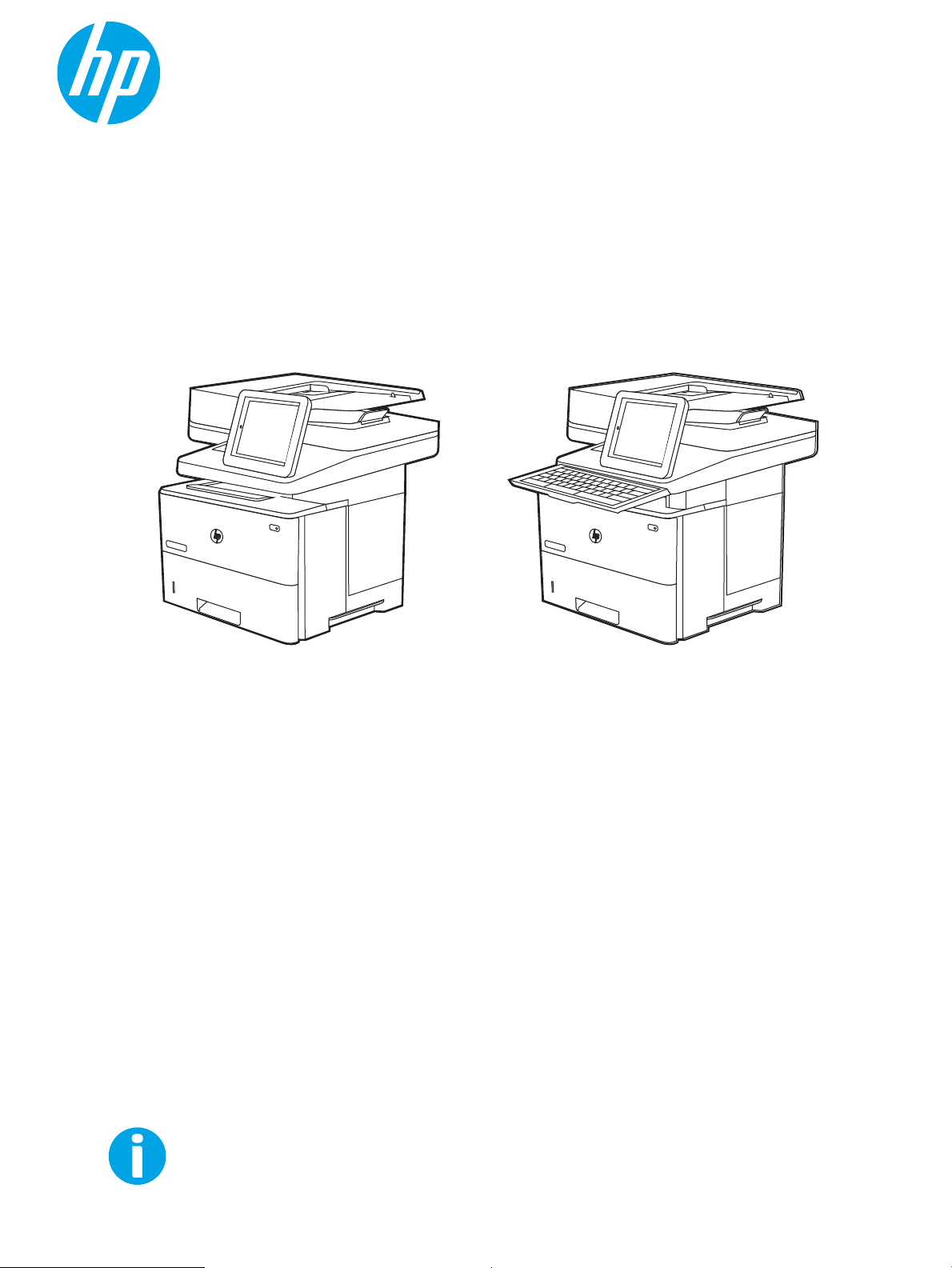
Kullanıcı Kılavuzu
www.hp.com/videos/LaserJet
www.hp.com/support/ljM528mfp
LaserJet Enterprise MFP M528
LaserJet Enterprise Flow MFP M528
Page 2
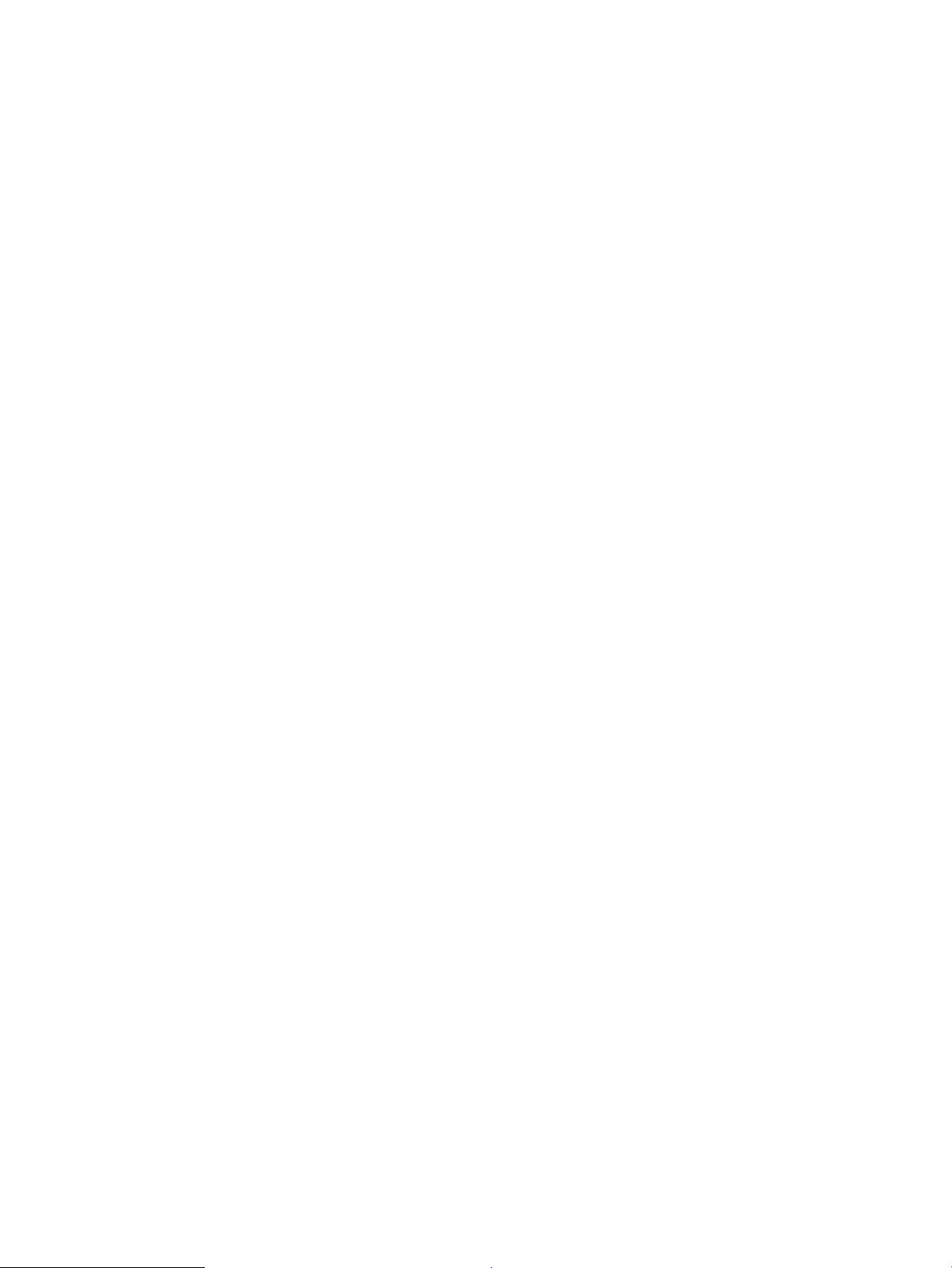
Page 3
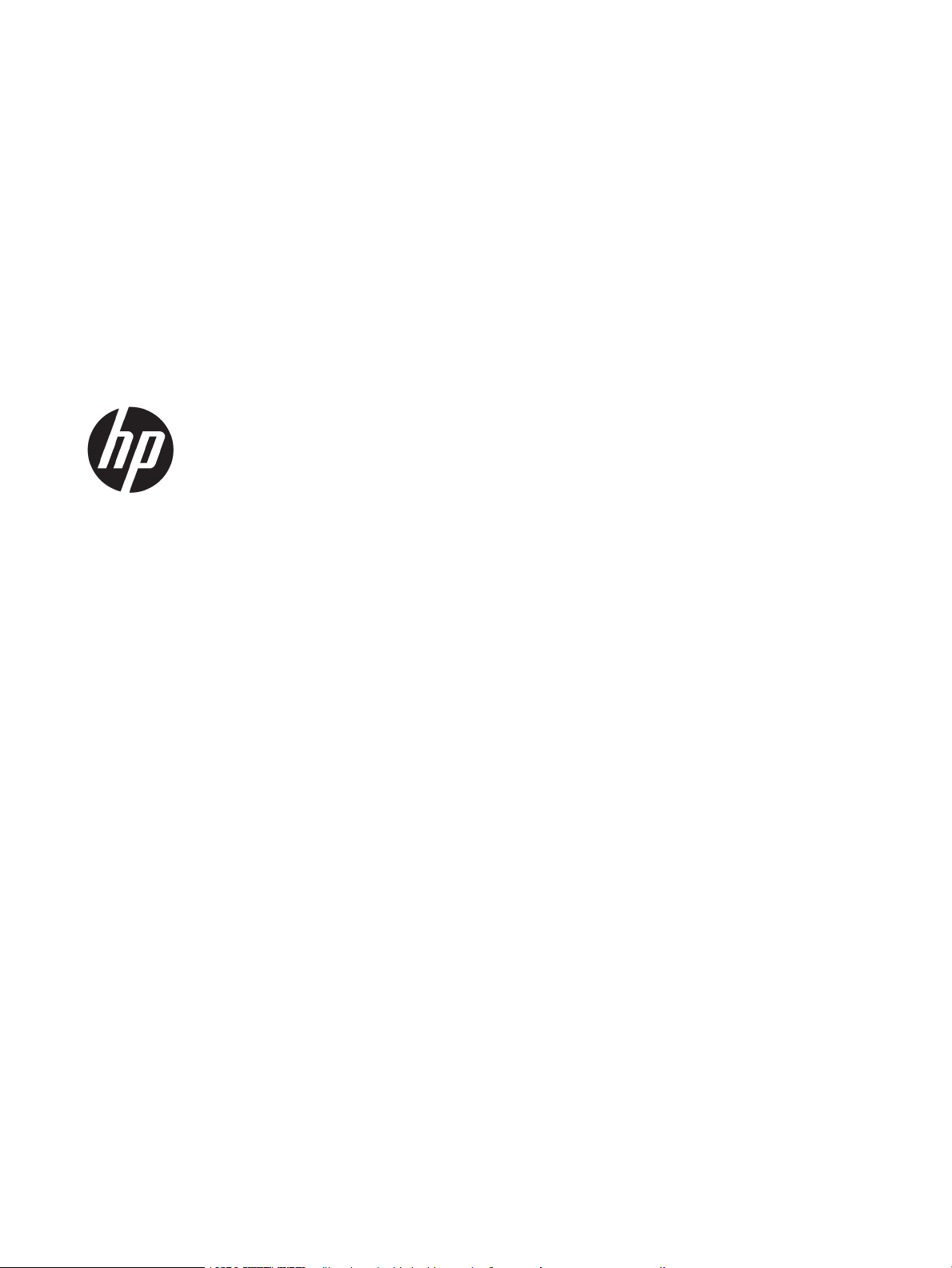
HP LaserJet Enterprise MFP M528
Kullanıcı Kılavuzu
Page 4
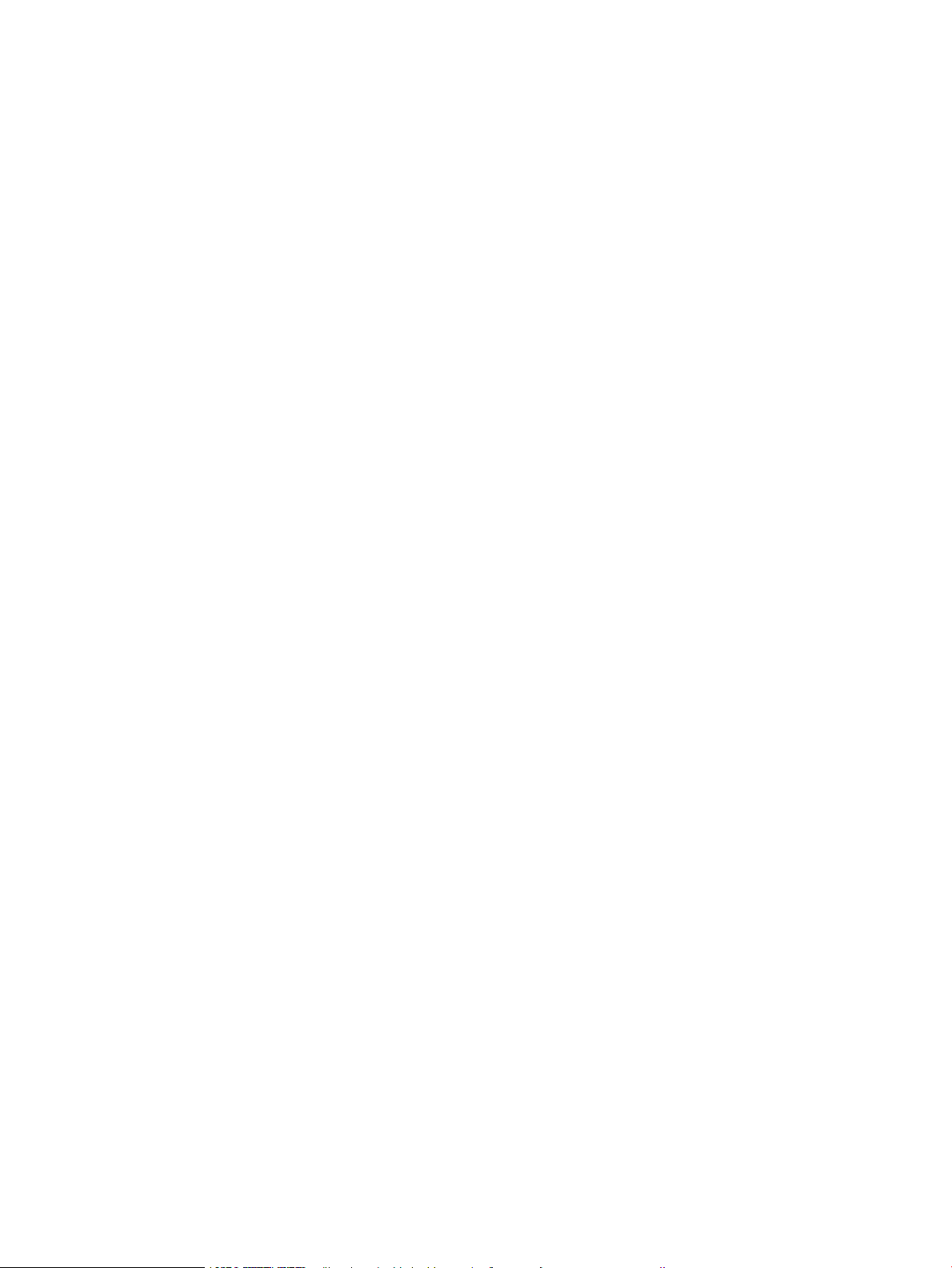
Telif Hakkı ve Lisans
Ticari Marka Onayları
© Copyright 2019 HP Development Company,
L.P.
Telif hakları yasaları gereğince izin verilen
durumlar dışında, önceden izin almaksızın
çoğaltılması, uyarlanması veya çevrilmesi
yasaktır.
Bu belgede yer alan bilgiler önceden
bildirilmeden değiştirilebilir.
Yalnızca HP ürün ve hizmetleri ile birlikte verilen
yazılı garanti bildirimleri bu ürün ve hizmetlere
ait garantiyi belirtmektedir. Bu belgede yer alan
hiçbir ifade ek garanti oluşturacak şekilde
yorumlanmamalıdır. HP, bu belgede olabilecek
teknik hatalar ve yazım hataları veya
eksikliklerinden dolayı sorumlu tutulamaz.
Edition 1, 4/2019
Adobe®, Adobe Photoshop®, Acrobat®ve
PostScript® Adobe Systems Incorporated
şirketinin ticari markalarıdır.
Apple ve Apple logosu, Apple Inc. şirketinin ABD
ve diğer ülkelerde kayıtlı ticari markalarıdır.
macOS, Apple, Inc.'nin ABD ve diğer ülkelerde
tescilli ticari markasıdır.
AirPrint, Apple Inc. kuruluşunun ABD ve diğer
ülkelerde/bölgelerde kayıtlı ticari markasıdır.
Google™, Google Inc.ın bir ticari markasıdır.
Microsoft®, Windows®, Windows® XP ve
Windows Vista®, Microsoft Corporation'ın ABD'de
tescilli ticari markalarıdır.
UNIX® , Open Group'un kayıtlı ticari markasıdır.
Page 5
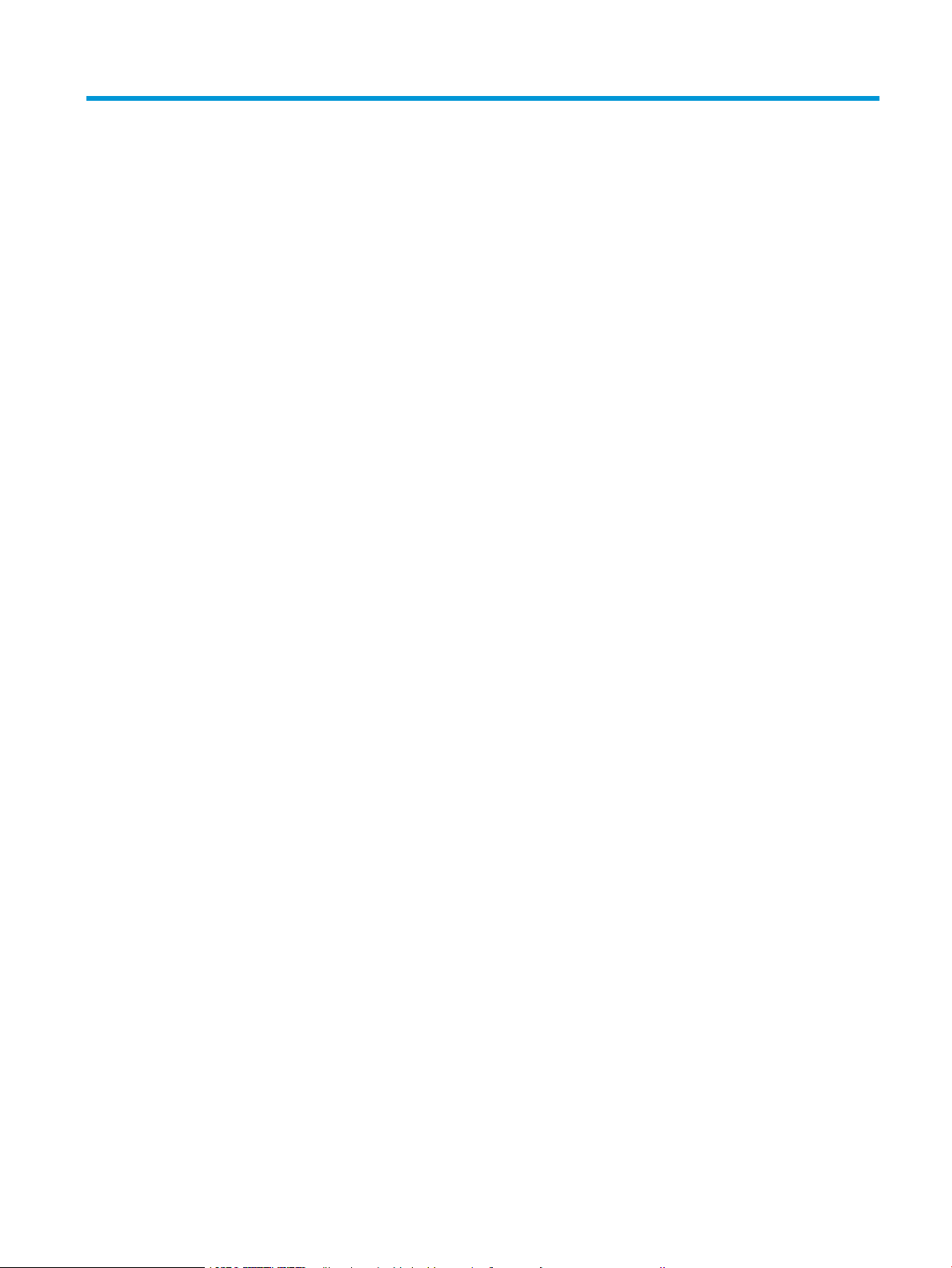
İçindekiler
1 Yazıcıya genel bakış .................................................................................................................................................................................. 1
Uyarı simgeleri .......................................................................................................................................................................... 1
Olası elektrik çarpması tehlikesi ............................................................................................................................................. 3
Yazıcı görünümleri .................................................................................................................................................................... 4
Yazıcının önden görünümü ................................................................................................................................. 4
Yazıcının arkadan görünümü .............................................................................................................................. 5
Arabirim bağlantı noktaları ................................................................................................................................. 6
Kontrol paneli görünümü ................................................................................................................................... 7
Dokunmatik ekran kontrol panelini kullanma ............................................................................ 8
Yazıcı teknik özellikleri .......................................................................................................................................................... 10
Teknik özellikler ................................................................................................................................................. 10
Desteklenen işletim sistemleri ........................................................................................................................ 12
Mobil yazdırma çözümleri ................................................................................................................................ 14
Yazıcı boyutları ................................................................................................................................................... 14
Güç tüketimi, elektrik teknik özellikleri ve akustik emisyonlar .................................................................. 15
Çalışma ortamı aralığı ....................................................................................................................................... 15
Yazıcı donanımı kurulumu ve yazılım yüklemesi ............................................................................................................... 16
2 Kağıt tepsileri .......................................................................................................................................................................................... 17
Giriş ........................................................................................................................................................................................... 17
Tepsi 1'e kağıt yükleme ......................................................................................................................................................... 18
Tepsi 1'e kağıt yükleme (çok amaçlı tepsi) .................................................................................................... 18
Tepsi 1 kağıt yönü ............................................................................................................................................. 19
Alternatif antetli kağıt modunu kullanma ..................................................................................................... 20
Yazıcı kontrol paneli menülerini kullanarak Alternatif Antetli Kağıt Modu'nu
etkinleştirme .................................................................................................................................. 20
Tepsi 2 ve 550 yapraklık tepsilere kağıt yükleme ............................................................................................................. 21
Tepsi 2 ve 550 yapraklık tepsilere kağıt yükleme ........................................................................................ 21
Tepsi 2 ve 550 yapraklık tepsilerin kağıt yönü ............................................................................................. 23
Alternatif antetli kağıt modunu kullanma ..................................................................................................... 20
Yazıcı kontrol paneli menülerini kullanarak Alternatif Antetli Kağıt Modu'nu
etkinleştirme .................................................................................................................................. 20
TRWW iii
Page 6
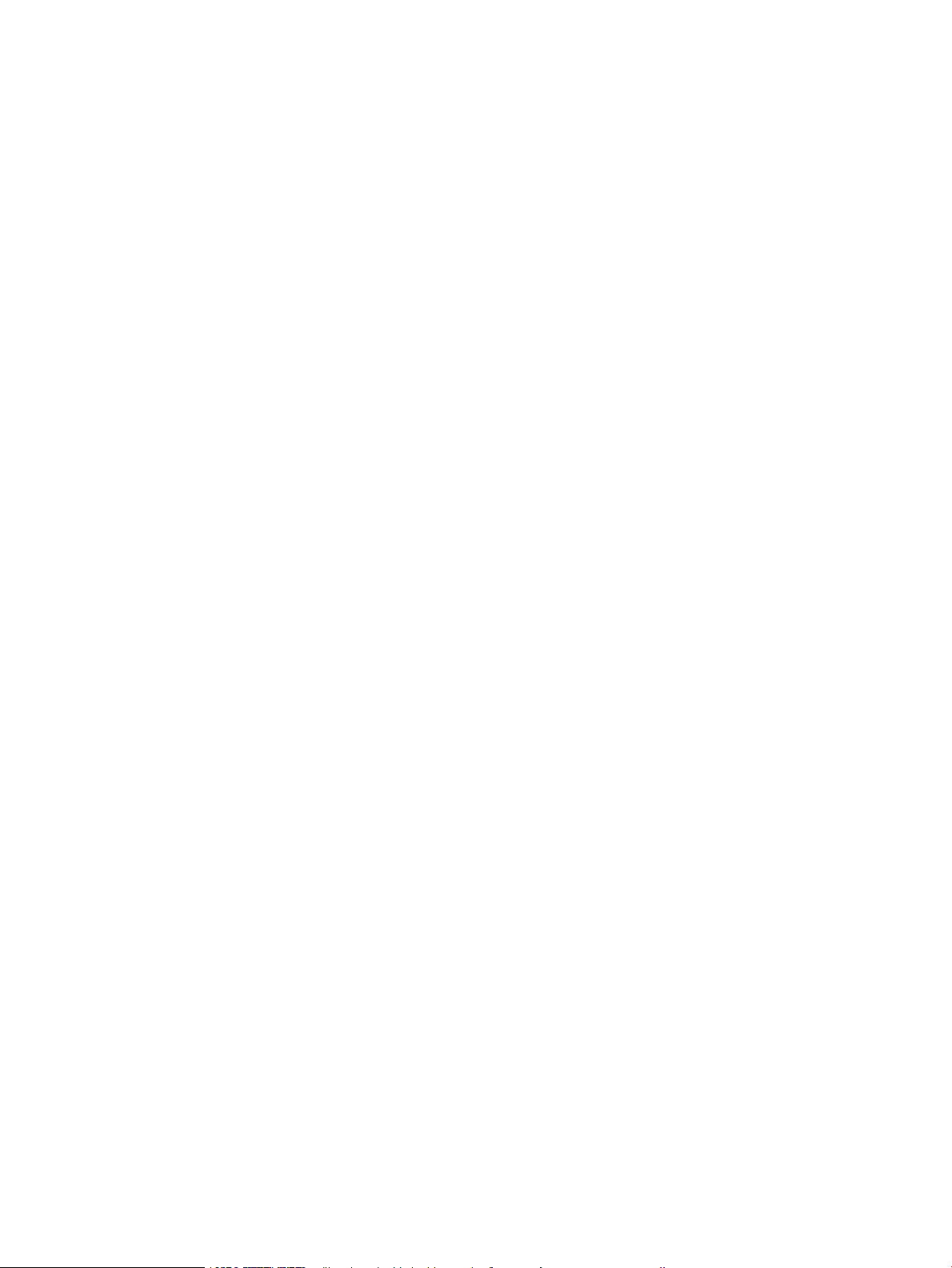
Zarf yükleme ve yazdırma .................................................................................................................................................... 25
Zararı yazdırma ............................................................................................................................................... 25
Zarf yönü ............................................................................................................................................................. 25
Etiketleri yükleme ve yazdırma ............................................................................................................................................ 26
Etiketleri manuel besleme ............................................................................................................................... 26
Etiket yönü .......................................................................................................................................................... 26
Pratik zımbalayıcıyı kullanın (f, c ve z modelleri) ............................................................................................................... 27
Zımbalayıcıyı kullanma ..................................................................................................................................... 27
3 Sarf malzemeleri, aksesuarlar ve parçalar ......................................................................................................................................... 29
Sarf malzemeleri, aksesuarlar ve parçaların siparişini verme ........................................................................................ 30
Sipariş etme ........................................................................................................................................................ 30
Sarf malzemeleri ve aksesuarlar .................................................................................................................... 30
Bakım/uzun ömürlü sarf malzemeleri ........................................................................................................... 31
Müşteri tarafından onarılabilir parçalar .......................................................................................................... 31
HP toner kartuşu koruması sarf malzemesi ayarlarını yapılandırma ............................................................................ 33
Giriş ...................................................................................................................................................................... 33
Kartuş Koruma özelliğini etkinleştirme veya devre dışı bırakma ............................................................... 34
Kartuş İlkesi özelliğini etkinleştirmek için yazıcı kontrol panelini kullanma ........................ 34
Kartuş İlkesi özelliğini devre dışı bırakmak için yazıcı kontrol panelini kullanma ............... 34
Kartuş İlkesi özelliğini etkinleştirmek için HP Yerleşik Web Sunucusu'nu (EWS)
kullanma ......................................................................................................................................... 34
Kartuş İlkesi özelliğini devre dışı bırakmak için HP Yerleşik Web Sunucusu'nu (EWS)
kullanma ......................................................................................................................................... 35
Kartuş İlkesi kontrol panelinde hata mesajları sorunlarını giderme ..................................... 35
Kartuş Koruması özelliğini etkinleştirme veya devre dışı bırakma ............................................................ 37
Kartuş Koruması özelliğini etkinleştirmek için yazıcı kontrol panelini kullanma ................ 37
Kartuş Koruması özelliğini devre dışı bırakmak için yazıcı kontrol panelini kullanma ....... 37
Kartuş Koruması özelliğini etkinleştirmek için HP Yerleşik Web Sunucusu'nu (EWS)
kullanma ......................................................................................................................................... 37
Kartuş Koruması özelliğini devre dışı bırakmak için HP Yerleşik Web Sunucusu'nu
(EWS) kullanma ............................................................................................................................. 38
Kartuş Koruması kontrol paneli hata mesajları sorunlarını giderme .................................... 38
Toner kartuşunu değiştirme ................................................................................................................................................. 40
Kartuş bilgileri .................................................................................................................................................... 40
Kartuşu çıkarma ve takma ............................................................................................................................... 41
Zımba kartuşunu değiştirin (f, c ve z modelleri) ................................................................................................................ 45
Giriş ...................................................................................................................................................................... 45
Zımba kartuşunu çıkarma ve takma ............................................................................................................... 45
iv TRWW
Page 7
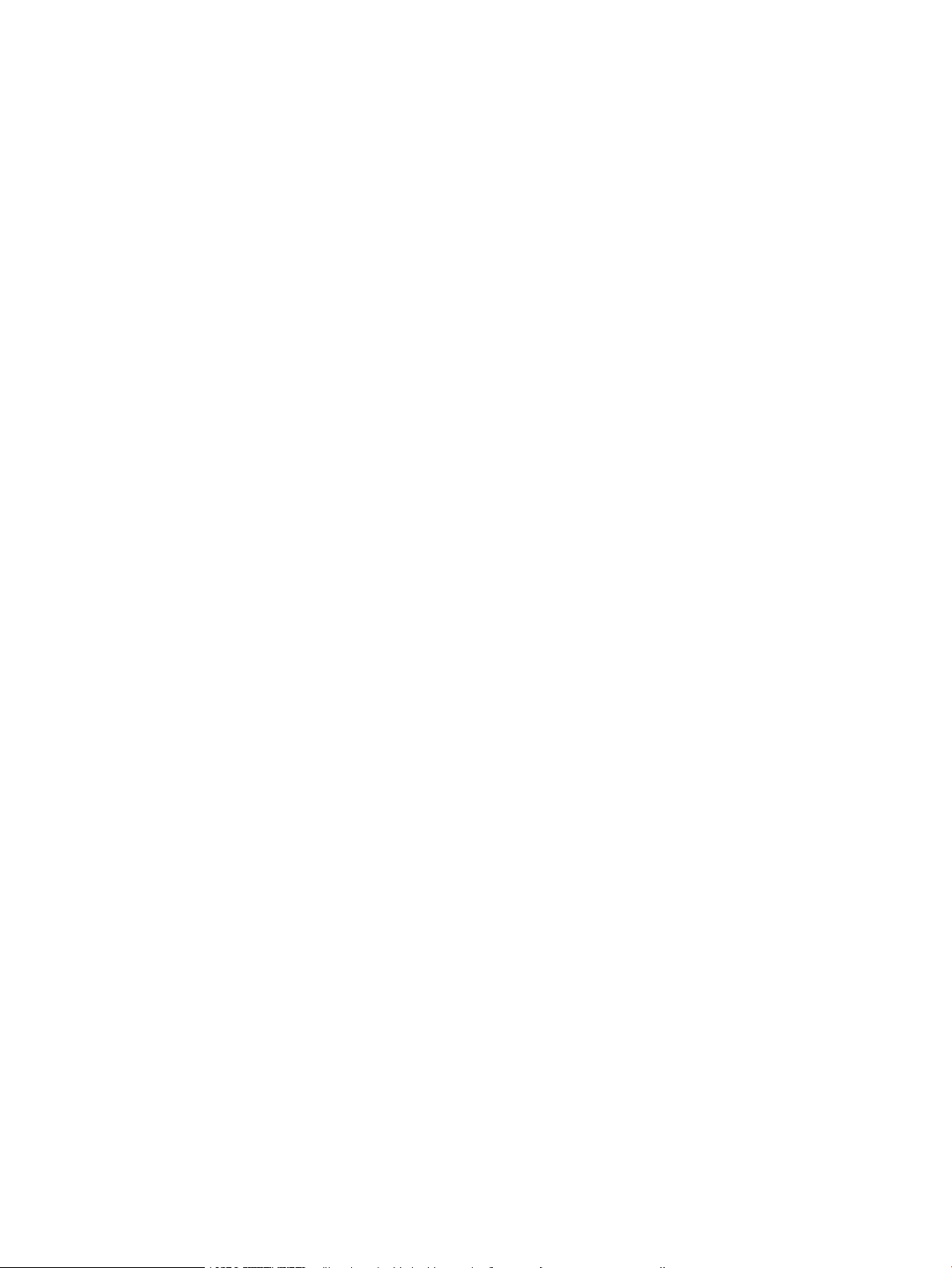
4 Yazdırma .................................................................................................................................................................................................. 47
Yazdırma görevleri (Windows) ............................................................................................................................................. 48
Nasıl yazdırma yapılır? (Windows) .................................................................................................................. 48
Otomatik olarak her iki yüze yazdırma (Windows) ....................................................................................... 48
Her iki yüze manuel yazdırma (Windows) ..................................................................................................... 49
Kağıt başına birden fazla sayfa yazdırma (Windows) .................................................................................. 50
Kağıt türünü seçme (Windows) ....................................................................................................................... 50
Ek yazdırma görevleri ....................................................................................................................................... 51
Yazdırma görevleri (macOS) ................................................................................................................................................. 52
Nasıl yazdırma yapılır (macOS) ........................................................................................................................ 52
Her iki yüze otomatik yazdırma (macOS) ...................................................................................................... 52
Manuel her iki yüze yazdırma (macOS) .......................................................................................................... 52
Kağıt başına birden fazla sayfa yazdırma (macOS) ...................................................................................... 53
Kağıt türünü seçme (macOS) ........................................................................................................................... 53
Ek yazdırma görevleri ....................................................................................................................................... 51
Daha sonra veya özel olarak yazdırmak için yazdırma işlerini yazıcıda depolama ..................................................... 55
Giriş ...................................................................................................................................................................... 55
Depolanan iş oluşturma (Windows) ............................................................................................................... 55
Depolanan iş oluşturma (macOS) ................................................................................................................... 56
Depolanan işi yazdırma .................................................................................................................................... 57
Depolanan işi silme ........................................................................................................................................... 58
Yazıcıda depolanmış bir işi silme ................................................................................................ 58
İş depolama sınırını değiştirme ................................................................................................... 58
Yazıcıya İş Muhasebesi amaçlarıyla gönderilen bilgiler ............................................................................... 58
Mobil yazdırma ....................................................................................................................................................................... 59
Giriş ...................................................................................................................................................................... 59
Wi-Fi, Wi-Fi Direct Print, NFC ve BLE yazdırma ............................................................................................. 60
Kablosuz yazdırmayı etkinleştirme ............................................................................................ 60
Wi-Fi Direct adını değiştirme ....................................................................................................... 60
E-posta ile HP ePrint ......................................................................................................................................... 61
AirPrint ................................................................................................................................................................. 61
Android yerleşik yazdırma ................................................................................................................................ 62
USB ash sürücüden yazdırma ............................................................................................................................................ 63
USB bağlantı noktasını yazdırma için etkinleştirme ..................................................................................... 64
Birinci yöntem: Yazıcı kontrol panelinden USB bağlantı noktasını etkinleştirme ................ 64
İkinci yöntem: USB bağlantı noktasını HP Yerleşik Web Sunucusu'ndan etkinleştirme
(yalnızca ağ bağlantılı yazıcılar) .................................................................................................. 64
USB belgelerini yazdırma ................................................................................................................................. 64
Yüksek hızlı USB 2.0 bağlantı noktası kullanarak yazdırma (kablolu) ........................................................................... 66
Yüksek hızlı USB bağlantı noktasını yazdırma işlemi için etkinleştirme .................................................... 67
TRWW v
Page 8
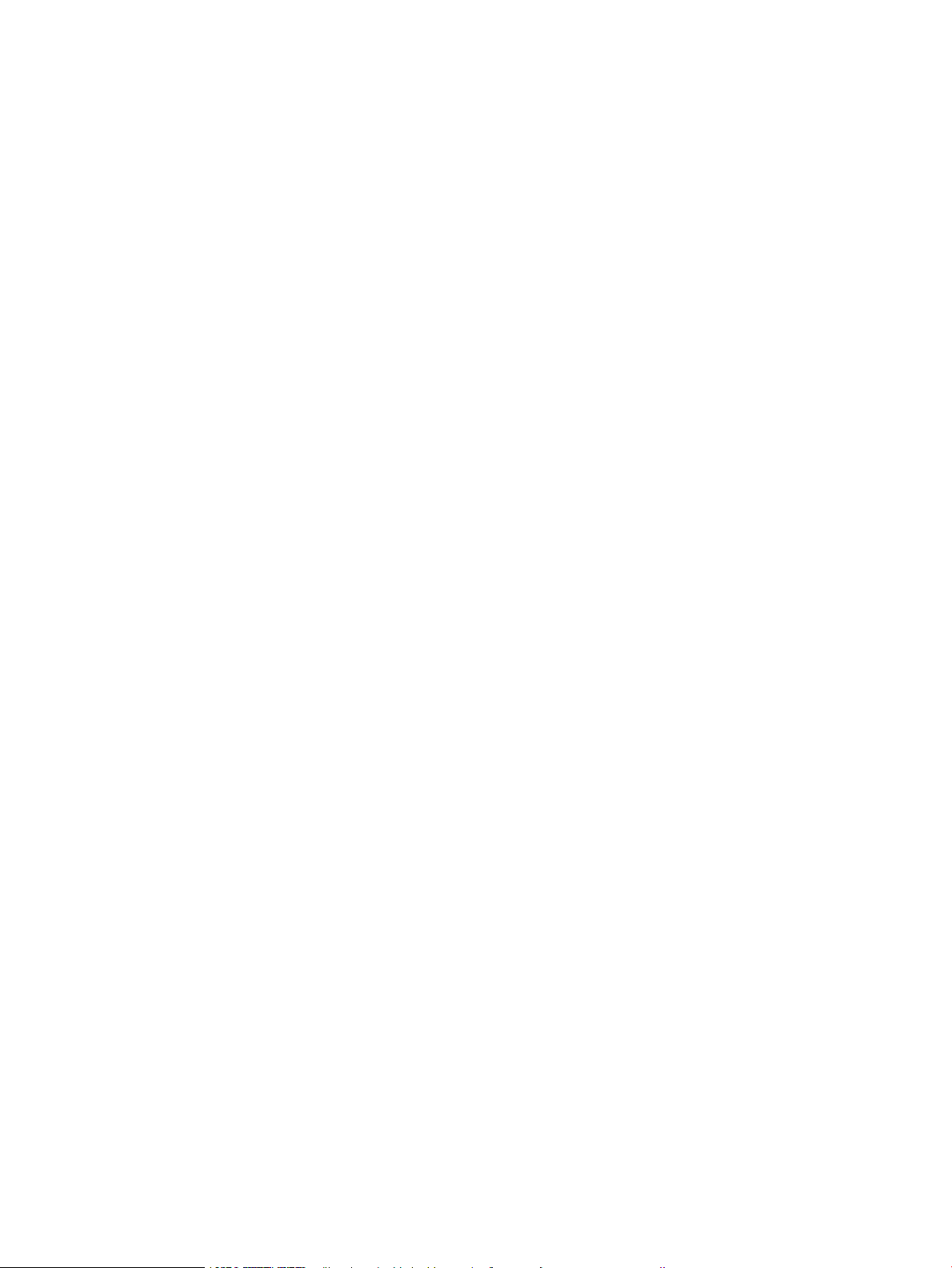
Birinci yöntem: Yüksek hızlı USB 2.0 bağlantı noktasını yazıcı kontrol paneli
menülerinden etkinleştirme ....................................................................................................... 67
İkinci yöntem: Yüksek hızlı USB 2.0 bağlantı noktasını HP Yerleşik Web
Sunucusu'ndan etkinleştirme (yalnızca ağ bağlantılı yazıcılar) ............................................. 67
5 Kopyalama ............................................................................................................................................................................................... 69
Kopyalama .............................................................................................................................................................................. 69
Her iki yüze yazdırma (dupleks) ........................................................................................................................................... 71
Ek kopyalama görevleri ......................................................................................................................................................... 72
6 Tarama ..................................................................................................................................................................................................... 75
E-postaya Tara Kurulumu ..................................................................................................................................................... 76
Giriş ...................................................................................................................................................................... 76
Başlamadan önce .............................................................................................................................................. 76
Birinci adım: HP Yerleşik Web Sunucusu'na (EWS) erişme .......................................................................... 76
İkinci adım: Ağ Kimliği ayarlarını yapılandırma .............................................................................................. 77
Üçüncü adım: E-postaya Gönder özelliğini yapılandırma ........................................................................... 79
Birinci yöntem: E-posta Kurulum Sihirbazı'nı kullanarak temel yapılandırma .................... 79
İkinci yöntem: E-posta Kurulumu'nu kullanarak gelişmiş yapılandırma .............................. 82
Dördüncü adım: Hızlı Ayarlar'ı yapılandırma (isteğe bağlı) .......................................................................... 86
Beşinci adım: Oice 365 Outlook kullanmak için E-postaya Gönder işlevini ayarlayın (isteğe
bağlı) .................................................................................................................................................................... 88
Giriş ................................................................................................................................................. 88
Giden e-posta sunucusunu (SMTP) Oice 365 Outlook hesabından e-posta
gönderecek şekilde yapılandırma .............................................................................................. 88
Ağ Klasörüne Taramayı kurma ............................................................................................................................................. 90
Giriş ...................................................................................................................................................................... 90
Başlamadan önce .............................................................................................................................................. 90
Birinci adım: HP Yerleşik Web Sunucusu'na (EWS) erişme .......................................................................... 76
İkinci adım: Ağ Klasörüne Taramayı kurun ..................................................................................................... 92
Birinci yöntem: Ağ Klasörüne Tarama Sihirbazı'nı kullanma .................................................. 92
İkinci yöntem: Ağ Klasörüne Tara Kurulumunu kullanma ....................................................... 94
Birinci adım: Yapılandırmaya başlama .................................................................. 94
İkinci adım: Ağ Klasörüne Tara ayarlarını yapılandırma ...................................... 95
Üçüncü adım: Yapılandırmayı tamamlama ........................................................ 104
SharePoint®'a Tarama özelliğini kurma (yalnızca Flow modellerinde) ....................................................................... 105
Giriş .................................................................................................................................................................... 105
Başlamadan önce ............................................................................................................................................ 105
Birinci adım: HP Yerleşik Web Sunucusu'na (EWS) erişme .......................................................................... 76
İkinci adım: SharePoint®'e Tarama özelliğini etkinleştirin ve bir SharePoint'e Tarama Hızlı Ayarı
oluşturma ......................................................................................................................................................... 106
vi TRWW
Page 9
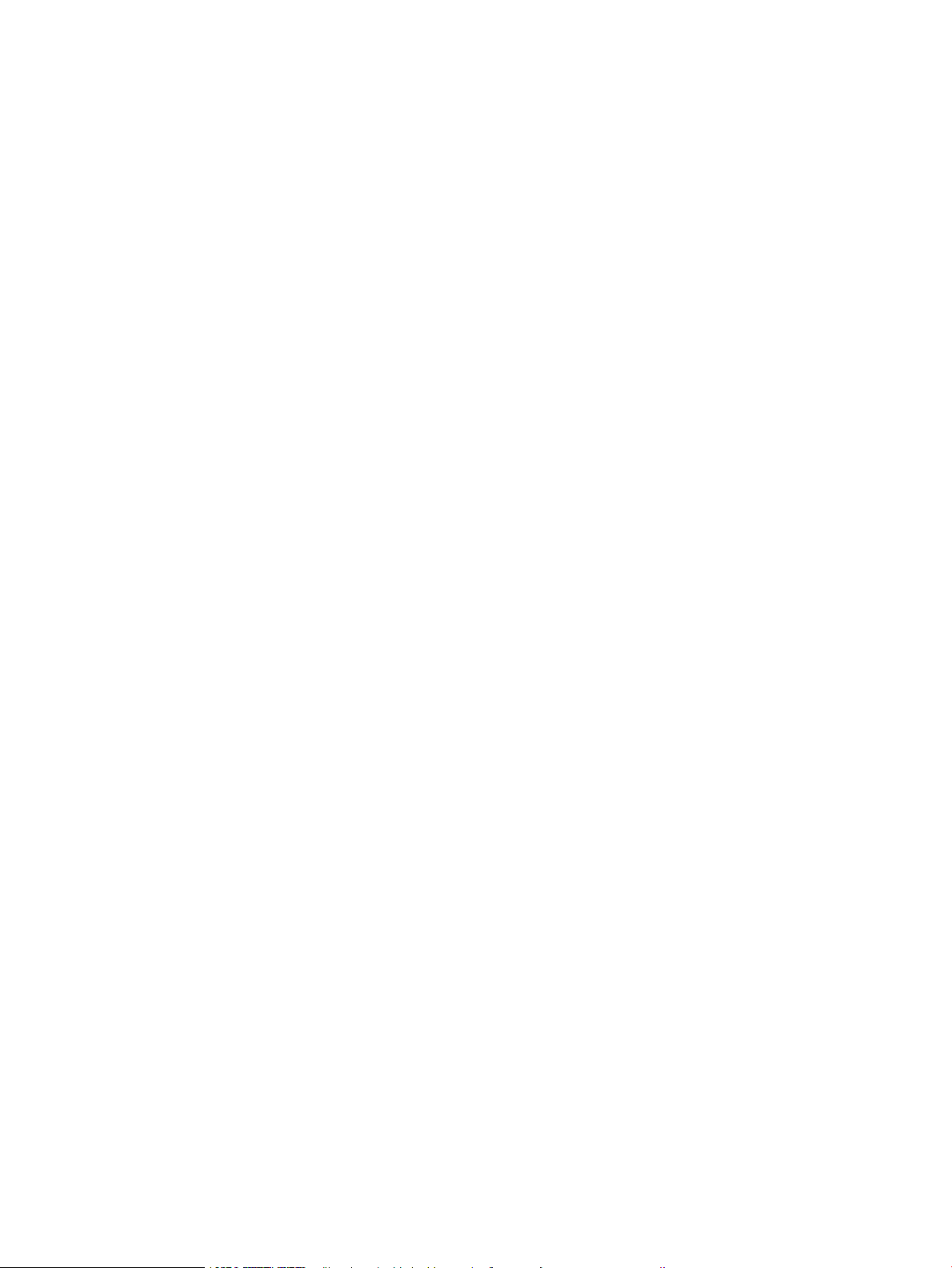
Bir dosyayı doğrudan Microsoft® SharePoint sitesine tarama ................................................................ 108
SharePoint®'e Tarama için hızlı ayar tarama ayarları ve seçenekleri ...................................................... 109
USB Sürücüsüne Tara özelliğini kurma ............................................................................................................................. 111
Giriş .................................................................................................................................................................... 111
Birinci adım: HP Yerleşik Web Sunucusu'na (EWS) erişme .......................................................................... 76
İkinci adım: USB Sürücüsüne Tara özelliğini etkinleştirme ....................................................................... 112
Üçüncü adım: Hızlı Ayarlar'ı yapılandırma (isteğe bağlı) ........................................................................... 112
USB Sürücüye Tara kurulumu için varsayılan tarama ayarları ................................................................. 113
USB'ye Kaydetme Kurulumu için varsayılan dosya ayarları ..................................................................... 113
E-postaya tarama ................................................................................................................................................................ 115
Giriş .................................................................................................................................................................... 115
E-postaya tarama ........................................................................................................................................... 115
İş depolamaya tarama ........................................................................................................................................................ 118
Giriş .................................................................................................................................................................... 118
Yazıcıda iş depolamaya tarama .................................................................................................................... 118
Yazıcıdaki iş depolamadan yazdırma ........................................................................................................... 120
Ağ klasörüne tarama ........................................................................................................................................................... 121
Giriş .................................................................................................................................................................... 121
Ağ klasörüne tarama ...................................................................................................................................... 121
SharePoint'e Tara ................................................................................................................................................................. 123
Giriş .................................................................................................................................................................... 123
SharePoint'e Tara ............................................................................................................................................ 123
USB sürücüye tarama ......................................................................................................................................................... 125
Giriş .................................................................................................................................................................... 125
USB sürücüye tarama ..................................................................................................................................... 125
HP JetAdvantage iş çözümlerini kullanma ...................................................................................................................... 126
Ek tarama görevleri ............................................................................................................................................................. 127
7 Faks ........................................................................................................................................................................................................ 129
Faksı kurma ........................................................................................................................................................................... 130
Giriş .................................................................................................................................................................... 130
Yazıcı kontrol panelini kullanarak faksı kurma ........................................................................................... 130
Faks yapılandırmalarını değiştirme ................................................................................................................................... 131
Faks arama ayarları ......................................................................................................................................... 131
Genel faks gönderme ayarları ....................................................................................................................... 132
Faks alma ayarları ........................................................................................................................................... 132
Faks gönderme .................................................................................................................................................................... 133
Ek faks görevleri .................................................................................................................................................................. 135
8 Yazıcıyı yönetin ..................................................................................................................................................................................... 137
HP Yerleşik Web Sunucusu (EWS) ile gelişmiş yapılandırma ........................................................................................ 138
TRWW vii
Page 10
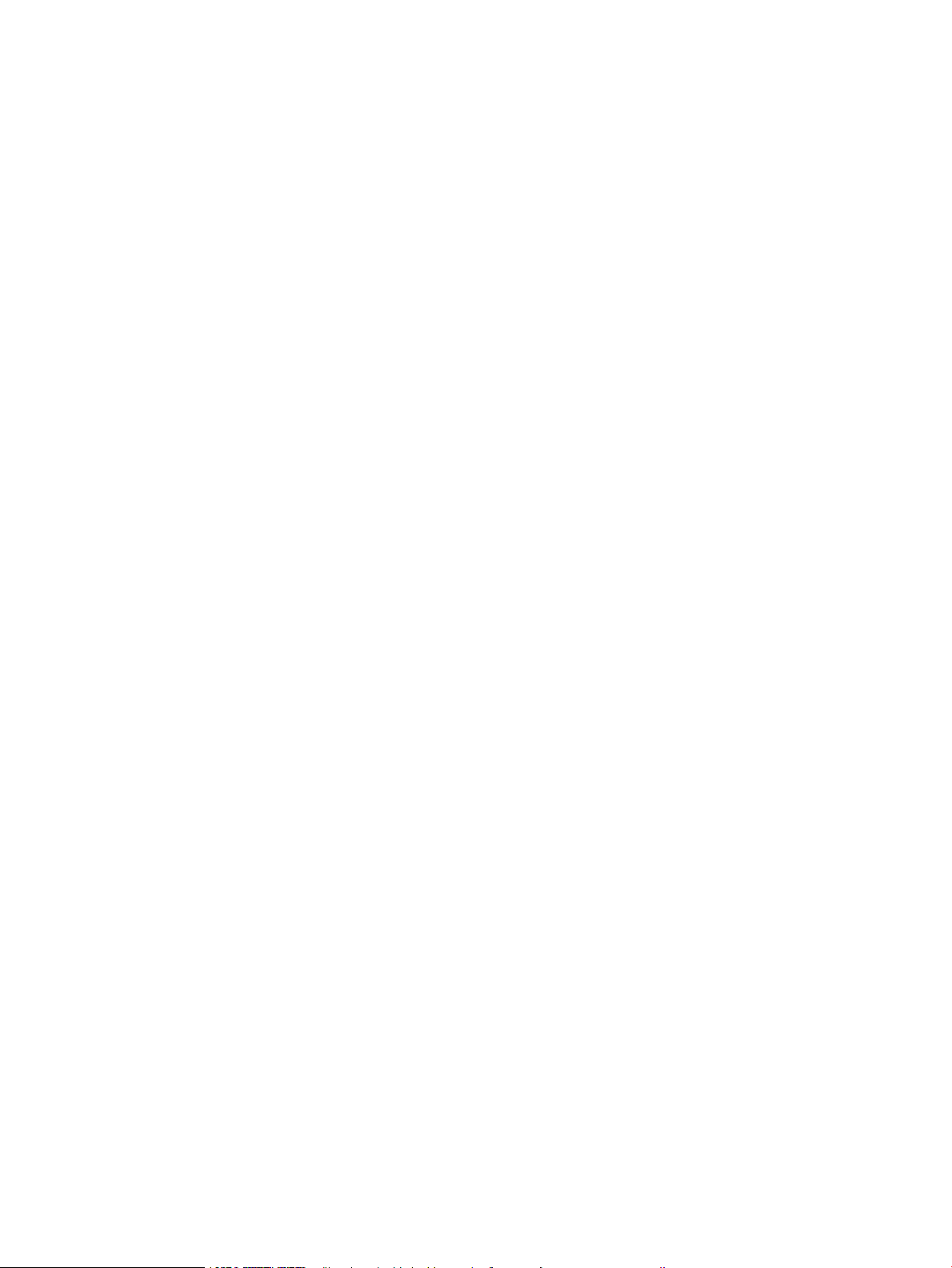
Giriş .................................................................................................................................................................... 138
HP Yerleşik Web Sunucusu'na (EWS) erişim ............................................................................................... 138
HP Yerleşik Web Sunucusu özellikleri .......................................................................................................... 140
Bilgi sekmesi ............................................................................................................................... 140
Genel sekmesi ............................................................................................................................. 140
Kopyalama/Yazdırma sekmesi ................................................................................................. 141
Tara/Dijital Gönder sekmesi ..................................................................................................... 142
Faks sekmesi ............................................................................................................................... 143
Sarf malzemeleri sekmesi ........................................................................................................ 144
Sorun Giderme sekmesi ............................................................................................................ 144
Güvenlik sekmesi ........................................................................................................................ 144
HP Web Hizmetleri sekmesi ...................................................................................................... 145
Ağ İletişimi sekmesi .................................................................................................................... 145
Diğer Bağlantılar listesi .............................................................................................................. 147
IP ağ ayarlarını yapılandırma .............................................................................................................................................. 148
Yazıcı paylaşmayla ilgili sorumluluk reddi ................................................................................................... 148
Ağ ayarlarını görüntüleme veya değiştirme ................................................................................................ 148
Ağ üzerindeki yazıcıyı yeniden adlandırma ................................................................................................. 148
IPv4 TCP/IP parametrelerini kontrol panelinden el ile yapılandırma ...................................................... 149
IPv6 TCP/IP parametrelerini kontrol panelinden el ile yapılandırma ...................................................... 149
Bağlantı hızı ve çift taraı ayarları ................................................................................................................ 150
Yazıcı güvenlik özellikleri .................................................................................................................................................... 151
Giriş .................................................................................................................................................................... 151
Güvenlik bildirimleri ........................................................................................................................................ 151
Yönetici parolası atama .................................................................................................................................. 152
Parolayı belirlemek için HP Yerleşik Web Sunucusu'nu (EWS) kullanma ........................... 152
Yazıcı kontrol panelinde kullanıcı erişimi kimlik bilgileri sağlama ....................................... 152
IP Güvenliği ....................................................................................................................................................... 153
Şifreleme desteği: HP Yüksek Performanslı Güvenli Sabit Diskler .......................................................... 153
Formatlayıcıyı kilitleme .................................................................................................................................. 153
Enerji tasarrufu ayarları ...................................................................................................................................................... 154
EconoMode ile yazdırma ................................................................................................................................ 155
Yazdırma sürücüsünden EconoMode'u yapılandırma ........................................................... 155
Yazıcı kontrol panelinden EconoMode'u yapılandırma ......................................................... 155
Uyku zamanlayıcısını ayarlama ve yazıcıyı 1 watt veya daha az güç kullanacak şekilde
yapılandırma .................................................................................................................................................... 155
Uyku planını ayarlama .................................................................................................................................... 156
HP Web Jetadmin ................................................................................................................................................................. 156
Yazılım ve ürün yazılımı güncelleştirmeleri ..................................................................................................................... 156
viii TRWW
Page 11
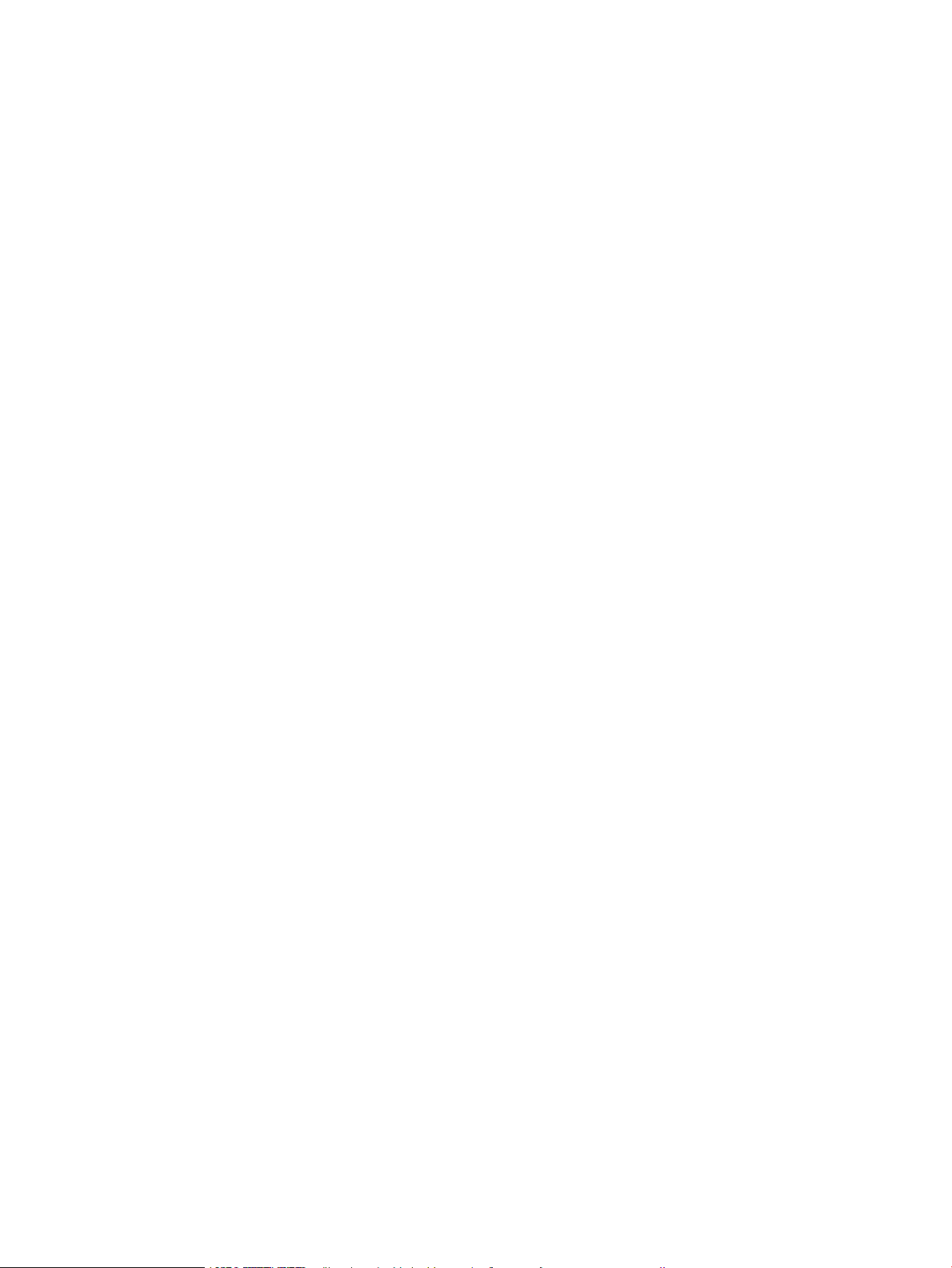
9 Sorunları çözme ................................................................................................................................................................................... 159
Müşteri desteği ..................................................................................................................................................................... 160
Kontrol paneli yardım sistemi ............................................................................................................................................ 160
Fabrika ayarlarına sıfırlama ................................................................................................................................................ 161
Giriş .................................................................................................................................................................... 161
Birinci yöntem: Yazıcı kontrol panelinden fabrika ayarlarına sıfırlama ................................................... 161
İkinci yöntem: HP Yerleşik Web Sunucusu'ndan fabrika ayarlarına sıfırlama (yalnızca ağ
bağlantılı yazıcılar) .......................................................................................................................................... 161
Yazıcı kontrol panelinde "Kartuş azaldı" veya "Kartuş çok azaldı" mesajı görüntüleniyor ........................................ 162
“Çok Düşük” ayarlarını değiştirme ................................................................................................................ 163
"Çok Az" ayarlarını kontrol panelinden değiştirme ................................................................ 163
Faks özelliği olan yazıcılar için .................................................................................................. 163
Sarf malzemesi siparişi .................................................................................................................................. 163
Yazıcı kağıt almıyor veya yanlış besleme yapıyor ........................................................................................................... 164
Giriş .................................................................................................................................................................... 164
Yazıcı kağıt almıyor ......................................................................................................................................... 164
Yazıcı birden çok kağıt yaprağı alıyor ........................................................................................................... 166
Belge besleyici birden çok kağıt alıyor, sıkıştırıyor, kırıştırıyor .................................................................. 169
Kağıt sıkışmalarını giderme ................................................................................................................................................ 171
Giriş .................................................................................................................................................................... 171
Kağıt sıkışması konumları .............................................................................................................................. 171
Kağıt sıkışmalarını gidermek için otomatik gezinme ................................................................................. 172
Sık veya yinelenen kağıt sıkışmaları mı yaşıyorsunuz? ............................................................................. 172
Belge besleyicideki kağıt sıkışmalarını giderme—31.13.yz ..................................................................... 172
Tepsi 1'deki kağıt sıkışmalarını giderme—13.A1 ...................................................................................... 176
Tepsi 2, tepsi 3, tepsi 4, tepsi 5'teki kağıt sıkışmalarını giderme—13.A2, 13.A3, 13.A4, 13.A5 ....... 179
Çıkış bölmesindeki kağıt sıkışmalarını giderme—13.E1 ........................................................................... 182
Çift taraı baskı birimindeki kağıt sıkışmalarını giderme—13.CX.XX, 13.DX.XX ................................... 183
Toner kartuşu alanındaki kağıt sıkışmalarını giderme ............................................................................... 188
Füzerdeki kağıt sıkışmalarını giderme—13.B9, 13.B2, 13.FF ................................................................. 190
Baskı kalitesi sorunlarını çözme ........................................................................................................................................ 192
Giriş .................................................................................................................................................................... 192
Baskı kalitesi sorunlarını giderme ................................................................................................................ 193
Yazıcı ürün yazılımını güncelleme ............................................................................................ 193
Farklı bir yazılım programından yazdırma .............................................................................. 193
Yazdırma işi için kağıt türü ayarını kontrol etme .................................................................... 194
Yazıcıdaki kağıt türü ayarını kontrol etme .......................................................... 194
Kağıt türü ayarını denetleme (Windows) ............................................................ 194
Kağıt türü ayarını denetleme (macOS) ............................................................... 194
Toner kartuşu durumunu kontrol etme .................................................................................. 195
Birinci adım: Sarf malzemeleri durum sayfasını yazdırma .............................. 195
TRWW ix
Page 12
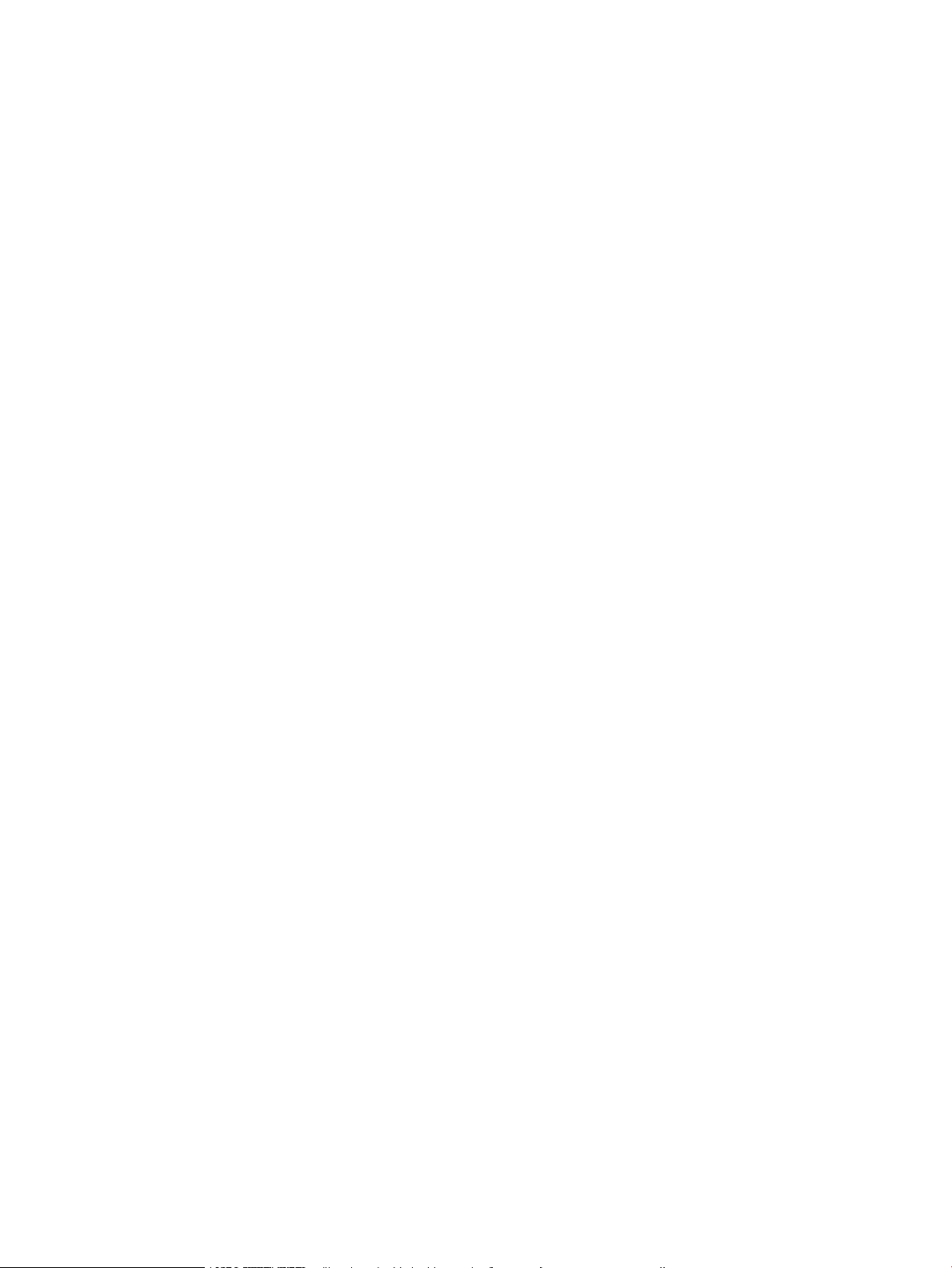
İkinci adım: Sarf malzemeleri durumunu denetleme ...................................... 195
Temizleme sayfası yazdırma .................................................................................................... 195
Toner kartuşunun veya kartuşlarının zarar görüp görmediğini gözle kontrol etme ....... 196
Kağıdı ve yazdırma ortamını denetleme ................................................................................. 197
Birinci adım: HP özelliklerine uygun kağıt kullanma ........................................ 197
İkinci adım: Ortamı denetleme ............................................................................. 197
Üçüncü adım: Tepsileri ayrı ayrı ayarlama ......................................................... 197
Farklı bir yazıcı sürücüsü deneme ............................................................................................ 198
EconoMode ayarlarını denetleme ............................................................................................ 198
Yazdırma yoğunluğunu ayarlama ............................................................................................ 199
Görüntü bozukluklarını giderme .............................................................................................. 199
Kopyalama görüntü kalitesini artırma .............................................................................................................................. 207
Tarayıcı camında kir veya leke olup olmadığını kontrol etme ................................................................... 207
Tarayıcı kalibrasyonu ...................................................................................................................................... 208
Kağıt ayarlarını denetleme ............................................................................................................................. 210
Kağıt seçimi seçeneklerini kontrol etme ................................................................................. 210
Görüntü ayarlama değerlerini denetleme ................................................................................................... 210
Metin ya da resimler için kopyalama kalitesini en iyi duruma getirme ................................................... 210
Kenardan kenara kopyalama ......................................................................................................................... 211
Tarama görüntü kalitesini artırma .................................................................................................................................... 212
Tarayıcı camında kir veya leke olup olmadığını kontrol etme ................................................................... 207
Çözünürlük ayarlarını denetleme ................................................................................................................. 213
Renk ayarlarını denetleme ............................................................................................................................. 214
Görüntü ayarlama değerlerini denetleme ................................................................................................... 214
Metin ya da resimler için tarama kalitesini en iyi duruma getirme ......................................................... 215
Çıkış kalitesi ayarlarını denetleme ................................................................................................................ 215
Faks görüntü kalitesini arttırma ........................................................................................................................................ 217
Tarayıcı camında kir veya leke olup olmadığını kontrol etme ................................................................... 207
Faks gönderme çözünürlüğü ayarlarını denetleme .................................................................................. 218
Görüntü ayarlama değerlerini denetleme ................................................................................................... 219
Metin ya da resimler için faks kalitesini en iyi duruma getirme ............................................................... 219
Hata düzeltme ayarlarını denetleme ........................................................................................................... 219
Sayfaya sığdır ayarını denetleme ................................................................................................................. 220
Farklı bir faks makinesine gönderme ........................................................................................................... 220
Gönderenin faks makinesini denetleme ...................................................................................................... 220
Kablolu ağ sorunlarını çözme ............................................................................................................................................ 221
Giriş .................................................................................................................................................................... 221
Kötü fiziksel bağlantı ...................................................................................................................................... 221
Bilgisayar yazıcıyla iletişim kuramıyor ......................................................................................................... 221
Yazıcı, ağ için hatalı bağlantı ve dupleks ayarları kullanıyor ..................................................................... 222
Yeni yazılım programları uyumluluk sorunlarına neden olmuş olabilir .................................................. 222
x TRWW
Page 13
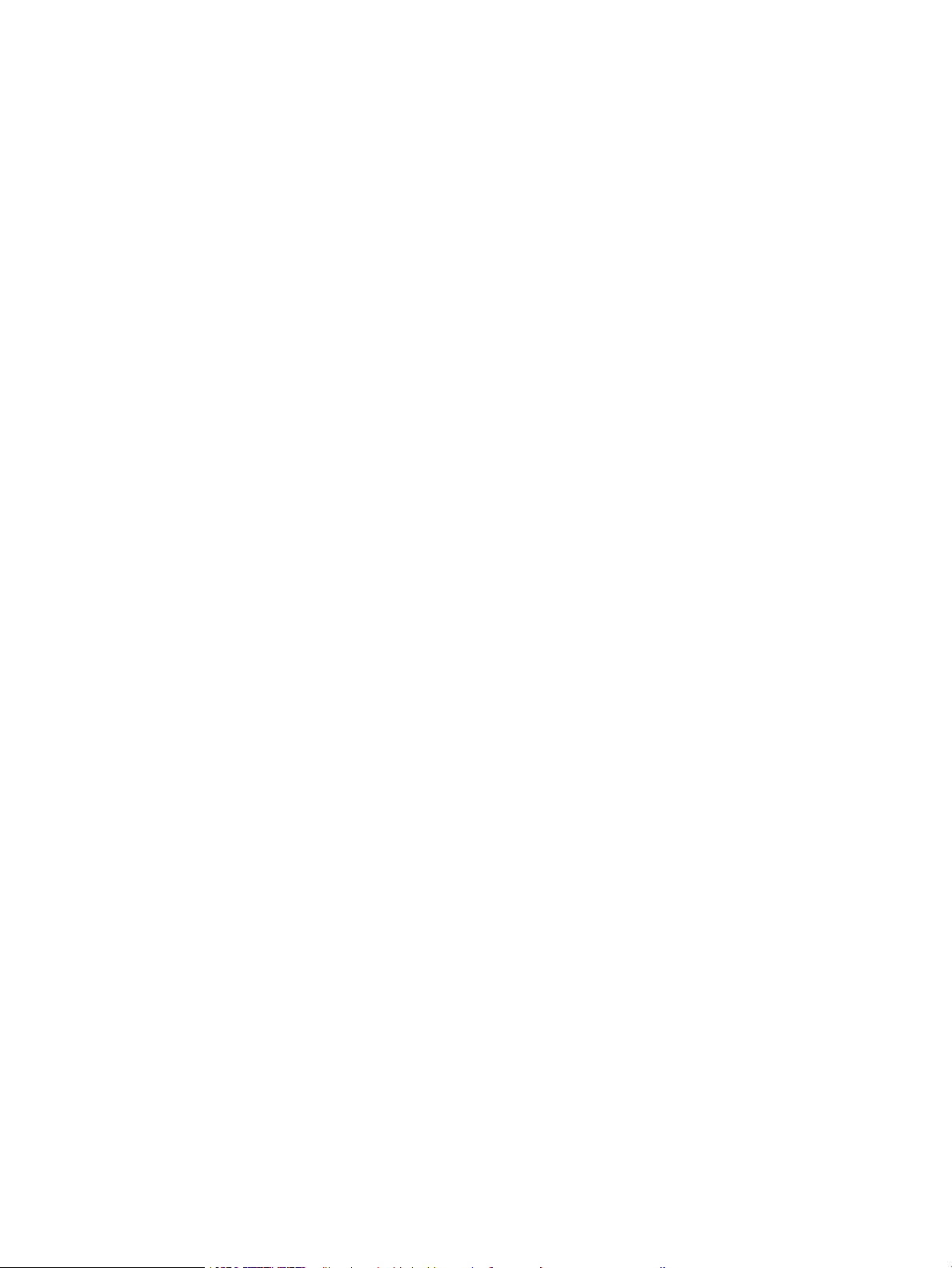
Bilgisayar veya iş istasyonu hatalı ayarlanmış olabilir .............................................................................. 222
Yazıcı devre dışı veya diğer ağ ayarları yanlış ............................................................................................. 222
Kablosuz ağ sorunlarını çözme ......................................................................................................................................... 223
Giriş .................................................................................................................................................................... 223
Kablosuz bağlantı kontrol listesi ................................................................................................................... 223
Kablosuz yapılandırma tamamlandıktan sonra yazıcı yazdırmıyor ........................................................ 224
Yazıcı yazdırmıyor ve bilgisayarda üçüncü taraf güvenlik duvarı yüklü .................................................. 224
Kablosuz yönlendirici veya yazıcı taşındıktan sonra kablosuz bağlantı çalışmıyor .............................. 224
Kablosuz yazıcıya daha fazla bilgisayar bağlanamıyor ............................................................................. 225
Kablosuz yazıcı VPN'ye bağlandığında iletişim kesiliyor ........................................................................... 225
Ağ, kablosuz ağlar listesinde görünmüyor ................................................................................................. 225
Kablosuz ağ çalışmıyor ................................................................................................................................... 225
Kablosuz ağda paraziti azaltma ................................................................................................................... 226
Faks sorunlarını giderme .................................................................................................................................................... 227
Faks sorunlarını gidermek için denetim listesi ........................................................................................... 228
Ne tür bir telefon hattı kullanıyorsunuz? ................................................................................ 228
Akım düzenleyici aygıt kullanıyor musunuz? ......................................................................... 228
Bir telefon şirketinin sesli mesaj sistemini ya da telesekreter kullanıyor musunuz? ...... 229
Telefon hattınızda arama bekletme özelliği var mı? ............................................................. 229
Faks aksesuarı durumunu kontrol etme ................................................................................. 229
Genel faks sorunları ........................................................................................................................................ 230
Faks gönderilemedi .................................................................................................................... 230
Yazıcı kontrol panelinde "Yetersiz Bellek" mesajı görüntüleniyor ...................................... 230
Fotoğrafın baskı kalitesi kötü veya gri renkli bir kutu olarak basılıyor ............................... 230
Bir faksı iptal etmek için Durdur düğmesine dokundunuz ancak faks gönderilmeye
devam etti .................................................................................................................................... 230
Faks adres defteri düğmesi görünmüyor ............................................................................... 230
HP Web Jetadmin'de Faks ayarları bulunamıyor ................................................................... 230
Kaplama seçeneği etkinleştirildiğinde, başlık sayfanın üst kısmına ekleniyor ................. 231
Alıcı kutusunda adlar ve numaralar var .................................................................................. 231
Tek sayfalık bir faks belgesi iki sayfa olarak yazdırılıyor ...................................................... 231
Belge faks gönderme işleminin ortasında belge besleyicide kalıyor ................................. 231
Faks aksesuarından gelen seslerin seviyesi çok yüksek veya çok düşük .......................... 231
USB ash sürücüsü yanıt vermiyor ................................................................................................................................... 232
Birinci yöntem: Yazıcı kontrol panelinden USB bağlantı noktasını etkinleştirme .................................... 64
İkinci yöntem: USB bağlantı noktasını HP Yerleşik Web Sunucusu'ndan etkinleştirme (yalnızca
ağ bağlantılı yazıcılar) ....................................................................................................................................... 64
Dizin ............................................................................................................................................................................................................ 233
TRWW xi
Page 14
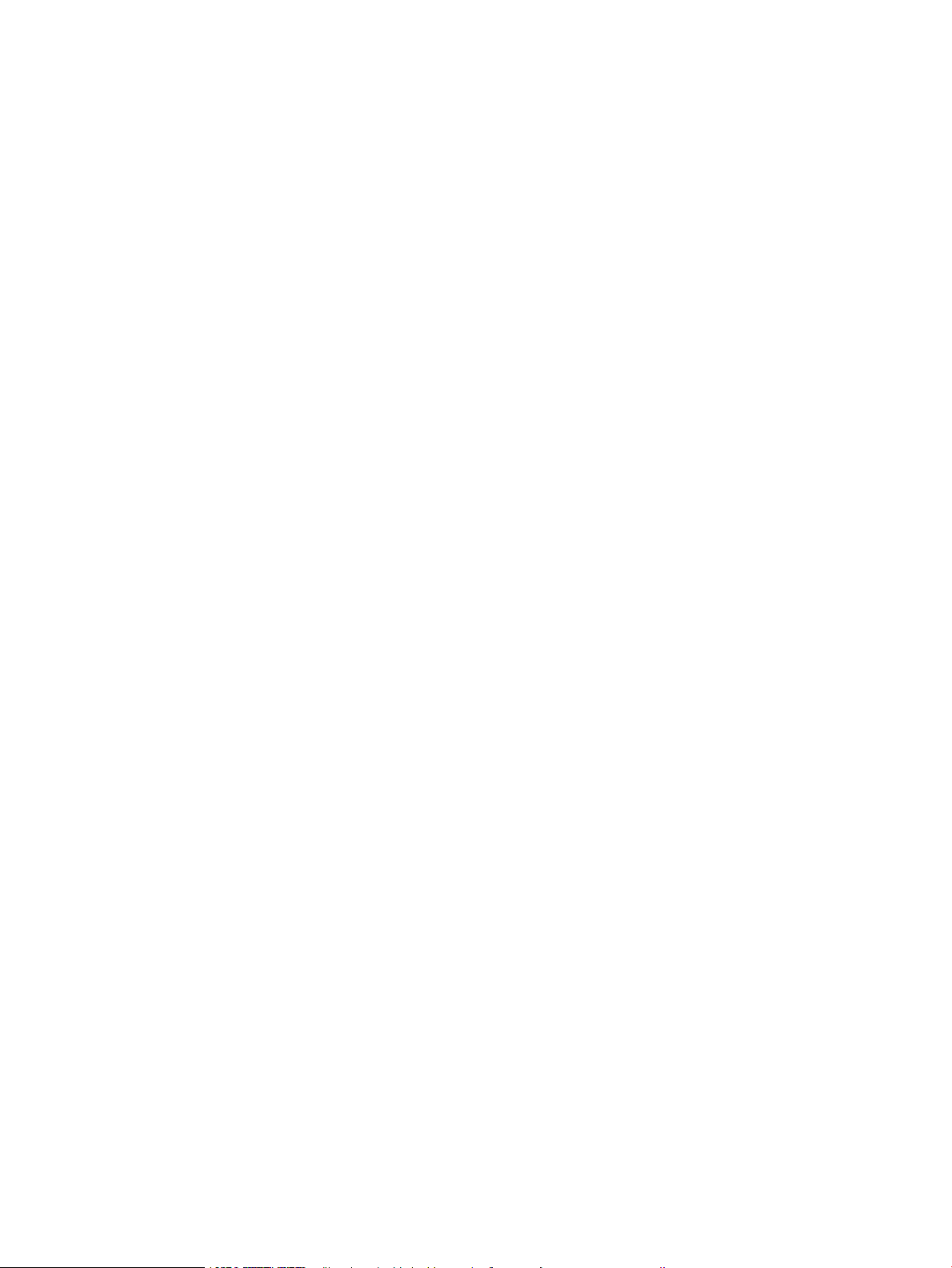
xii TRWW
Page 15
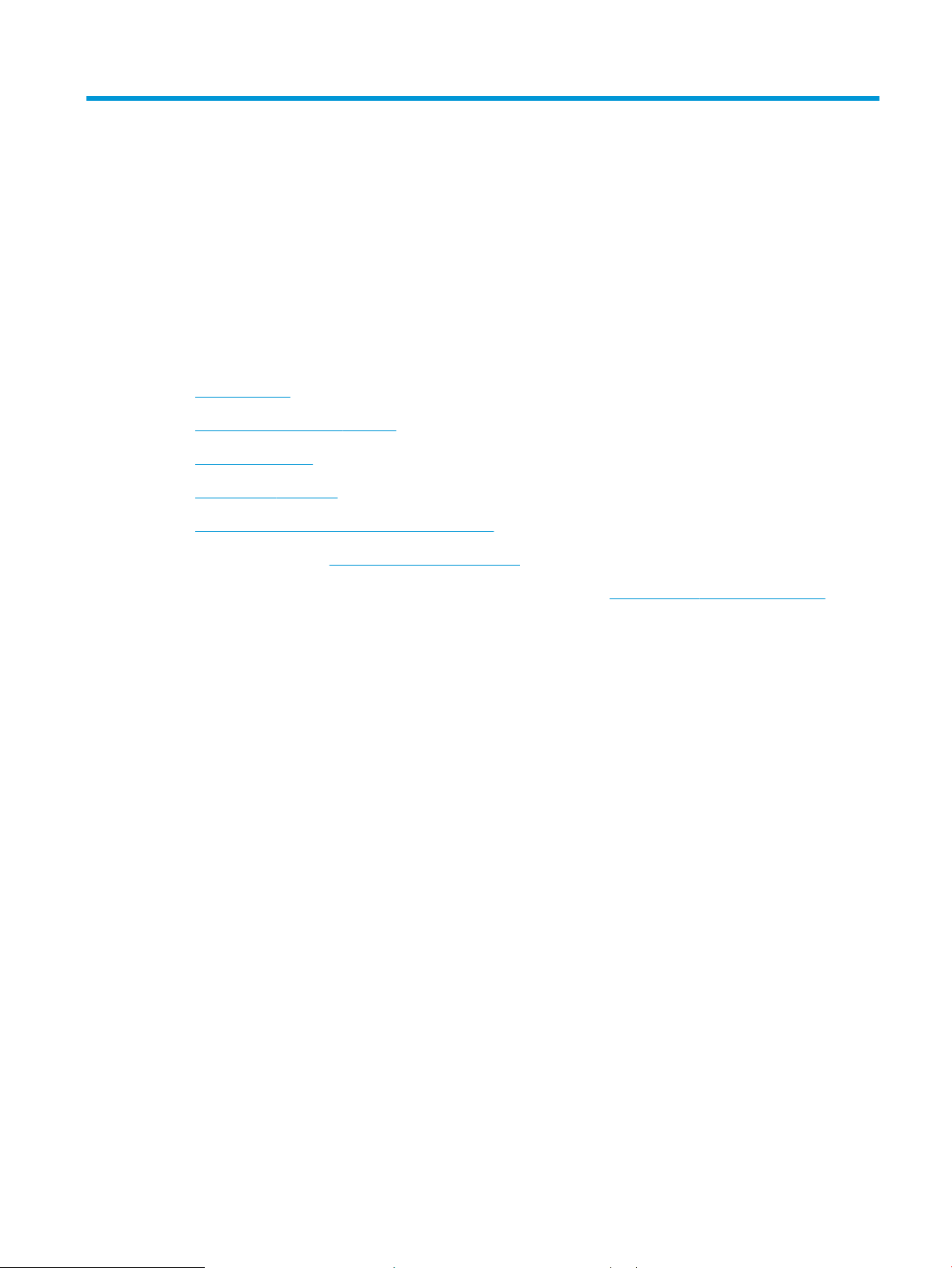
1 Yazıcıya genel bakış
Yazıcıdaki özelliklerin konumlarını, yazıcının fiziksel ve teknik özelliklerini ve kurulum bilgilerini nerede
bulacağınızı gözden geçirin.
●
Uyarı simgeleri
●
Olası elektrik çarpması tehlikesi
●
Yazıcı görünümleri
●
Yazıcı teknik özellikleri
●
Yazıcı donanımı kurulumu ve yazılım yüklemesi
Görüntülü yardım için bkz. www.hp.com/videos/LaserJet.
Aşağıdaki bilgiler yayınlandığı tarihte geçerlidir. Güncel bilgiler için bkz. www.hp.com/support/ljM528mfp.
Daha fazla bilgi için:
Yazıcıya özel kapsamlı HP yardımı aşağıdaki bilgileri içerir:
● Yükleme ve yapılandırma
● Bilgi alma ve kullanma
● Sorunları çözme
● Yazılım ve ürün yazılımı güncellemelerini indirme
● Destek forumlarına katılma
● Garanti bilgilerini ve yasal bilgileri bulma
Uyarı simgeleri
HP yazıcınızda simge tanımlarında açıklanan şekilde bir uyarı simgesi görürseniz dikkatli olun.
● Dikkat: Elektrik çarpması
TRWW 1
Page 16
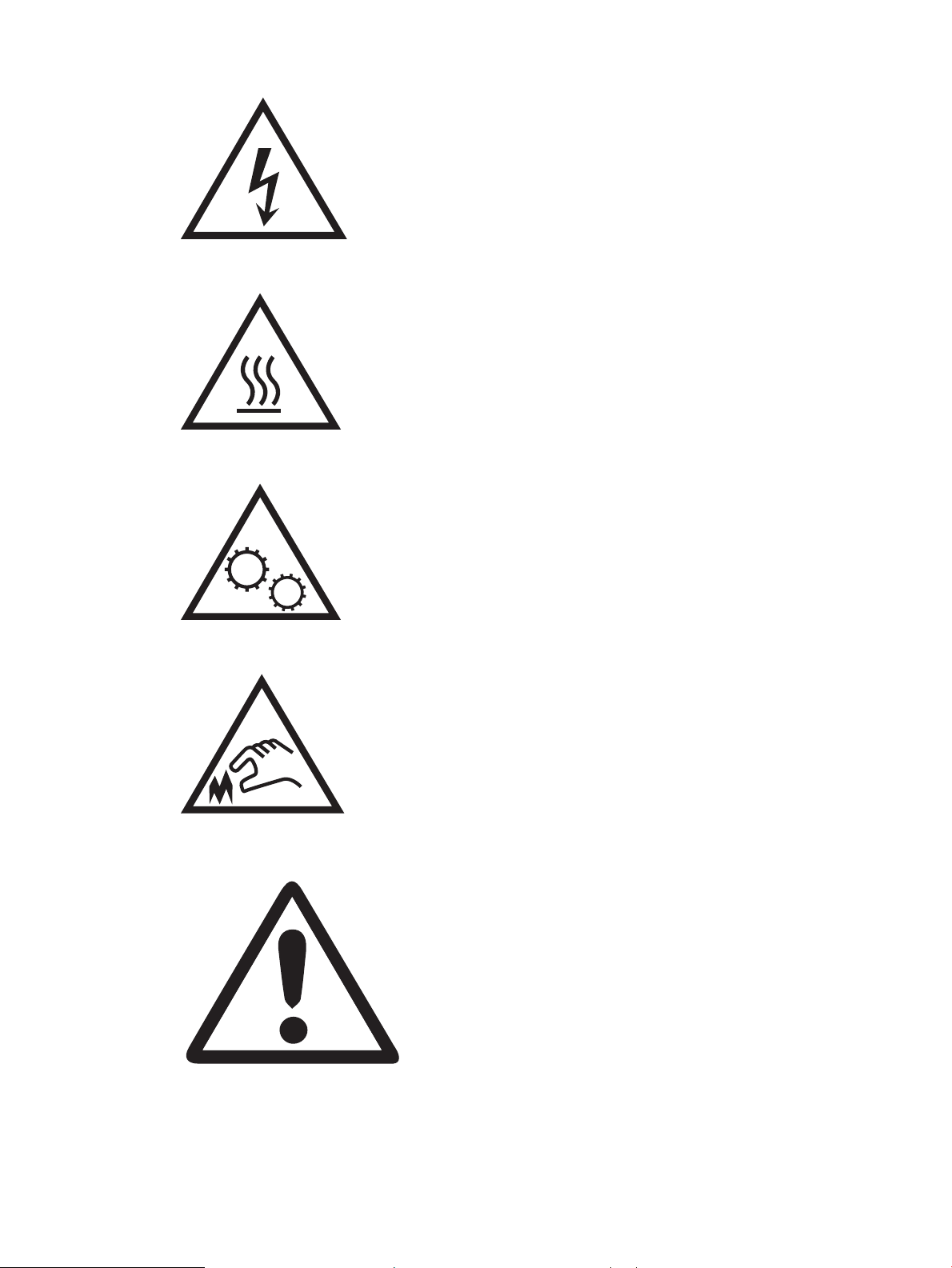
● Dikkat: Sıcak yüzey
● Dikkat: Vücut uzuvlarını hareketli parçalardan uzak tutun
● Dikkat: Çok yakında keskin kenar
● Uyarı
2 Bölüm 1 Yazıcıya genel bakış TRWW
Page 17
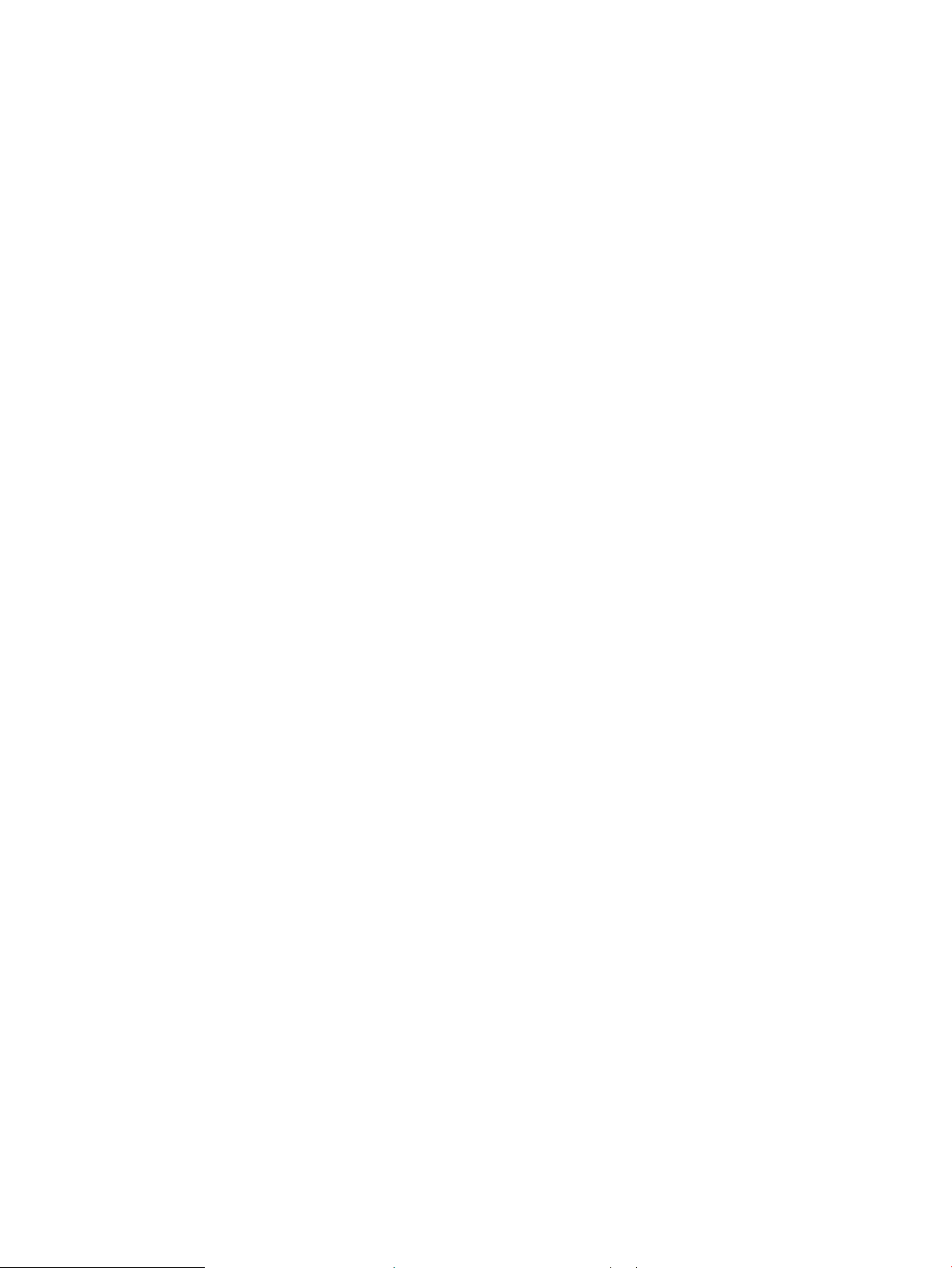
Olası elektrik çarpması tehlikesi
Bu önemli güvenlik bilgilerini inceleyin.
● Elektrik çarpması tehlikesinden kaçınmak için bu güvenlik açıklamalarını okuyup anlayın.
● Yangın veya elektrik çarpması nedeniyle yaralanma riskini azaltmak için bu ürünü kullanırken temel
güvenlik önlemlerine daima uyun.
● Kullanım kılavuzundaki tüm talimatları okuyup anlayın.
Üründe işaretli olan tüm uyarı ve talimatları inceleyin.
● Ürünü bir güç kaynağına bağlarken yalnızca topraklamalı bir elektrik prizi kullanın. Prizin topraklamalı olup
olmadığını bilmiyorsanız yetkili bir elektrik teknisyenine danışın.
● Ürünün üzerindeki soketlerden herhangi birindeki temas noktalarına dokunmayın. Hasarlı kabloları derhal
değiştirin.
● Temizlemeden önce bu ürünün fişini duvar prizlerinden çıkarın.
● Bu ürünü suya yakın yerlere koymayın veya elleriniz ıslakken kullanmayın.
● Ürünü, sabit bir yüzey üzerinde güvenli biçimde takın.
● Ürünü, üzerine kimsenin basamayacağı ya da güç kablosuna takılmayacağı korumalı bir alana takın.
TRWW Olası elektrik çarpması tehlikesi 3
Page 18
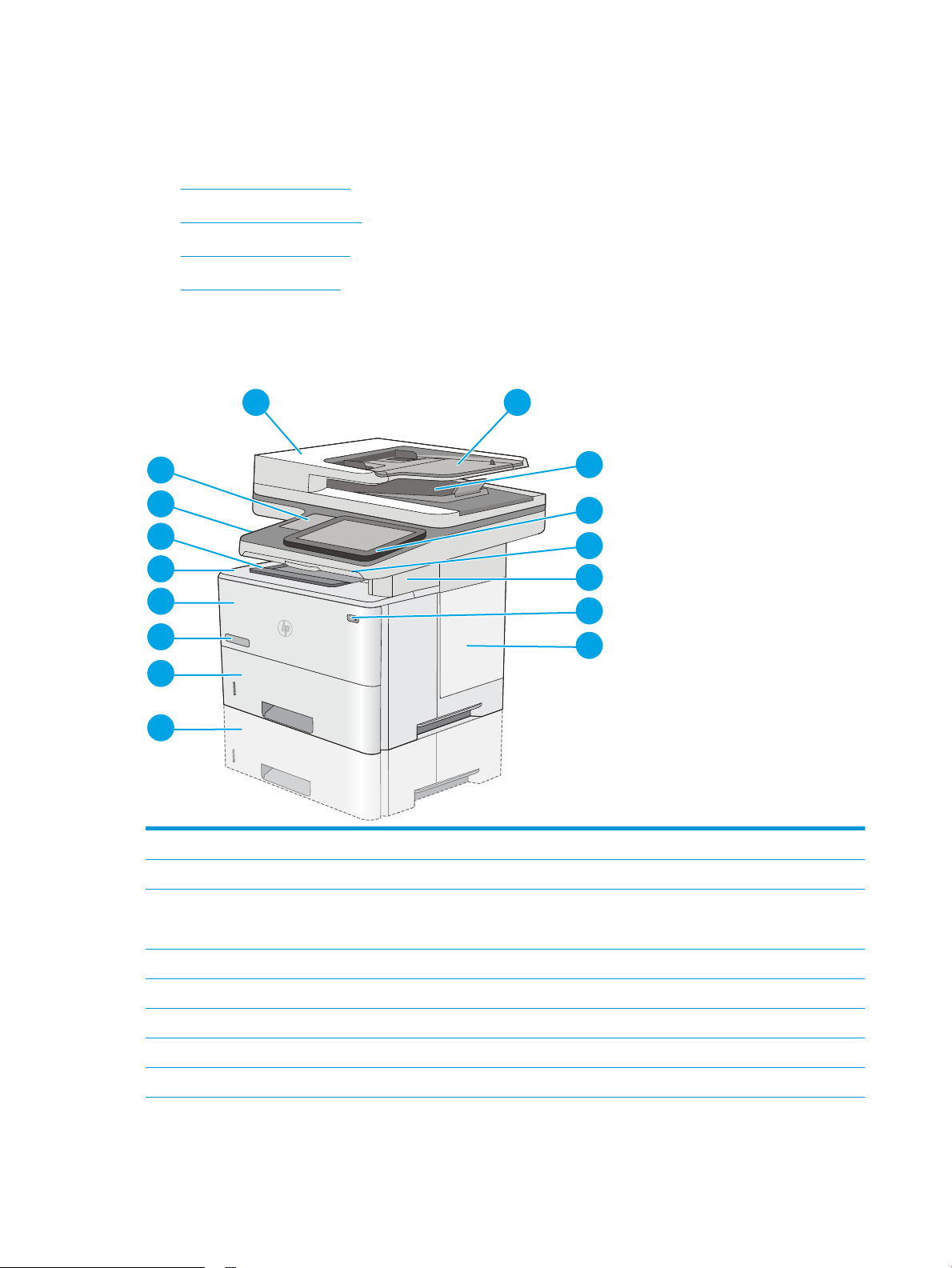
Yazıcı görünümleri
15
1 2
3
4
5
7
6
8
16
14
13
12
11
9
10
Yazıcı ve kontrol panelindeki önemli özellikleri bulun.
●
Yazıcının önden görünümü
●
Yazıcının arkadan görünümü
●
Arabirim bağlantı noktaları
●
Kontrol paneli görünümü
Yazıcının önden görünümü
Yazıcının önündeki özellikleri bulun.
1 Belge besleyici kapağı (sıkışmaları gidermek için erişim)
2 Belge besleyici giriş tepsisi
3 Belge besleyici çıkış bölmesi
NOT: Belge besleyiciyi kullanarak uzun bir kağıt beslerken çıktı bölmesinin sağ tarafındaki kağıt durdurucuyu uzatın.
4 Renkli dokunmatik ekranlı kontrol paneli (daha kolay görebilmek için eğilebilir)
5 Fiziksel klavye (yalnızca c ve z modelleri). Kullanmak için klavyeyi dışarı doğru çekin.
6 Pratik zımbalayıcı (yalnızca c, f ve z modelleri)
7 Açma/kapatma düğmesi
8 Biçimlendirici kapağı
4 Bölüm 1 Yazıcıya genel bakış TRWW
Page 19
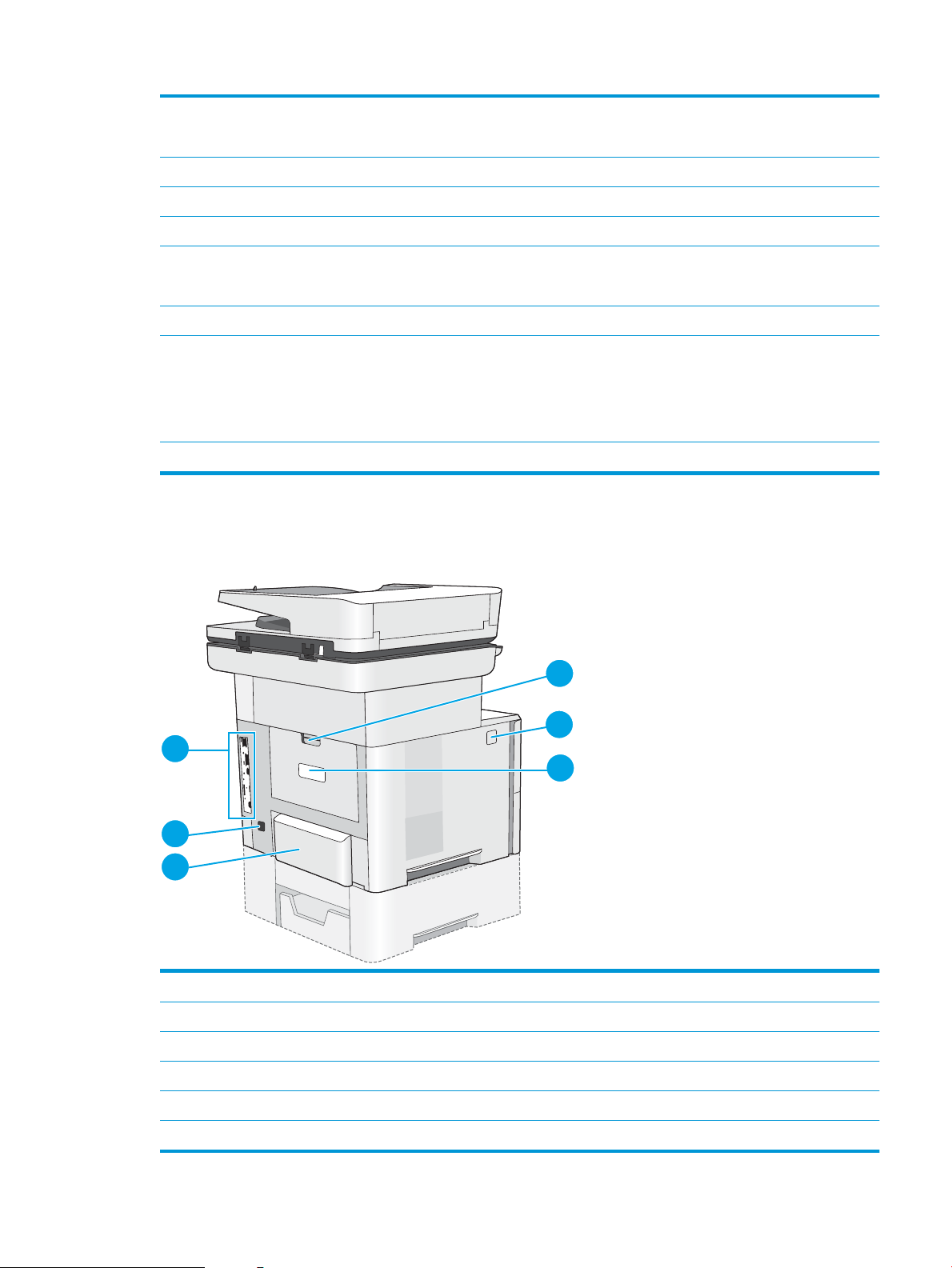
9 İsteğe bağlı 1 x 550 yapraklık kağıt besleyici (Tepsi 3)
1
2
6
5
4
3
NOT: Her yazıcı modeli en fazla üç adet isteğe bağlı 1 x 550 yapraklık besleyici (Tepsi 3, 4 ve 5) kabul eder.
10 Tepsi 2
11 Model adı
12 Tepsi 1
13 Üst kapak (toner kartuşuna erişim)
NOT: Üst kapağı açma düğmesi yazıcının sol tarafındadır.
14 Standart çıkış bölmesi
15 Kolay erişilebilir USB bağlantı noktası (kontrol paneli desteğinin sol tarafındadır)
Bilgisayar olmadan yazdırma veya tarama yapmak ya da yazıcının üretici yazılımını güncelleştirmek için bir USB aş bellek
takın.
NOT: Bu bağlantı noktası kullanılmadan önce bir yönetici tarafından etkinleştirilmelidir.
16 Donanım tümleştirme cebi (aksesuar ve üçüncü taraf aygıtları bağlamak için)
Yazıcının arkadan görünümü
Yazıcının arkasındaki özellikleri bulun.
1 Arka kapak (kağıt sıkışmalarını gidermek için erişim)
2 Üst kapağı açma düğmesi
3 Seri numarası ve ürün numarası etiketi
4 Tepsi 2 için toz önleyici kapak (legal boyutlu kağıt yüklendiğinde yukarı kalkar)
5 Güç bağlantısı
6 Biçimlendirici (arabirim bağlantı noktalarını içerir)
TRWW Yazıcı görünümleri 5
Page 20
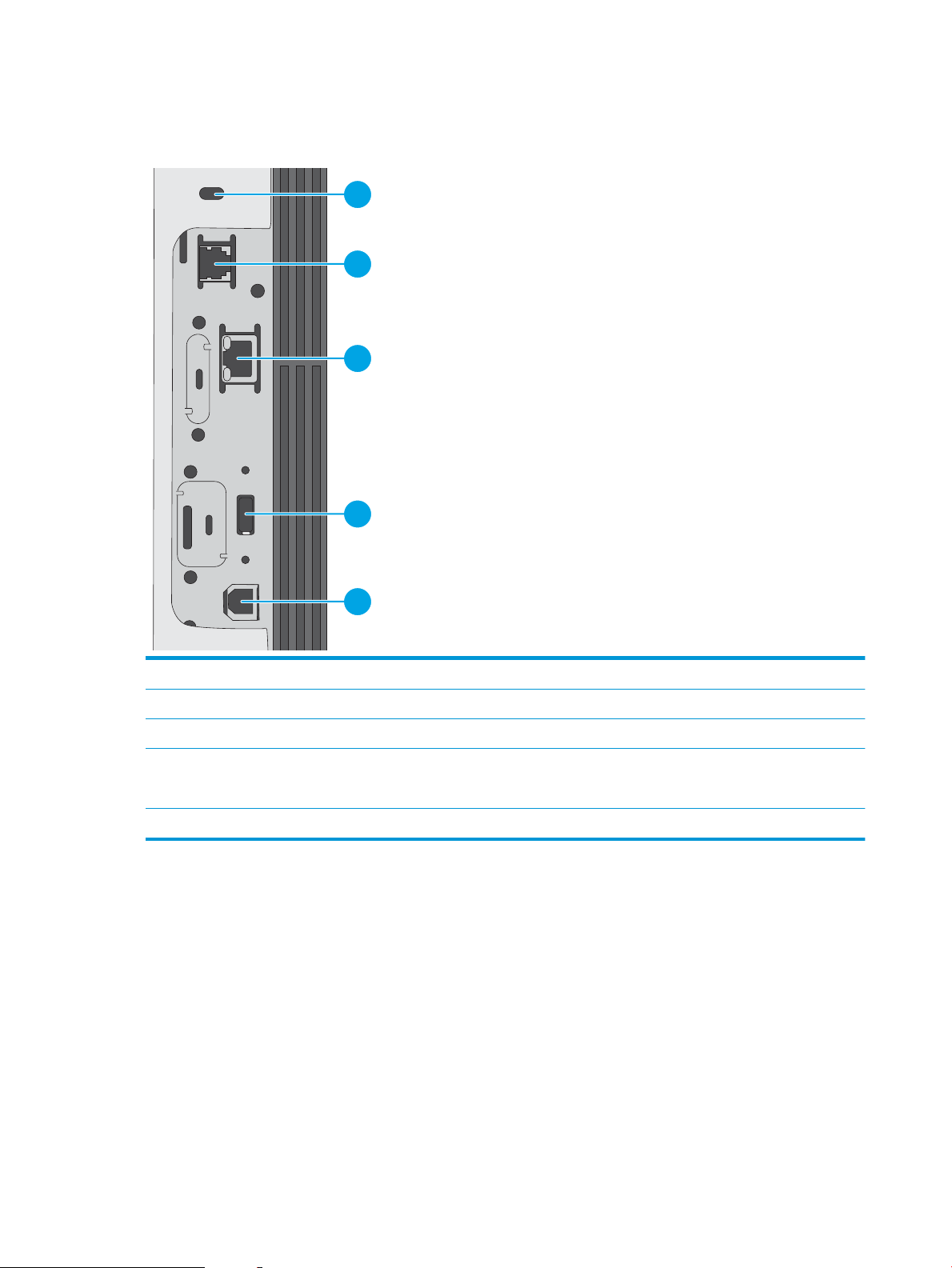
Arabirim bağlantı noktaları
1
2
3
4
5
Yazıcı biçimlendiricideki arabirim bağlantı noktalarını bulun.
1 Kablo tipi güvenlik kilidi yuvası
2 Faks bağlantı noktası (yalnızca f, c ve z modelleri. Bağlantı noktası dn modellerinde kapaklıdır.)
3 Yerel ağ (LAN) Ethernet (RJ-45) ağ bağlantı noktası
4 Harici USB aygıtlarını bağlamak için USB bağlantı noktası (bu bağlantı noktası kapatılabilir)
NOT: Kolay erişimli USB yazdırma için kontrol panelinin yanındaki USB bağlantı noktasını kullanın.
5 Yüksek hızlı USB 2.0 yazdırma bağlantı noktası
6 Bölüm 1 Yazıcıya genel bakış TRWW
Page 21
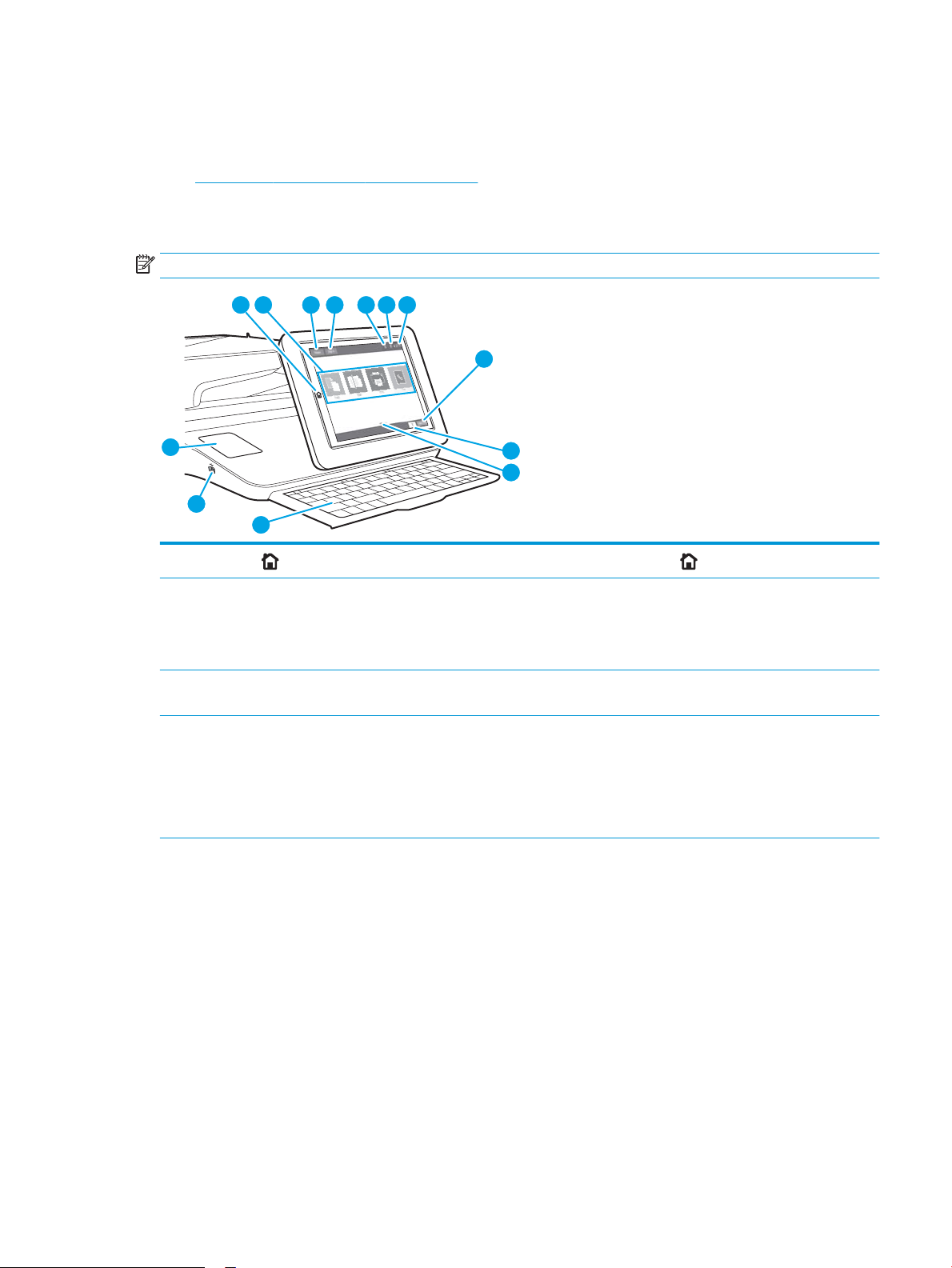
Kontrol paneli görünümü
3 4
2
1
5 6 7
8
9
10
12
13
11
Kontrol paneli, yazıcı özelliklerine erişim sağlar ve yazıcının geçerli durumunu belirtir.
●
Dokunmatik ekran kontrol panelini kullanma
Yazıcıdaki kontrol panelinin sol tarafında veya birçok ekranın sol üst köşesinde bulunan Ana Ekran düğmesine
dokunarak istediğiniz zaman Ana ekrana dönebilirsiniz.
NOT: Ana ekranda görüntülenen özellikler, yazıcı yapılandırmasına bağlı olarak farklılık gösterebilir.
1
Giriş ekranı düğmesi İstediğiniz zaman yazıcının Giriş ekranına dönmek için Giriş ekranı düğmesini seçin.
2 Uygulamalar alanı Uygulamayı açmak için simgelerden herhangi birini seçin. Daha fazla uygulamaya erişmek için ekranı
yanlamasına kaydırın.
NOT: Kullanılabilir uygulamalar yazıcıya göre değişir. Yönetici, hangi uygulamaların hangi sırayla
görüntüleneceğini yapılandırabilir.
3 Sıfırla düğmesi Değişiklikleri silmek, yazıcıyı duraklatma durumundan çıkarmak, gizli hataları görüntülemek ve
varsayılan ayarları (dil ve klavye düzeni ayarları dahil) geri yüklemek için Sıfırla düğmesini seçin.
4 Oturum Aç veya Oturumu
Kapat düğmesi
Oturum açma ekranını açmak için Oturum Aç düğmesini seçin.
Yazıcı oturumunu kapatmak için Oturumu Kapat düğmesini seçin. Yazıcı tüm seçenekleri varsayılan
ayarlara geri yükler.
NOT: Bu düğme yalnızca, yönetici yazıcıyı özelliklere erişim izni gerektirecek şekilde yapılandırdıysa
görüntülenir.
TRWW Yazıcı görünümleri 7
Page 22
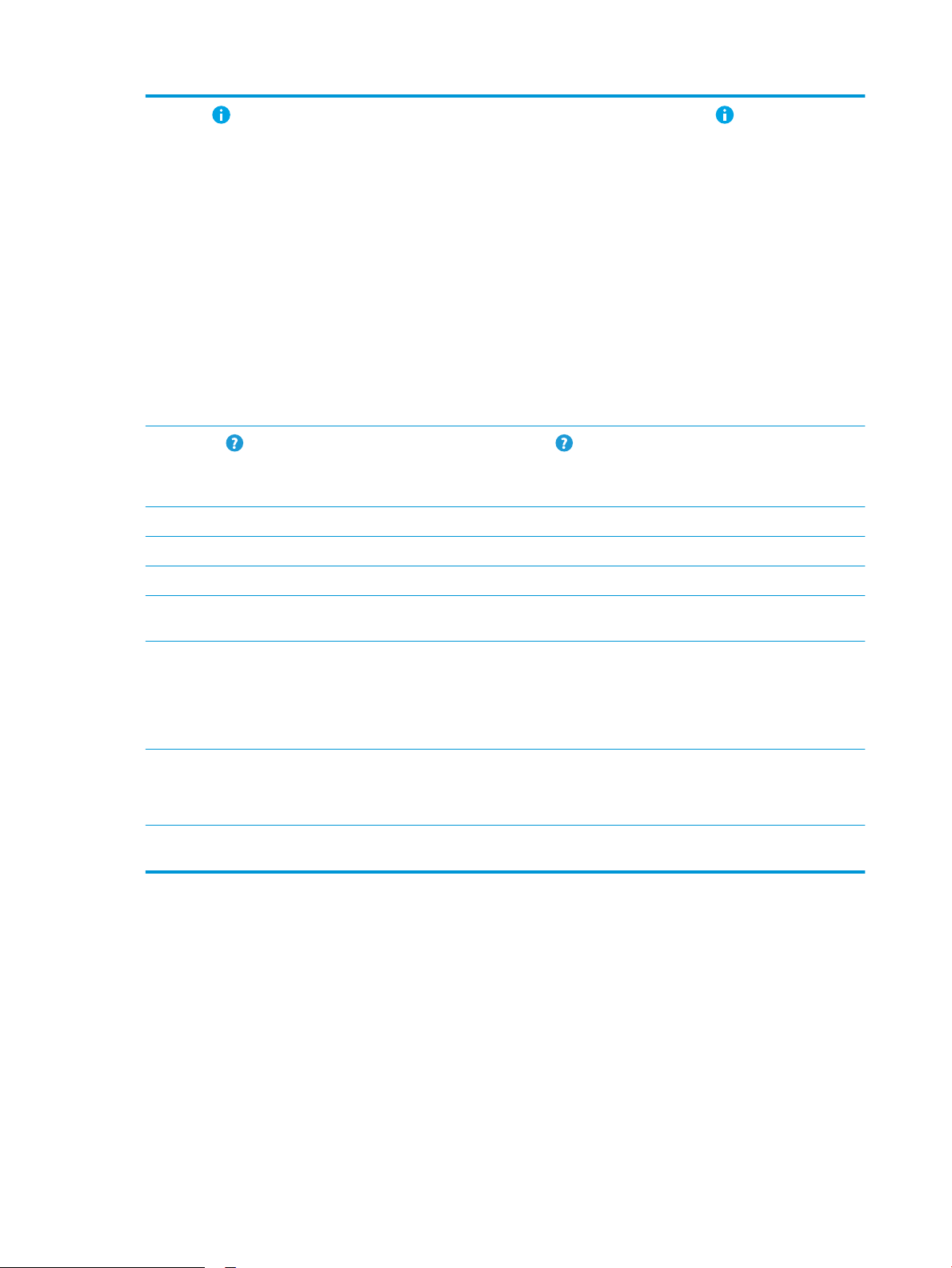
5
Bilgi düğmesi Çeşitli türlerde yazıcı bilgilerine erişim sağlayan bir ekrana erişmek için Bilgi düğmesini seçin.
Aşağıdaki bilgiler için ekranın alt kısmındaki düğmeleri seçin:
● Görüntüleme Dili: Bu ekrandan dil ayarını değiştirin.
● Uyku Modu: Bu ekrandan yazıcıyı uyku moduna alın.
● Wi-Fi Direct: Telefon, tablet veya başka bir aygıtı, Wi-Fi kullanarak yazıcıya nasıl doğrudan
bağlayabileceğinizi açıklayan bilgileri görüntüleyin.
● Kablosuz: Kablosuz bağlantı ayarlarını görüntülemek ve değiştirmek için bu ekranı kullanın (bazı
modeller için isteğe bağlı kablosuz bağlantı aksesuarı gerekir).
● Ethernet: Ethernet bağlantısı ayarlarını görüntülemek ve değiştirmek için bu ekranı kullanın.
● HP Web Hizmetleri: HP Web Hizmetlerini (ePrint) kullanarak yazıcıya bağlanma ve yazdırmayla
ilgili bilgiler bulun.
● Faks Numarası: Yazıcı faks numarasını görüntüleyin (f ve z modellerinde ve yalnızca isteğe bağlı
bir faks aksesuarı takıldığında dn modelinde).
6
Yardım düğmesi Yerleşik yardım sistemini açmak için Yardım düğmesini seçin.
Sistem Giriş ekranını, bir uygulamayı, bir seçeneği veya bir özelliği kullanırken bir konu hakkındaki
yardım konularının veya bilgilerin bir listesini sunar.
7 Geçerli zaman Geçerli zaman görüntülenir.
8 Kopyala düğmesi Bir kopyalama işi başlatmak için Kopyala düğmesini seçin.
9 Kopya sayısı Kopya sayısı, yazıcının kaç kopya üretmeye ayarlandığını gösterir.
10 Ana ekran sayfa
göstergesi
11 Klavye
(sadece c ve z modelleri)
12 Kolay erişimli USB
bağlantı noktası
13 Donanım entegrasyon
cebi
Ana ekranda birden çok sayfa vardır. Bu simge sayfa sayısını ve hangi sayfanın etkin durumda olduğunu
gösterir. Sayfalar arasında gezinmek için ekranı yanlamasına kaydırın.
Bu yazıcıda bir fiziksel klavye bulunmaktadır. Tuşlar, yazıcı dokunmatik ekranındaki sanal klavyeyle aynı
şekilde bir dille eşlenir. Sanal klavye için başka bir klavye düzeni seçilirse sabit klavyedeki tuşlar da yeni
ayarlara uyum sağlamak üzere değişir.
NOT: Bazı konumlarda yazıcı, tuşları farklı dillere göre özelleştirmek için yapışkan klavye
kaplamalarıyla birlikte gelir.
Bilgisayar olmadan yazdırma veya tarama yapmak ya da yazıcının üretici yazılımını güncelleştirmek için
bir USB aş bellek takın.
NOT: Bu bağlantı noktası kullanılmadan önce bir yönetici tarafından etkinleştirilmelidir.
Aksesuarı ve üçüncü taraf aygıtları bağlamak için.
Dokunmatik ekran kontrol panelini kullanma
Yazıcı dokunmatik ekran kontrol panelini aşağıdaki işlemlerle kullanın.
8 Bölüm 1 Yazıcıya genel bakış TRWW
Page 23
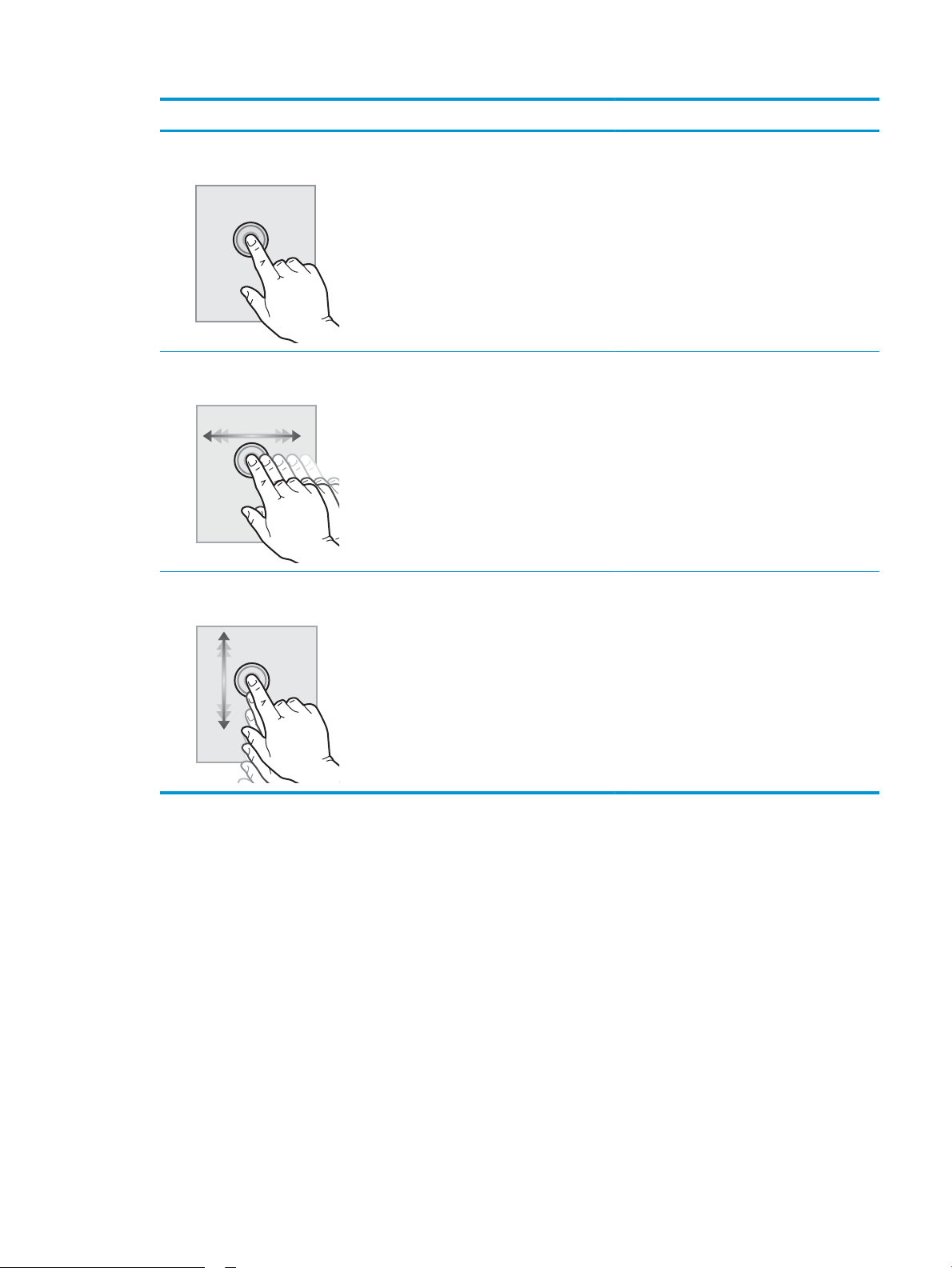
Eylem Açıklama Örnek
Dokunma Bir öğeyi seçmek veya ilgili menüyü açmak için
ekranda bir öğeye dokunun. Ayrıca, menülerde
gezinirken kaydırmayı durdurmak için ekrana kısa
bir süreliğine dokunun.
Çekme Ekrana dokunun ve ekranı yanlara kaydırmak için
parmağınızı yatay olarak hareket ettirin.
Kaydırma Ekrana dokunun ve ekranı yukarı aşağı kaydırmak
için parmağınızı dikey olarak hareket ettirin.
Menülerde gezinirken kaydırmayı durdurmak için
ekrana kısa bir süreliğine dokunun.
Ayarlar uygulamasını açmak için Ayarlar
simgesine dokunun.
Ayarlar uygulaması görüntülenene dek
parmağınızı kaydırın.
Ayarlar uygulamasında gezinin.
TRWW Yazıcı görünümleri 9
Page 24
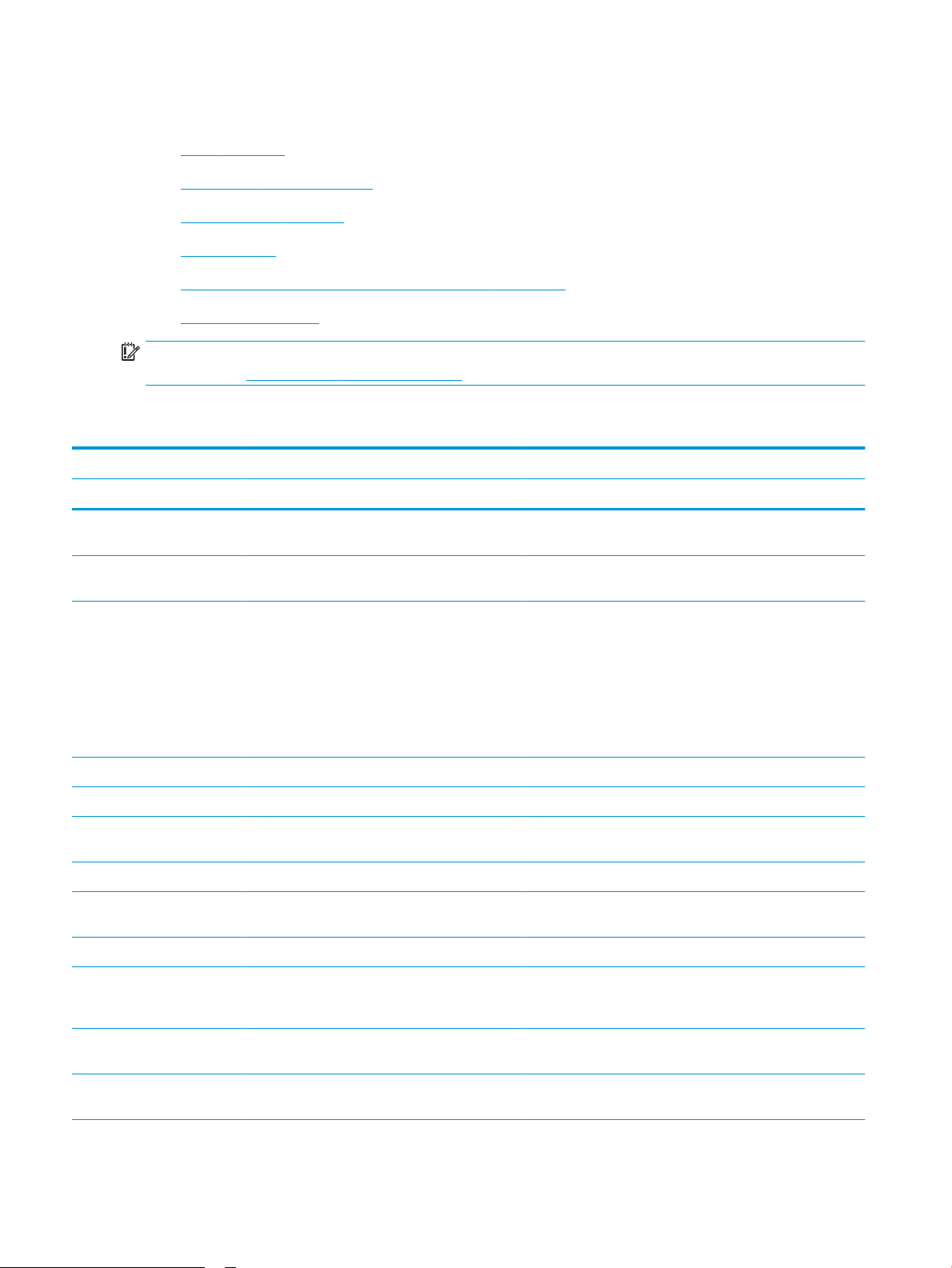
Yazıcı teknik özellikleri
●
Teknik özellikler
●
Desteklenen işletim sistemleri
●
Mobil yazdırma çözümleri
●
Yazıcı boyutları
●
Güç tüketimi, elektrik teknik özellikleri ve akustik emisyonlar
●
Çalışma ortamı aralığı
ÖNEMLİ: Aşağıdaki teknik özellikler bu yayının hazırlandığı sırada doğrudur, ancak ileride değiştirilebilir. Güncel
bilgiler için bkz. www.hp.com/support/ljM528mfp.
Teknik özellikler
Model adı M528dn M528f M528c Flow M528z
Ürün numarası 1PV64A 1PV65A 1PV66A 1PV67A
Kağıt işleme Tepsi 1 (100 yapraklık
kapasite)
Tepsi 2 (550 yapraklık
kapasite)
Tepsi 3 (550 yapraklık
kapasite)
NOT: Yazıcı MP tepsisi, ana
kaset ve yığınlanabilir
maksimum 2300 sayfa girişi
kombinasyonu dahil olmak
üzere toplam beş giriş
tepsisiyle sınırlıdır.
Pratik zımbalayıcı Kullanılamaz Dahil Dahil Dahil
Otomatik çift taraı baskı Dahil Dahil Dahil Dahil
Bağlantı 10/100/1000 IPv4 ve IPv6 ile
Ethernet LAN bağlantısı
Hi-Speed USB 2.0 Dahil Dahil Dahil Dahil
Kablosuz ağ bağlantısı için
yazdırma sunucusu
Bağımsız USB bağlantı noktası Dahil Dahil Dahil Dahil
Aksesuar ve üçüncü taraf
aygıtları bağlamak için
Donanım Tümleştirme Cebi
Dahil Dahil Dahil Dahil
Dahil Dahil Dahil Dahil
İsteğe bağlı İsteğe bağlı İsteğe bağlı İsteğe bağlı
Dahil Dahil Dahil Dahil
İsteğe bağlı İsteğe bağlı Dahil İsteğe bağlı
Dahil Dahil Dahil Dahil
HP Dahili USB Bağlantı
Noktaları
HP Jetdirect 3100w BLE/NFC/
Kablosuz Bağlantı Aksesuarı
İsteğe bağlı İsteğe bağlı İsteğe bağlı İsteğe bağlı
İsteğe bağlı İsteğe bağlı İsteğe bağlı Dahil
10 Bölüm 1 Yazıcıya genel bakış TRWW
Page 25
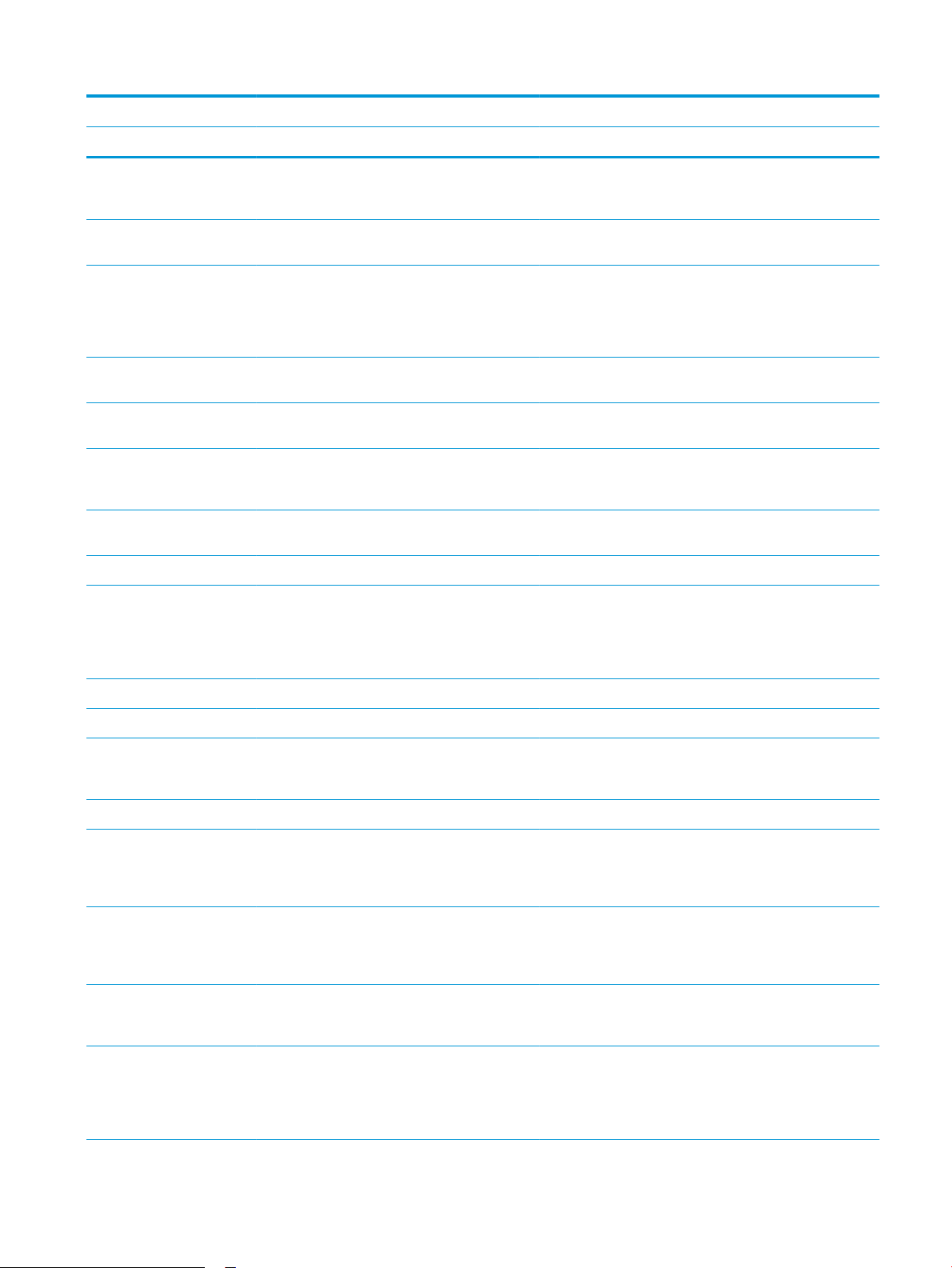
Model adı M528dn M528f M528c Flow M528z
Ürün numarası 1PV64A 1PV65A 1PV66A 1PV67A
Kablosuz bağlantı için HP
Jetdirect 2900nw Yazdırma
Sunucusu aksesuarı
Wi-Fi Düşük Enerji Kullanımlı
Bluetooth (BLE) Direct
Bellek 1,75 GB taban belleği
NOT: Taban belleği, bir DIMM
bellek modülü eklenerek 3,75
GB'ye kadar genişletilebilir.
Toplu depolama 16 GB yerleşik Multimedya
Denetleyicisi (eMMC)
500 GB HP Güvenli Yüksek
Performanslı Sabit Disk
Güvenlik Yazıcıdan geçen tüm verilerin
şifrelenmesi için HP Güvenilir
Platform Modülü
Kontrol paneli ekranı ve
klavyesi
Yazdırma Letter boyutunda kağıda
Renkli dokunmatik ekran
kontrol paneli
Fiziksel klavye Kullanılamaz Kullanılamaz Dahil Dahil
dakikada 45 sayfa (syf/dk), A4
boyutunda kağıda ise
dakikada 43 sayfa hızında
yazdırır
İsteğe bağlı İsteğe bağlı İsteğe bağlı İsteğe bağlı
Kullanılamaz Kullanılamaz Kullanılamaz Dahil
Dahil Dahil Dahil Dahil
Dahil Kullanılamaz Kullanılamaz Kullanılamaz
İsteğe bağlı Dahil Dahil Dahil
İsteğe bağlı İsteğe bağlı İsteğe bağlı İsteğe bağlı
Dahil Dahil Dahil Dahil
Dahil Dahil Dahil Dahil
USB yazdırma Dahil Dahil Dahil Dahil
Mobil/bulut yazdırma Kullanılamaz Kullanılamaz Kullanılamaz Dahil
Daha sonra veya özel olarak
yazdırmak için işleri yazıcı
belleğinde depolayın
Faks İsteğe bağlı Dahil Dahil Dahil
Kopyalama ve Tarama Letter boyutunda kağıda 45
sayfa (syf/dk), A4 boyutunda
kağıda ise dakikada 40 sayfa
hızında kopyalar
Tek geçişli, çift taraı
kopyalama ve tarama için çift
kafalı tarama özelliğine sahip
100 sayfalık belge besleyici
Ultrasonik çoklu besleme
algılama özelliğine sahip HP
EveryPage Teknolojileri
Yerleşik optik karakter tanıma
(OCR), yazdırılan sayfaları
bilgisayar ile düzenlenebilen
veya aranabilen metinlere
dönüştürme özelliği sunar
Kullanılamaz Kullanılamaz Kullanılamaz Dahil
Dahil Dahil Dahil Dahil
Dahil Dahil Dahil Dahil
Kullanılamaz Kullanılamaz Dahil Dahil
Kullanılamaz Kullanılamaz Dahil Dahil
TRWW Yazıcı teknik özellikleri 11
Page 26
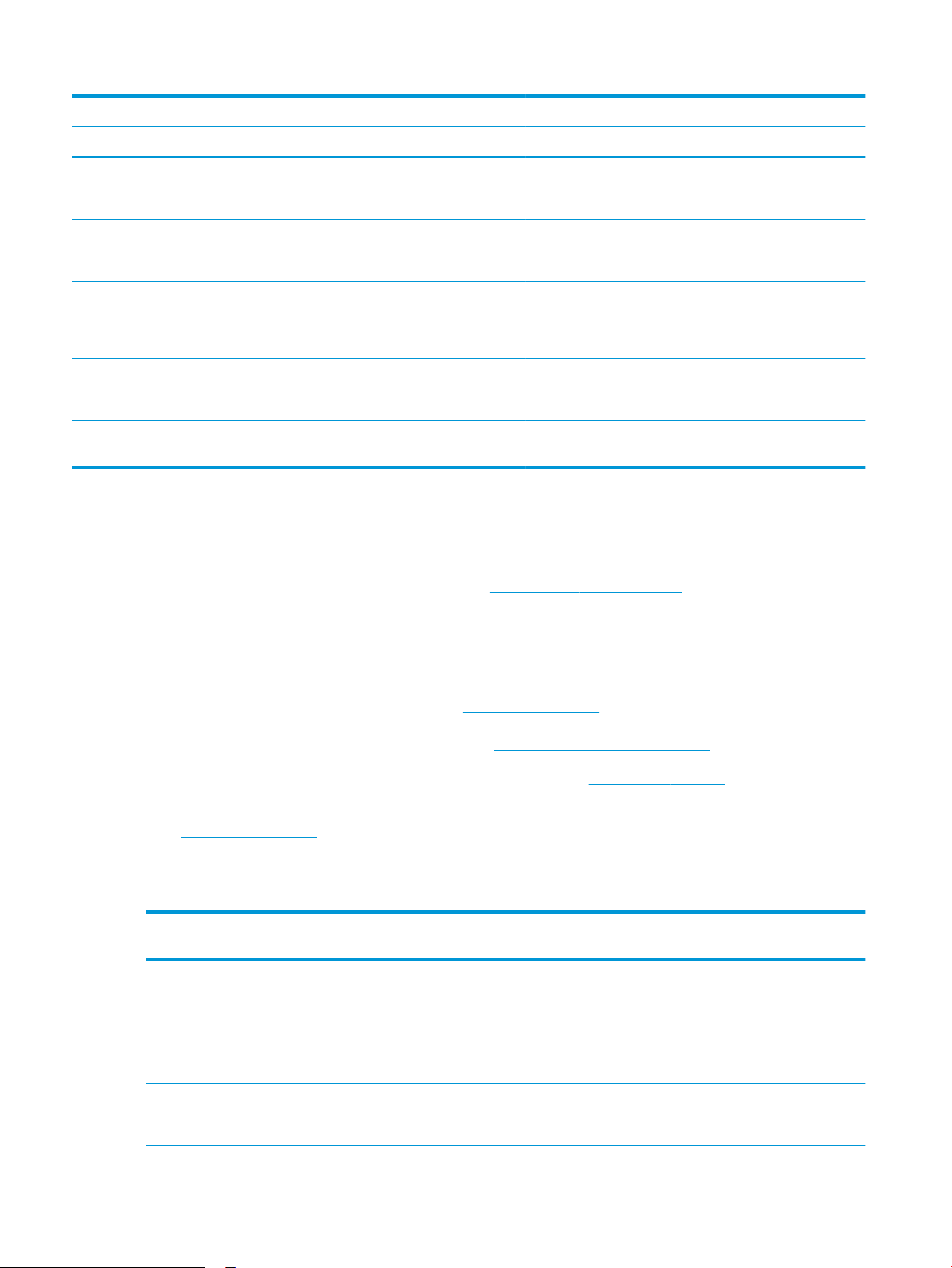
Model adı M528dn M528f M528c Flow M528z
Ürün numarası 1PV64A 1PV65A 1PV66A 1PV67A
SMART Etiketi, otomatik sayfa
kırpma için kağıt kenarı
algılama özelliği sunar
En az 100 karakterlik metin
içeren sayfalar için otomatik
sayfa yönlendirme
Otomatik ton ayarlama, her
sayfa için kontrastı, parlaklığı
ve arka plan kaldırma özelliğini
ayarlar
Dijital Gönderme E-posta, USB ve ağ üzerinden
paylaşılan klasörlere belge
gönderme
SharePoint®'e belge
gönderme
Desteklenen işletim sistemleri
Bilgisayar işletim sisteminizle yazıcı uyumluluğunu sağlamak için aşağıdaki bilgileri kullanın.
Linux: Linux ile ilgili bilgiler ve yazdırma sürücüleri için www.hp.com/go/linuxprinting adresine gidin.
UNIX: UNIX® ile ilgili bilgiler ve yazdırma sürücüleri için www.hp.com/go/unixmodelscripts adresine gidin.
Kullanılamaz Kullanılamaz Dahil Dahil
Kullanılamaz Kullanılamaz Dahil Dahil
Kullanılamaz Kullanılamaz Dahil Dahil
Kullanılamaz Kullanılamaz Dahil Dahil
Kullanılamaz Kullanılamaz Dahil Dahil
Aşağıdaki bilgiler, yazıcıya özgü Windows HP PCL 6 yazdırma sürücüleri ve macOS için HP yazdırma sürücüleri ile
yazıcıyla verilen yazılım yükleyici için geçerlidir.
Windows: HP yazdırma sürücüsünü yüklemek için 123.hp.com/LaserJet adresinden HP Easy Start'ı indirin.
Alternatif olarak HP yazdırma sürücüsünü yüklemek üzere yazdırma sürücüsünü veya yazılım yükleyiciyi
indirmek için bu yazıcının yazıcı desteği web sitesi olan www.hp.com/support/ljM528mfp adresine gidin
macOS: Bu yazıcı, Mac bilgisayarları desteklemektedir. HP Easy Start'ı 123.hp.com/LaserJet adresinden ya da
Yazıcı Desteği sayfasından indirin ve ardından HP yazdırma sürücüsünü yüklemek için HP Easy Start'ı kullanın.
1. 123.hp.com/LaserJet adresine gidin.
2. Yazıcı yazılımını indirmek için sağlanan adımları uygulayın.
Tablo
1-1 Desteklenen işletim sistemleri ve yazdırma sürücüleri
İşletim sistemi Yazıcı sürücüsü yüklü (Windows için veya
macOS için web üzerindeki yükleyiciden)
Windows 7, 32 bit ve 64 bit Yazıcıya özgü "HP PCL 6" yazdırma
sürücüsü, yazılım yüklemesinin bir parçası
olarak bu işletim sistemi için yüklenir.
Windows 8, 32 bit ve 64 bit Yazıcıya özgü "HP PCL 6" yazdırma
sürücüsü, yazılım yüklemesinin bir parçası
olarak bu işletim sistemi için yüklenir.
Windows 8.1, 32 bit ve 64 bit Yazıcıya özgü "HP PCL-6" V4 yazdırma
sürücüsü, yazılım yüklemesinin bir parçası
olarak bu işletim sistemi için yüklenir.
Notlar
Windows 8 RT desteği, Microsoft IN OS
Sürüm 4, 32 bit sürücü ile sağlanmaktadır.
Windows 8.1 RT desteği, Microsoft IN OS
Sürüm 4, 32 bit sürücü ile sağlanmaktadır.
12 Bölüm 1 Yazıcıya genel bakış TRWW
Page 27
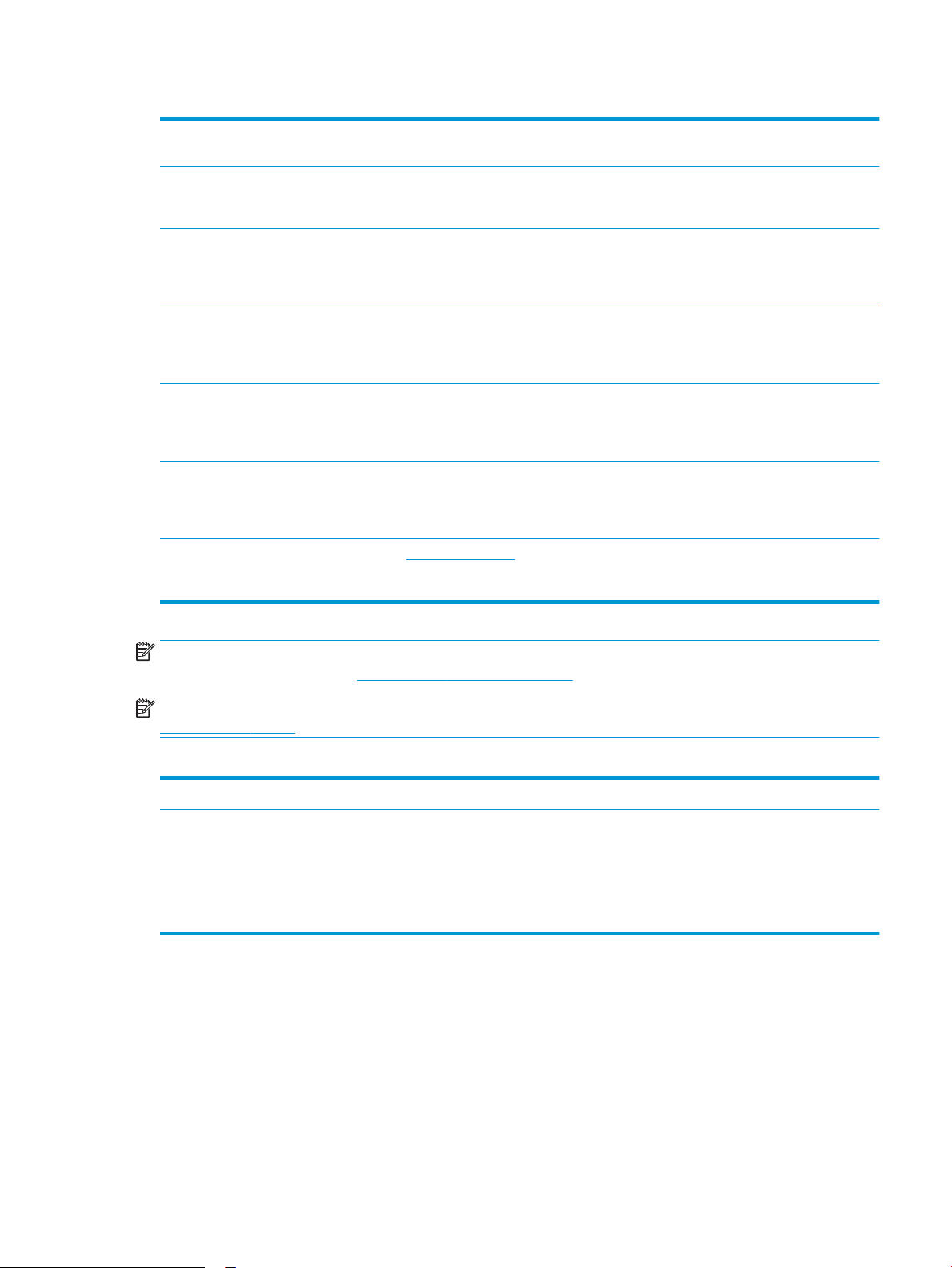
Tablo 1-1 Desteklenen işletim sistemleri ve yazdırma sürücüleri (devam)
İşletim sistemi Yazıcı sürücüsü yüklü (Windows için veya
macOS için web üzerindeki yükleyiciden)
Windows 10, 32 bit ve 64 bit Yazıcıya özgü "HP PCL-6" V4 yazdırma
sürücüsü, yazılım yüklemesinin bir parçası
olarak bu işletim sistemi için yüklenir.
Windows Server 2008 R2, SP 1, 64 bit PCL 6 yazıcıya özgü yazdırma sürücüsü,
yazıcı desteği web sitesinden indirilebilir.
Sürücüyü indirin ve ardından yüklemek için
Microsoft Yazıcı Ekle aracını kullanın.
Windows Server 2012, 64 bit PCL 6 yazıcıya özgü yazdırma sürücüsü,
yazıcı desteği web sitesinden indirilebilir.
Sürücüyü indirin ve ardından yüklemek için
Microsoft Yazıcı Ekle aracını kullanın.
Windows Server 2012 R2, 64 bit PCL 6 yazıcıya özgü yazdırma sürücüsü,
yazıcı desteği web sitesinden indirilebilir.
Sürücüyü indirin ve ardından yüklemek için
Microsoft Yazıcı Ekle aracını kullanın.
Windows Server 2016, 64 bit PCL 6 yazıcıya özgü yazdırma sürücüsü,
yazıcı desteği web sitesinden indirilebilir.
Sürücüyü indirin ve ardından yüklemek için
Microsoft Yazıcı Ekle aracını kullanın.
macOS 10.12 Sierra, macOS 10.13 High
Sierra
123.hp.com/LaserJet adresinden HP Easy
Start'ı indirin ve ardından yazdırma
sürücüsünü yüklemek için kullanın.
Notlar
NOT: Desteklenen işletim sistemleri değişebilir. Desteklenen işletim sistemlerinin güncel listesi ve yazıcıya
ilişkin kapsamlı HP yardımı için www.hp.com/support/ljM528mfp adresine gidin.
NOT: İstemci ve sunucu işletim sistemlerine ilişkin ayrıntılar ve bu yazıcıya yönelik HP UPD sürücü desteği için
www.hp.com/go/upd adresine gidin. Ek bilgiler öğesinin altındaki bağlantılara tıklayın.
Tablo 1-2 Minimum sistem gereksinimleri
Windows macOS
● İnternet bağlantısı
● Özel USB 1.1 veya 2.0 bağlantısı veya ağ bağlantısı
● 2 GB kullanılabilir sabit disk alanı
● 1 GB RAM (32 bit) veya 2 GB RAM (64 bit)
● İnternet bağlantısı
● Özel USB 1.1 veya 2.0 bağlantısı veya ağ bağlantısı
● 1,5 GB kullanılabilir sabit disk alanı
TRWW Yazıcı teknik özellikleri 13
Page 28
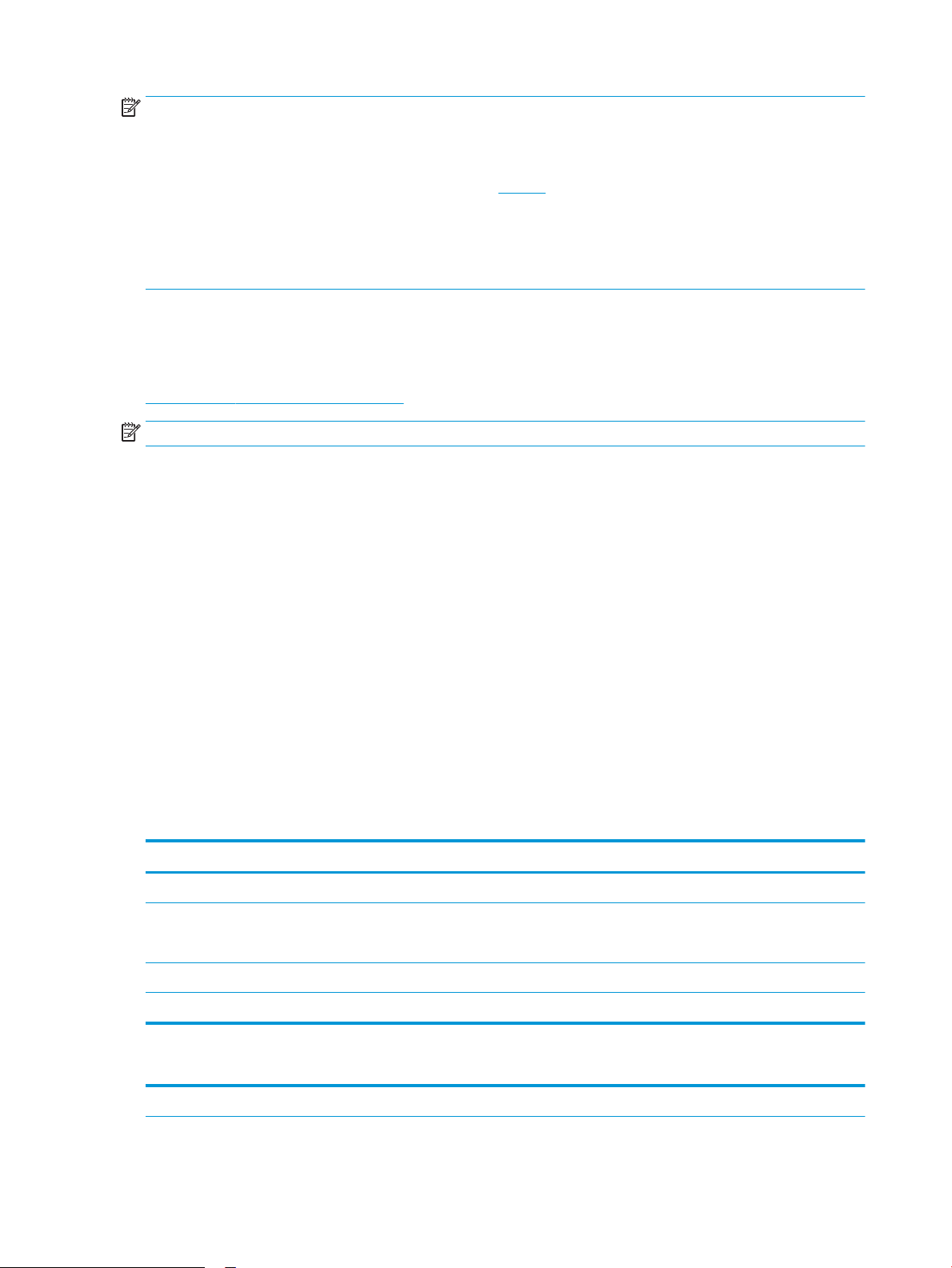
NOT: Windows yazılım yükleyici, HP Smart Device Agent Base hizmetini kurar. Dosya boyutu yaklaşık 100 kb'dir.
Tek işlevi saatte bir USB ile bağlı yazıcıları denetlemektir. Hiçbir veri toplanmaz. Bir USB yazıcı bulunursa ağda bir
JetAdvantage Management Connector (JAMc) örneği bulmaya çalışır. Bir JAMc bulunursa HP Smart Device Agent
Base güvenli olarak JAMc’den tam bir Smart Device Agent’a yükseltilir; böylece yazdırılan sayfalar bir Managed
Print Services (MPS) hesabından yönetilebilir. Yazıcı için hp.com üzerinden indirilen ve Yazıcı Ekleme sihirbazı
aracılığıyla yüklenen yalnızca sürücüyü içeren web paketleri bu hizmeti yüklemez.
Hizmeti kaldırmak için Windows Denetim Masası’nı açarak Programlar veya Programlar ve Özellikler’i seçin,
ardından hizmeti kaldırmak üzere Program Ekle/Kaldır veya Program Kaldır’ı seçin. Dosya adı
HPSmartDeviceAgentBase şeklindedir.
Mobil yazdırma çözümleri
HP; bir dizüstü bilgisayardan, tabletten, akıllı telefondan veya diğer mobil aygıtlardan bir HP yazıcıya kolay
yazdırma yapılabilmesi için birçok mobil çözüm sunar. Tam listeyi görmek ve en uygun seçeneği belirlemek için
www.hp.com/go/LaserJetMobilePrinting adresine gidin.
NOT: Tüm mobil yazdırma özelliklerinin desteklendiğinden emin olmak için yazıcı ürün yazılımını güncelleştirin.
● Wi-Fi Direct (yalnızca kablosuz modeller, HP Jetdirect 3100w NFC/BLE Wireless aksesuarı takılı)
● Wireless Station (sadece kablosuz modeller, HP Jetdirect 3100w NFC/BLE Wireless aksesuarı veya HP
2900nw kablosuz yazdırma sunucusu takılı)
● E-posta ile HP ePrint (HP Web Hizmetlerinin etkinleştirilmesi ve yazıcının HP Connected'a kaydedilmesi
gerekir)
● HP Smart uygulaması
● Google Cloud Print
● AirPrint
● Android Yazdırma
● HP Roam
Yazıcı boyutları
Tablo
1-3 Taban yazıcı boyutları
Yükseklik 497 mm 750 mm
Derinlik Tepsi 2 toz önleyici kapak kapalıyken: 496 mm
Genişlik 482 mm 482 mm
Ağırlık 23 kg
Tablo 1-4 1 x 550 yapraklık kağıt besleyici boyutları
Yazıcı tamamen kapalıyken Yazıcı tamamen açıkken
674 mm
Tepsi 2 toz önleyici kapak açıkken: 559 mm
Yükseklik 130 mm
14 Bölüm 1 Yazıcıya genel bakış TRWW
Page 29
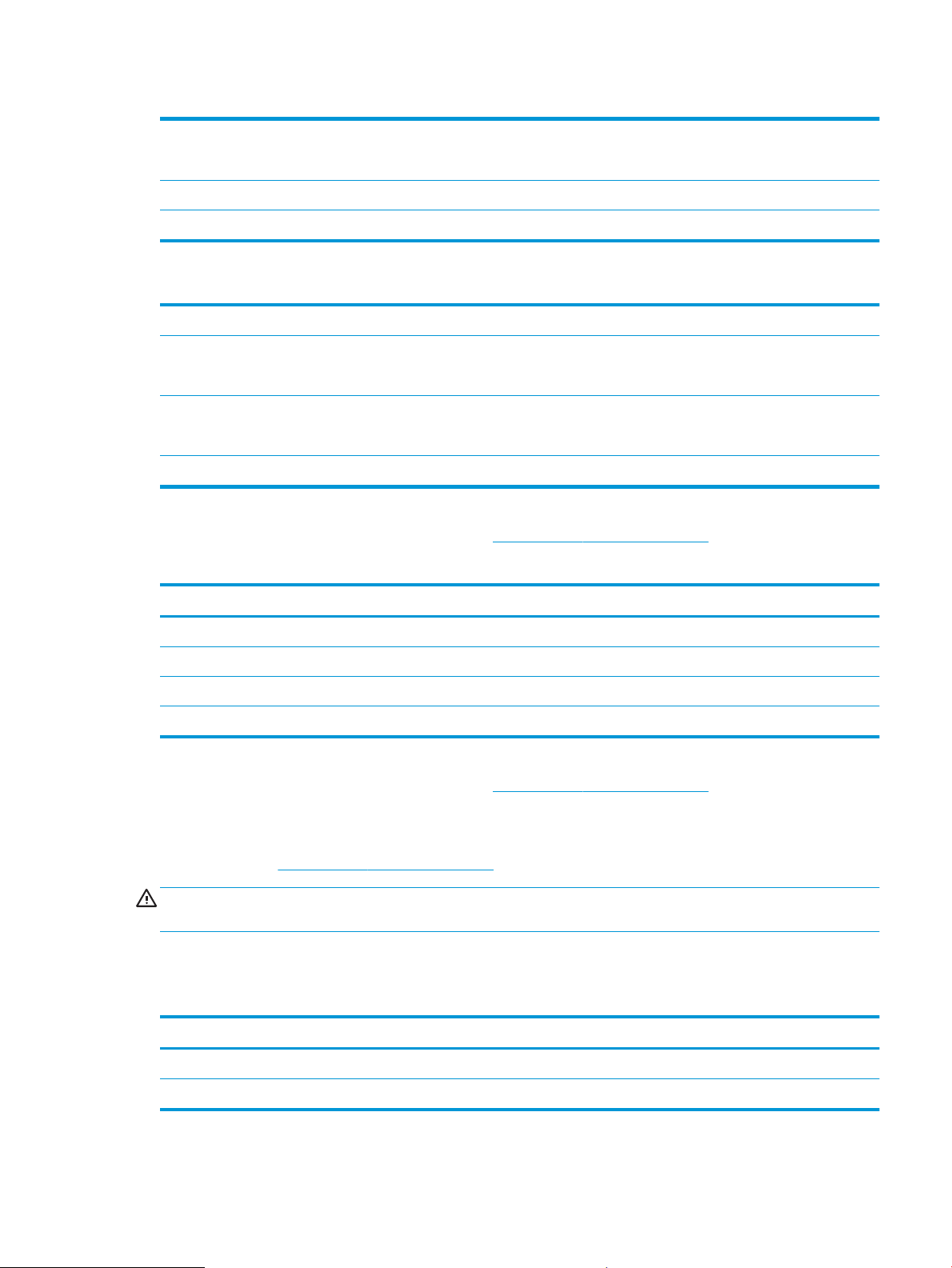
Tablo 1-4 1 x 550 yapraklık kağıt besleyici boyutları (devam)
Derinlik Tepsi kapalıyken: 376 mm
Tepsi açıkken: 569 mm
Genişlik 410 mm
Ağırlık 1,4 kg
Tablo 1-5 Yazıcı standının boyutları
Yükseklik 381 mm
Derinlik Kapak kapalıyken: 632 mm
Kapak açık ve arka tekerlekler döndürülmüş: 865 mm
Genişlik Kapak kapalıyken: 600 mm
Kapak açık ve arka tekerlekler döndürülmüş: 630 mm
Ağırlık 9,0 kg
▲ Bu değerler değişebilir. Güncel bilgiler için bkz. www.hp.com/support/ljM528mfp.
Tablo
1-6 1 x 550 yapraklık üç adet kağıt besleyici ve stand ile yazıcı boyutları
Yazıcı tamamen kapalıyken Yazıcı tamamen açıkken
Yükseklik 1268 mm 1521 mm
Derinlik 632 mm 865 mm
Genişlik 600 mm 630 mm
Ağırlık 36,2 kg
▲ Bu değerler değişebilir. Güncel bilgiler için bkz. www.hp.com/support/ljM528mfp.
Güç tüketimi, elektrik teknik özellikleri ve akustik emisyonlar
Güncel bilgiler için www.hp.com/support/ljM528mfp adresine göz atın.
DİKKAT: Güç ihtiyaçları, yazıcının satıldığı ülkeye/bölgeye bağlıdır. Çalışma voltajlarını değiştirmeyin. Bu durum,
yazıcının zarar görmesine neden olur ve yazıcı garantisini geçersiz kılar.
Çalışma ortamı aralığı
1-7 Çalışma ortamı özellikleri
Tablo
Ortam Önerilen İzin verilen
Sıcaklık 17° - 25°C 15° - 30°C
Bağıl nem %30 - %70 bağıl nem (RH) %10 - %80 RH
TRWW Yazıcı teknik özellikleri 15
Page 30
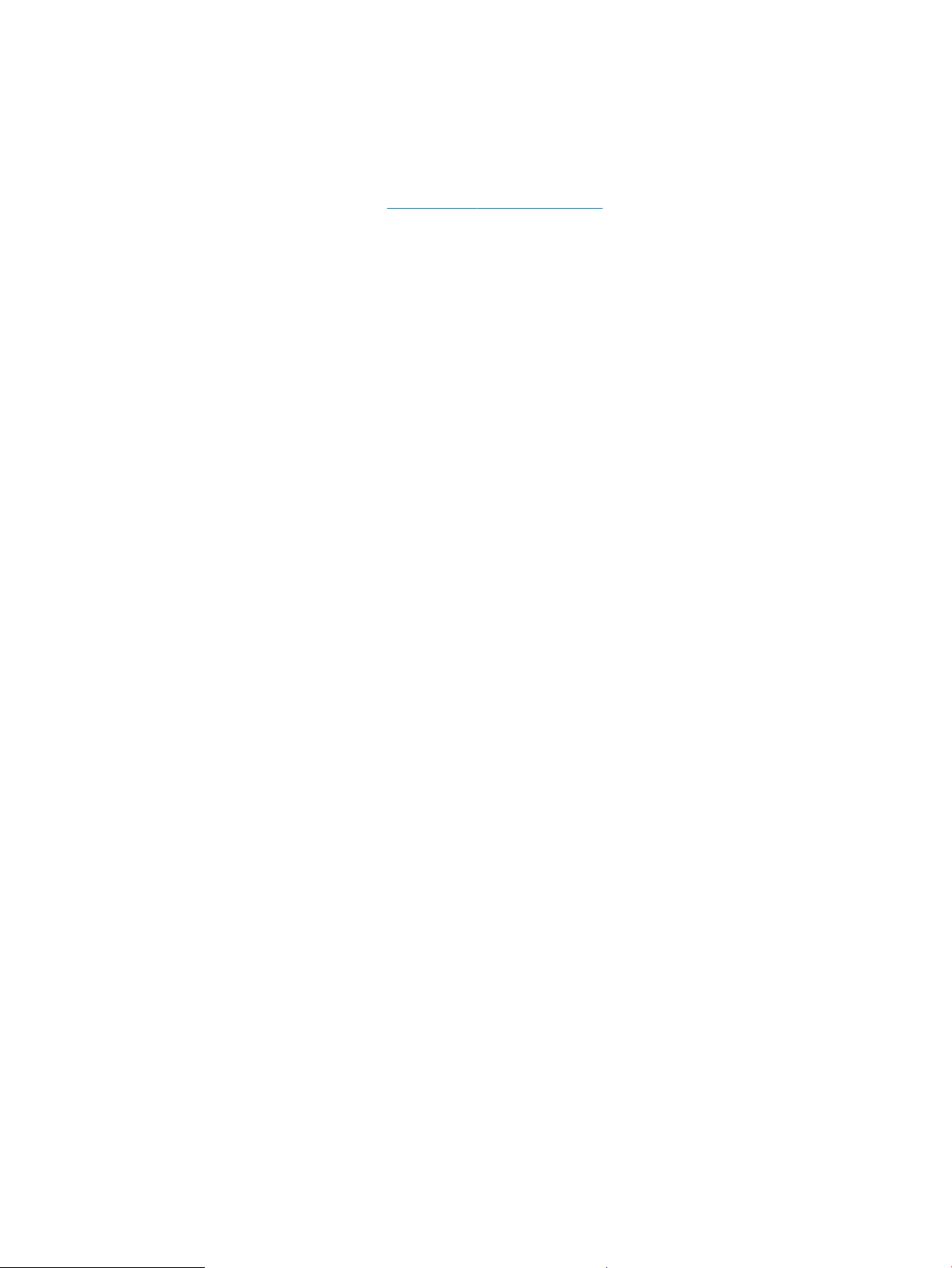
Yazıcı donanımı kurulumu ve yazılım yüklemesi
Temel kurulum talimatları için yazıcıyla birlikte verilen Donanım Kurulumu Kılavuzu adlı belgeye bakın. Ek
talimatlar için web'de bulunan HP destek sayfasına gidin.
Yazıcıya özel kapsamlı HP yardımı için www.hp.com/support/ljM528mfp adresine gidin. Aşağıdaki destek
dosyalarından faydalanabilirsiniz:
● Yükleme ve yapılandırma
● Bilgi alma ve kullanma
● Sorunları çözme
● Yazılım ve ürün yazılımı güncellemelerini indirme
● Destek forumlarına katılma
● Garanti bilgilerini ve yasal bilgileri bulma
16 Bölüm 1 Yazıcıya genel bakış TRWW
Page 31

2 Kağıt tepsileri
Zarar ve etiketler gibi özel ürünleri yüklemek de dahil olmak üzere kağıt tepsilerini yüklemeyi ve kullanmayı
keşfedin.
●
Giriş
●
Tepsi 1'e kağıt yükleme
●
Tepsi 2 ve 550 yapraklık tepsilere kağıt yükleme
●
Zarf yükleme ve yazdırma
●
Etiketleri yükleme ve yazdırma
●
Pratik zımbalayıcıyı kullanın (f, c ve z modelleri)
Görüntülü yardım için bkz. www.hp.com/videos/LaserJet.
Aşağıdaki bilgiler yayınlandığı tarihte geçerlidir. Güncel bilgiler için bkz. www.hp.com/support/ljM528mfp.
Daha fazla bilgi için:
Yazıcıya özel kapsamlı HP yardımı aşağıdaki bilgileri içerir:
● Yükleme ve yapılandırma
● Bilgi alma ve kullanma
● Sorunları çözme
● Yazılım ve ürün yazılımı güncellemelerini indirme
● Destek forumlarına katılma
● Garanti bilgilerini ve yasal bilgileri bulma
Giriş
Kağıt tepsilerini yüklerken dikkatli olun.
DİKKAT: Bir seferde birden fazla kağıt tepsisi uzatmayın.
Kağıt tepsisini basamak olarak kullanmayın.
Kağıt tepsilerini kapatırken ellerinizi sıkıştırmayın.
Yazıcıyı taşırken tüm tepsilerin kapalı olması gerekir.
TRWW 17
Page 32

Tepsi 1'e kağıt yükleme
Aşağıdaki bilgiler Tepsi 1'e nasıl kağıt yükleneceğini açıklar.
●
Tepsi 1'e kağıt yükleme (çok amaçlı tepsi)
●
Tepsi 1 kağıt yönü
●
Alternatif antetli kağıt modunu kullanma
Tepsi 1'e kağıt yükleme (çok amaçlı tepsi)
Bu tepsi en çok 100 yaprak 75 g/m2 kağıt veya 10 zarf alır.
NOT: Yazdırma işleminden önce yazdırma sürücüsünde doğru kağıt türünü seçmek.
DİKKAT: Kağıt sıkışmalarını önlemek için hiçbir zaman yazdırma sırasında Tepsi 1'e kağıt eklemeyin veya bu
tepsiden kağıt çıkarmayın.
1. Tepsi 1'in her iki tarafındaki kolu tutun ve ileri
doğru çekerek açın.
2. Kağıdı desteklemek için tepsi uzantısını dışarı
çekmek.
18 Bölüm 2 Kağıt tepsileri TRWW
Page 33

3. Kağıt kılavuzlarını doğru boyuta göre ayırdıktan
sonra tepsiye kağıt yükleyin. Kağıt yönünü
ayarlama hakkında bilgiler için bkz. Tepsi 1 kağıt
yönü, sayfa 19.
Kağıtların, kağıt kılavuzlarındaki dolum çizgisinin
altında olduğuna emin olun.
NOT: Maksimum yığın yüksekliği 10 mm veya
75 g/m2 ağırlığında yaklaşık 100 kağıttır.
4. Yan kılavuzları, kağıt destesine hafifçe dokunacak,
ancak kağıtları bükmeyecek biçimde hizalayın.
Tepsi 1 kağıt yönü
Kağıt türü Tek taraı yazdırma Çift taraı yazdırma ve Alternatif Antetli Kağıt
Modu
Letterhead, antetli veya delikli Ön yüzü yukarı
Yazıcıya önce üst kenar girer
Ön yüzü aşağı
Yazıcıya önce alt kenar girecek şekilde
TRWW Tepsi 1'e kağıt yükleme 19
Page 34

Alternatif antetli kağıt modunu kullanma
Sayfanın bir yüzüne ya da her iki yüzüne yazdırırken diğer tüm işler için olduğu gibi tepsiye antetli veya önceden
basılı kağıt yüklemek için Alternatif Antetli Kağıt Modu özelliğini kullanın. Bu modu kullanırken kağıdı otomatik çift
taraı yazdırma için yüklediğiniz şekilde yükleyin.
●
Yazıcı kontrol paneli menülerini kullanarak Alternatif Antetli Kağıt Modu'nu etkinleştirme
Yazıcı kontrol paneli menülerini kullanarak Alternatif Antetli Kağıt Modu'nu etkinleştirme
Alternatif Antetli Kağıt Modu ayarını belirlemek için Ayarlar menüsünü kullanın
1. Yazıcı kontrol panelindeki Giriş ekranı'ndan, Ayarlar menüsünü açın.
2. Aşağıdaki menüleri açın:
● Kopyala/Yazdır veya Yazdır
● Tepsileri Yönet
● Alternatif Antetli Kağıt Modu
3. Etkin seçeneğini belirleyin ve ardından Kaydet düğmesine dokunun veya Tamam düğmesine basın.
20 Bölüm 2 Kağıt tepsileri TRWW
Page 35

Tepsi 2 ve 550 yapraklık tepsilere kağıt yükleme
Aşağıdaki bilgilerde Tepsi 2'ye ve isteğe bağlı 550 yapraklık tepsilere nasıl kağıt yükleneceği açıklanmaktadır.
●
Tepsi 2 ve 550 yapraklık tepsilere kağıt yükleme
●
Tepsi 2 ve 550 yapraklık tepsilerin kağıt yönü
●
Alternatif antetli kağıt modunu kullanma
NOT: 550 yapraklık tepsilere kağıt yükleme yordamı, Tepsi 2 ile aynıdır. Burada yalnızca Tepsi 2
gösterilmektedir.
DİKKAT: Bir seferde birden fazla kağıt tepsisi uzatmayın.
Tepsi 2 ve 550 yapraklık tepsilere kağıt yükleme
Aşağıdaki bilgilerde Tepsi 2'ye ve isteğe bağlı 550 yapraklık tepsilere nasıl kağıt yükleneceği açıklanmaktadır. Bu
tepsiler, 75 g/m2 ağırlığında en fazla 550 yaprak alır.
NOT: 550 yapraklık tepsilere kağıt yükleme yordamı, Tepsi 2 ile aynıdır. Burada yalnızca Tepsi 2
gösterilmektedir.
NOT: Bir seferde birden fazla kağıt tepsisi uzatmayın.
1. Tepsiyi açın.
NOT: Kullanımdayken bu tepsiyi açmayın.
2. Kağıt yüklemeden önce ayar mandallarını sıkarak
ve kılavuzları kullanılan kağıdın boyutuna
kaydırarak kağıt genişliği kılavuzlarını ayarlayın.
TRWW Tepsi 2 ve 550 yapraklık tepsilere kağıt yükleme 21
Page 36

3. Ayar mandalını sıkarak ve kılavuzları kullanılan
B5
11 LTR
14 LGL
14 LGL
kağıdın boyutuna kaydırarak kağıt uzunluğu
kılavuzunu ayarlayın.
4. Tepsiye legal boyutta kağıt yüklemek için orta sol
taraftaki tepsinin arkasında yer alan kolu sıkın ve
doğru kağıt boyutuna göre tepsiyi uzatın.
NOT: Bu adım diğer kağıt boyutları için geçerli
değildir.
5. Tepsiye kağıt yerleştirin. Kağıt yönünü ayarlama
hakkında bilgi almak için bkz. Tepsi 2 ve 550
yapraklık tepsilerin kağıt yönü, sayfa 23.
NOT: Kağıt kılavuzlarını, kağıt yığınını sıkıştıracak
şekilde ayarlamayın. Kılavuzları, tepsi üzerindeki
girintilere veya işaretlere göre ayarlayın.
NOT: Sıkışmaları önlemek için kağıt kılavuzlarını
doğru boyuta ayarlayın ve tepsiyi fazla
doldurmayın. Örnek resimdeki büyütülmüş
görüntüde gösterildiği gibi destenin üst kısmının
tepsi dolu göstergesinin altında olduğundan emin
olun.
22 Bölüm 2 Kağıt tepsileri TRWW
Page 37

6. Tepsiyi kapatın.
X
Y
123
123
7. Yazıcı kontrol panelinde tepsi yapılandırma mesajı
görüntülenir.
8. Gösterilen kağıt boyutu ve tür doğru değilse farklı
bir kağıt boyutu veya türü seçmek için Değiştir
seçeneğini belirleyin.
Özel boyutlu kağıtlar için yazıcının kontrol
panelinde komut istemi görüntülendiğinde kağıdın
X ve Y boyutlarını belirtin.
Tepsi 2 ve 550 yapraklık tepsilerin kağıt yönü
Kağıt türü Tek taraı yazdırma Çift taraı yazdırma ve Alternatif Antetli Kağıt
Modu
Letterhead, antetli veya delikli Ön yüzü aşağı
Ön yüzü yukarı
Üst kenar tepsinin önünde
Alt kenar tepsinin önünde
TRWW Tepsi 2 ve 550 yapraklık tepsilere kağıt yükleme 23
Page 38

Alternatif antetli kağıt modunu kullanma
Sayfanın bir yüzüne ya da her iki yüzüne yazdırırken diğer tüm işler için olduğu gibi tepsiye antetli veya önceden
basılı kağıt yüklemek için Alternatif Antetli Kağıt Modu özelliğini kullanın. Bu modu kullanırken kağıdı otomatik çift
taraı yazdırma için yüklediğiniz şekilde yükleyin.
●
Yazıcı kontrol paneli menülerini kullanarak Alternatif Antetli Kağıt Modu'nu etkinleştirme
Yazıcı kontrol paneli menülerini kullanarak Alternatif Antetli Kağıt Modu'nu etkinleştirme
Alternatif Antetli Kağıt Modu ayarını belirlemek için Ayarlar menüsünü kullanın
1. Yazıcı kontrol panelindeki Giriş ekranı'ndan, Ayarlar menüsünü açın.
2. Aşağıdaki menüleri açın:
● Kopyala/Yazdır veya Yazdır
● Tepsileri Yönet
● Alternatif Antetli Kağıt Modu
3. Etkin seçeneğini belirleyin ve ardından Kaydet düğmesine dokunun veya Tamam düğmesine basın.
24 Bölüm 2 Kağıt tepsileri TRWW
Page 39

Zarf yükleme ve yazdırma
Zarf üzerine yazdırmak için yalnızca tepsi 1'i kullanın. Tepsi 1 en fazla 10 zarf alır.
●
Zararı yazdırma
●
Zarf yönü
Zararı yazdırma
Zararı manuel besleme seçeneğini kullanarak yazdırmak için yazdırma sürücüsünde doğru ayarları seçmek
üzere bu adımları
1. Yazılım programından, Yazdır seçeneğini belirleyin.
2. Yazıcılar listesinden yazıcıyı seçin ve Özellikler ya da Tercihler düğmesine tıklayarak yazdırma sürücüsünü
açın.
NOT: Bu düğmenin adı, yazılım programına göre değişecektir.
NOT: Bu özelliklere Windows 8 veya 8.1 Başlat ekranından erişmek için Cihazlar seçeneğini belirleyin,
Yazdır öğesini seçin ve ardından yazıcıyı belirleyin.
3. Kağıt/Kalite sekmesine tıklayın.
4. Kağıt boyutu açılır listesinde, zarar için doğru boyutu seçin.
izleyin ve ardından yazdırma işini yazıcıya gönderdikten sonra zararı tepsiye yükleyin.
5. Kağıt türü açılır listesinde, Zarf seçeneğini belirleyin.
6. Kağıt kaynağı açılır listesinde, Manuel besleme seçeneğini belirleyin.
7. Tamam düğmesine tıklayarak Belge Özellikleri iletişim kutusunu kapatın.
8. İşi yazdırmak için Yazdır iletişim kutusunda Tamam düğmesine tıklayın.
Zarf yönü
Zararı, kısa olan posta ucu yazıcıya önce girecek ve yukarı bakacak
şekilde Tepsi 1'ye yükleyin.
TRWW Zarf yükleme ve yazdırma 25
Page 40

Etiketleri yükleme ve yazdırma
Etiket yapraklarına yazdırmak için tepsi 1'i kullanın. Tepsi 2 ve isteğe bağlı 550 sayfalık tepsiler etiketleri
desteklemez.
●
Etiketleri manuel besleme
●
Etiket yönü
Etiketleri manuel besleme
Etiket yapraklarına yazdırmak amacıyla Tepsi 1 için manuel besleme modunu kullanın.
1. Yazılım programından, Yazdır seçeneğini belirleyin.
2. Yazıcılar listesinden yazıcıyı seçin ve Özellikler ya da Tercihler düğmesine tıklayarak yazdırma sürücüsünü
açın.
NOT: Bu düğmenin adı, yazılım programına göre değişecektir.
NOT: Bu özelliklere Windows 8 veya 8.1 Başlat ekranından erişmek için Aygıtlar seçeneğini belirleyin,
Yazdır öğesini seçin ve ardından yazıcıyı belirleyin.
3. Kağıt/Kalite sekmesine tıklayın.
4. Kağıt boyutu açılır listesinde, etiket yaprakları için doğru boyutu seçin.
5. Kağıt türü açılır listesinde, Etiketler öğesini seçin.
6. Kağıt kaynağı açılır listesinde, Manuel besleme seçeneğini belirleyin.
7. Tamam düğmesine tıklayarak Belge Özellikleri iletişim kutusunu kapatın.
8. İşi yazdırmak için Yazdır iletişim kutusundan Yazdır düğmesine tıklayın.
Etiket yönü
Etiketler, doğru yazdırmak için belirli bir şekilde yüklenmelidir.
Tepsi Etiket yükleme
Tepsi 1 Etiket yapraklarını, yaprağın üst kısmı yazıcıya doğru ve yukarı bakacak şekilde yerleştirin.
26 Bölüm 2 Kağıt tepsileri TRWW
Page 41

Pratik zımbalayıcıyı kullanın (f, c ve z modelleri)
Pratik zımbalayıcı 20 adede kadar 75 g/m2 kağıt zımbalayabilir.
●
Zımbalayıcıyı kullanma
DİKKAT: Yazıcının zarar görmesini engellemek için kağıt dışındaki malzemeleri zımbalamaya çalışmayın.
Zımbalayıcıyı kullanma
1. Kağıt yığınını zımbalayıcının ön tarafındaki yuvaya takın.
2. Zımbalayıcının sayfaları zımbalamasını bekleyin. Zımbalayıcı kağıt algılandığında etkin hale gelir ve
zımbalama sesi çıkarır.
NOT: Yazıcı uyku modundaysa kısa bir gecikme olabilir.
3. Zımbalanan kağıtları yuvadan çıkarın.
TRWW Pratik zımbalayıcıyı kullanın (f, c ve z modelleri) 27
Page 42

28 Bölüm 2 Kağıt tepsileri TRWW
Page 43

3 Sarf malzemeleri, aksesuarlar ve parçalar
Sarf malzemeleri ve aksesuarlar sipariş edin, toner kartuşlarını değiştirin veya başka bir parçayı çıkarın ve
değiştirin.
●
Sarf malzemeleri, aksesuarlar ve parçaların siparişini verme
●
HP toner kartuşu koruması sarf malzemesi ayarlarını yapılandırma
●
Toner kartuşunu değiştirme
●
Zımba kartuşunu değiştirin (f, c ve z modelleri)
Görüntülü yardım için bkz. www.hp.com/videos/LaserJet.
Aşağıdaki bilgiler yayınlandığı tarihte geçerlidir. Güncel bilgiler için bkz. www.hp.com/support/ljM528mfp.
Daha fazla bilgi için:
Yazıcıya özel kapsamlı HP yardımı aşağıdaki bilgileri içerir:
● Yükleme ve yapılandırma
● Bilgi alma ve kullanma
● Sorunları çözme
● Yazılım ve ürün yazılımı güncellemelerini indirme
● Destek forumlarına katılma
● Garanti bilgilerini ve yasal bilgileri bulma
TRWW 29
Page 44

Sarf malzemeleri, aksesuarlar ve parçaların siparişini verme
●
Sipariş etme
●
Sarf malzemeleri ve aksesuarlar
●
Bakım/uzun ömürlü sarf malzemeleri
●
Müşteri tarafından onarılabilir parçalar
Sipariş etme
Sarf malzemeleri ve kağıt sipariş etme www.hp.com/go/SureSupply
Orijinal HP parçaları veya aksesuarları sipariş etme www.hp.com/buy/parts
Servis veya destek sağlayıcıları aracılığıyla sipariş etme HP yetkili servisine veya destek sağlayıcısına başvurun.
HP Yerleşik Web Sunucusu'nu (EWS) kullanarak sipariş verme Erişmek için bilgisayarınızda desteklenen bir web tarayıcısının
adres/URL alanına yazıcının IP adresini veya ana bilgisayar adını
girin. EWS'nin HP SureSupply web sitesine bir bağlantısı vardır; bu
bağlantı Orijinal HP sarf malzemeleri satın almak için seçenekler
sunar.
Sarf malzemeleri ve aksesuarlar
Öğe Açıklama Kartuş numarası Parça numarası
Sarf Malzemeleri
HP 89A Siyah Orijinal LaserJet Toner
Kartuşu
HP 89X Yüksek Verimli Siyah Orijinal
LaserJet Toner Kartuşu
HP 89Y Ekstra Yüksek Verimli Siyah
Orijinal LaserJet Toner Kartuşu
HP Zımba Kartuşu Doldurma Yazıcı için yedek zımba kartuşları. Yok Q7432A
Aksesuarlar
HP LaserJet 550 yapraklık Kağıt Tepsisi İsteğe bağlı 550 yapraklık kağıt
HP LaserJet Yazıcı Standı İsteğe bağlı yazıcı standı Yok F2A73A
HP 1 GB DDR 3x32 144-Pin 800 MHz
SODIMM
HP Güvenilir Platform Modülü Yazıcıdan geçen tüm verileri otomatik
Siyah LaserJet toner kartuşu 89A CF289A
Siyah LaserJet toner kartuşu 89X CF289X
Siyah LaserJet toner kartuşu 89Y CF289Y
Yok F2A72A
besleyici
NOT: Diğer giriş aygıtları olmadığı
sürece yazıcı en fazla üç 1 x 550
sayfalık Kağıt Besleyici destekler.
Belleği genişletmek için isteğe bağlı
DIMM
olarak şifreler
Yok E5K48A
Yok F5S62A
HP Güvenli Yüksek Performanslı Sabit
Disk Sürücüsü
İsteğe bağlı güvenli HDD Yok B5L29A
30 Bölüm 3 Sarf malzemeleri, aksesuarlar ve parçalar TRWW
Page 45

Öğe Açıklama Kartuş numarası Parça numarası
HP LaserJet MFP Analog Faks Aksesuarı
700
HP Jetdirect 2900nw Yazdırma
Sunucusu
HP JetDirect 3100w BLE/NFC/Kablosuz
Bağlantı Aksesuarı
HP Dahili USB bağlantı noktaları Üçüncü taraf aygıtların bağlanması için
HP Yabancı Arabirim Demeti Üçüncü taraf aygıtların bağlanması için
HP Erişilebilirlik Takımı Düğme yapıştırıcıları ve erişilebilirlik
HP USB Evrensel Kart Okuyucu USB yakınlık kart okuyucusu Yok X3D03A
dn modeli için isteğe bağlı faks
aksesuarı
USB kablosuz yazdırma sunucusu
aksesuarı
Mobil aygıtlardan "dokunmatik"
yazdırma için Wi-Fi doğrudan aksesuarı
iki adet dahili USB bağlantı noktası
isteğe bağlı bağlantı noktası
kolu içeren erişilebilirlik takımı
Yok 2EH31A
Yok J8031A
Yok 3JN69A
Yok B5L28A
Yok B5L31A
Yok 2TD64A
Bakım/uzun ömürlü sarf malzemeleri
Bakım/LLC
HP 200 ADF Silindir Değiştirme Seti B5L52A
1
Seti Parça numarası Tahmini ömür
50.000 sayfa
HP Bakım/Uzun Ömürlü Sarf Malzemeleri (LLC) ömrü teknik özellikleri, aşağıda listelenen LLC kullanım ömrü test koşullarını temel alan
tahminlerdir. Normal kullanım sırasındaki ömür/eskime, kullanıma, ortam koşullarına, kağıda ve diğer faktörlere bağlı olarak değişir.
Tahmini ömür, ima edilen bir garanti veya garanti edilebilir bir süre değildir.
1
*
*
LLC kullanım ömrü test koşulları
● Yazdırma kapsamı: Sayfa üzerinde %5 eşit derecede dağıtılmış
● Ortam: 17° - 25°C ; %30-%70 arası bağıl nem (RH)
● Ortam boyutu: Letter/A4
● Ortam ağırlığı: 75 g/m2 düz medya
● İş boyutu: 4 sayfa
● Kısa kenarlı besleme (A3) (örneğin Legal boyutta medya)
Yukarıdaki koşullar için belirtilmiş kullanım ömrünü kısaltabilecek faktörler:
● Letter/A4 genişliklerinden daha dar medya (ısıya bağlı yavaşlamalar daha fazla dönüş demektir)
● 75 g/m2 değerinden daha ağır kağıt (ağır medya yazıcı bileşenleri üzerinde daha fazla baskıya neden olur)
● 4 sayfadan daha küçük yazdırma işleri (küçük işler daha fazla termal döngü ve daha fazla dönüş gerektirir)
Müşteri tarafından onarılabilir parçalar
Müşteri Kendi Kendine Onarım (CSR) parçaları, onarım süresini kısaltmak amacıyla birçok HP LaserJet yazıcısı için
kullanıma sunulmuştur. CSR programı ve avantajları hakkında daha fazla bilgiyi www.hp.com/go/csr-support ve
www.hp.com/go/csr-faq adreslerinde bulabilirsiniz.
TRWW Sarf malzemeleri, aksesuarlar ve parçaların siparişini verme 31
Page 46

Orijinal HP yedek parçalarının siparişi www.hp.com/buy/parts adresinden veya yetkili bir HP servisi veya destek
sağlayıcısıyla iletişime geçilerek verilebilir. Sipariş verirken şunlardan biri gerekli olacaktır: parça numarası, seri
numarası (yazıcının arkasında bulunur), ürün numarası veya yazıcı adı.
● Zorunlu kendi kendine değiştirme şeklinde listelenen parçalar, onarımı gerçekleştirmek için HP servis
personeline ödeme yapılması düşünülmüyorsa müşteriler tarafından takılacaktır. HP yazıcı garantisi
çerçevesinde, bu parçalar için yerinde destek veya depoya iade desteği sağlanmaz.
● İsteğe bağlı kendi kendine değiştirme ürünleri olarak listelenen parçalar, yazıcının garanti süresi içinde talep
etmeniz durumunda HP servis personeli tarafından ücretsiz olarak takılabilir.
Kendi kendine değiştirme
Öğe Açıklama
1 x 550 Yapraklık Besleyici Seti 1 x 550 yapraklık yedek besleyici Zorunlu F2A72A
Güvenli Sabit Disk Sürücüsü Yedek sabit disk sürücüsü Zorunlu B5L29A
seçenekleri Parça numarası
HP 1 GB DDR 3x32 144-Pin 800 MHz
SODIMM
HP Güvenilir Platform Modülü seti Yedek güvenilir platform modülü Zorunlu F5S62A
HP Jetdirect 2900nw Yazdırma Sunucusu Yedek USB kablosuz yazdırma sunucusu
HP JetDirect 3100w BLE/NFC/Kablosuz
Bağlantı Aksesuarı
HP Dahili USB Bağlantı Noktaları Yedek dahili USB bağlantı noktaları Zorunlu B5L28A
Basitleştirilmiş Çince ve Geleneksel Çince
için HP LaserJet Klavye Kaplama Seti
(yalnızca z modelleri)
İsveççe için HP LaserJet Klavye Kaplama
Seti (yalnızca z modelleri)
Yedek bellek DIMM Zorunlu E5K48A
Zorunlu J8031A
aksesuarı
Mobil aygıtlardan "dokunmatik" yazdırma
için yedek Kablosuz Doğrudan Yazdırma
aksesuarı
Klavye kaplaması Zorunlu A7W12A
Klavye kaplaması Zorunlu A7W14A
Zorunlu 3JN69A
32 Bölüm 3 Sarf malzemeleri, aksesuarlar ve parçalar TRWW
Page 47

HP toner kartuşu koruması sarf malzemesi ayarlarını yapılandırma
Ağ yöneticisi, yazıcı kontrol panelini veya HP Yerleşik Web Sunucusu'nu (EWS) kullanarak toner kartuşu koruma
ayarlarını yapılandırabilir.
●
Giriş
●
Kartuş Koruma özelliğini etkinleştirme veya devre dışı bırakma
●
Kartuş Koruması özelliğini etkinleştirme veya devre dışı bırakma
Giriş
HP Kartuş İlkesi ve Kartuş Korumasını, hangi kartuşların yazıcıya takıldığını kontrol etmek ve takılı olan kartuşları
hırsızlıktan korumak için kullanın.
Ayarlar HP Web Jetadmin'de, aşağıdaki menü zincirindeki Aygıt Yönetimi bölümünün altında bulunur:
Yapılandırma > Sarf Malzemeleri > Kartuş İlkesi veya Kartuş Koruması.
Bu özellikler, HP FutureSmart 3 ve daha sonraki sürümleriyle kullanılabilir.
● Kartuş İlkeleri: Bu özellik, yazıcıyla yalnızca orijinal HP kartuşlarının kullanılmasını sağlayarak yazıcıyı sahte
toner kartuşlarından korur. Orijinal HP kartuşlarının kullanılması olabilecek en iyi baskı kalitesini sağlar.
Orijinal olmayan bir HP kartuşu takıldığında, yazıcı kontrol paneli kartuşun yetkisiz olduğuna dair bir ileti
görüntüler ve nasıl devam edileceğini açıklayan bilgileri sağlar.
● Kartuş Koruması: Bu özellik, toner kartuşlarını belirli bir yazıcı veya yazıcı filosu ile kalıcı olarak ilişkilendirir,
böylece bu kartuşlar diğer yazıcılarla kullanılamaz. Kartuşları korumak, yatırımınızı korur. Bu özellik
etkinleştirildiğinde, korumalı bir kartuş orijinal yazıcıdan yetkisiz bir yazıcıya aktarılmaya çalışılırsa bu yazıcı,
korumalı kartuşla yazdırma işlemi yapmaz. Yazıcı kontrol paneli kartuşun korumalı olduğu iletisini
görüntüler ve nasıl devam edileceğini açıklayan bilgileri sağlar.
DİKKAT: Yazıcı için kartuş koruması etkinleştirildikten sonra, yazıcıya sonradan takılan tüm toner kartuşları
otomatik ve kalıcı olarak korunur. Yeni bir kartuşun korunmasını önlemek için yeni kartuşu takmadan önce
özelliği devre dışı bırakın.
Bu özelliği kapatmak, halihazırda takılı olan kartuşlar için korumayı kapatmaz.
Her iki özellik de varsayılan olarak kapalıdır. Özellikleri etkinleştirmek veya devre dışı bırakmak için bu işlemleri
izleyin.
TRWW HP toner kartuşu koruması sarf malzemesi ayarlarını yapılandırma 33
Page 48

Kartuş Koruma özelliğini etkinleştirme veya devre dışı bırakma
Kartuş İlkesi özelliği, kontrol paneli veya Yerleşik Web Sunucusu (EWS) kullanılarak etkinleştirilebilir veya devre
dışı bırakılabilir.
●
Kartuş İlkesi özelliğini etkinleştirmek için yazıcı kontrol panelini kullanma
●
Kartuş İlkesi özelliğini devre dışı bırakmak için yazıcı kontrol panelini kullanma
●
Kartuş İlkesi özelliğini etkinleştirmek için HP Yerleşik Web Sunucusu'nu (EWS) kullanma
●
Kartuş İlkesi özelliğini devre dışı bırakmak için HP Yerleşik Web Sunucusu'nu (EWS) kullanma
●
Kartuş İlkesi kontrol panelinde hata mesajları sorunlarını giderme
NOT: Bu özelliği etkinleştirmek veya devre dışı bırakmak, bir yönetici parolasının girilmesini gerektirebilir.
Kartuş İlkesi özelliğini etkinleştirmek için yazıcı kontrol panelini kullanma
Bir ağ yöneticisi, Kartuş İlkesi özelliğini yazıcı kontrol panelinden etkinleştirebilir. Bu, yazıcıyla birlikte yalnızca
orijinal HP kartuşlarının kullanılabilmesini sağlar.
1. Yazıcı kontrol panelinin Giriş ekranından Ayarlar uygulamasına gidin ve ardından Ayarlar simgesini seçin.
2. Aşağıdaki menüleri açın:
● Sarf Malzemelerini Yönet
● Kartuş İlkeleri
3. Yetkili HP öğesini seçin.
Kartuş İlkesi özelliğini devre dışı bırakmak için yazıcı kontrol panelini kullanma
Bir ağ yöneticisi, Kartuş İlkesi özelliğini yazıcı kontrol panelinden devre dışı bırakabilir. Bu, yalnızca orijinal HP
kartuşlarının kullanılabilmesi kısıtlamasını kaldırır.
1. Yazıcı kontrol panelinin Giriş ekranından Ayarlar uygulamasına gidin ve ardından Ayarlar simgesini seçin.
2. Aşağıdaki menüleri açın:
● Sarf Malzemelerini Yönet
● Kartuş İlkeleri
3. Kapalı öğesini seçin.
Kartuş İlkesi özelliğini etkinleştirmek için HP Yerleşik Web Sunucusu'nu (EWS) kullanma
Bir ağ yöneticisi, Kartuş İlkesi özelliğini EWS'den etkinleştirebilir. Bu, yazıcıyla birlikte yalnızca orijinal HP
kartuşlarının kullanılabilmesini sağlar.
1. HP Yerleşik Web Sunucusu'nu (EWS) açın:
a. IP adresini veya ana bilgisayar adını görüntülemek için yazıcı kontrol panelinin Giriş ekranından Bilgi
simgesine ve ardından Ağ simgesine dokunun.
34 Bölüm 3 Sarf malzemeleri, aksesuarlar ve parçalar TRWW
Page 49

b. Bir web tarayıcısı açın ve adres satırına yazıcı kontrol panelinde görüntülenen şekilde IP adresini veya
ana bilgisayar adını yazın. Bilgisayar klavyesinde Enter tuşuna basın. EWS açılır.
NOT: Web tarayıcısında web sitesine erişimin güvenli olmayabileceğini belirten bir mesaj
görüntüleniyorsa web sitesine devam et seçeneğini belirleyin. Bu web sitesine erişim bilgisayara zarar
vermez.
2. Kopyala/Yazdır sekmesini açın.
3. Sol taraftaki gezinti bölmesinden Sarf Malzemelerini Yönet öğesini seçin.
4. Sarf Malzemesi Ayarları alanında, Kartuş İlkesi açılan listesinden Yetkili HP öğesini seçin.
5. Değişikliklerinizi kaydetmek için Uygula düğmesine tıklayın.
Kartuş İlkesi özelliğini devre dışı bırakmak için HP Yerleşik Web Sunucusu'nu (EWS) kullanma
Bir ağ yöneticisi, Kartuş İlkesi özelliğini EWS'den devre dışı bırakabilir. Bu, yalnızca orijinal HP kartuşlarının
kullanılabilmesi kısıtlamasını kaldırır.
1. HP Yerleşik Web Sunucusu'nu (EWS) açın:
a. IP adresini veya ana bilgisayar adını görüntülemek için yazıcı kontrol panelinin Giriş ekranından Bilgi
simgesine ve ardından Ağ simgesine dokunun.
b. Bir web tarayıcısı açın ve adres satırına yazıcı kontrol panelinde görüntülenen şekilde IP adresini veya
ana bilgisayar adını yazın. Bilgisayar klavyesinde Enter tuşuna basın. EWS açılır.
NOT: Web tarayıcısında web sitesine erişimin güvenli olmayabileceğini belirten bir mesaj
görüntüleniyorsa web sitesine devam et seçeneğini belirleyin. Bu web sitesine erişim bilgisayara zarar
vermez.
2. Kopyala/Yazdır sekmesini açın.
3. Sol taraftaki gezinti bölmesinden Sarf Malzemelerini Yönet öğesini seçin.
4. Sarf Malzemesi Ayarları alanında, Kartuş İlkesi açılan listesinden Kapalı öğesini seçin.
5. Değişikliklerinizi kaydetmek için Uygula düğmesine tıklayın.
Kartuş İlkesi kontrol panelinde hata mesajları sorunlarını giderme
Kartuş İlkesi hata mesajları için önerilen işlemleri gözden geçirin.
TRWW HP toner kartuşu koruması sarf malzemesi ayarlarını yapılandırma 35
Page 50

Hata mesajı Açıklama Önerilen işlem
10.0X.30 Yetkisiz <Renk> Kartuş Yönetici bu yazıcıyı, yalnızca halen garanti
kapsamında olan orijinal HP sarf
malzemeleri ile kullanılacak biçimde
yapılandırmıştır. Yazdırmaya devam etmek
için kartuşun değiştirilmesi gerekir.
Kartuşu orijinal bir HP toner kartuşuyla
değiştirin.
Orijinal bir HP sarf malzemesi satın
aldığınıza inanıyorsanız toner kartuşunun
orijinal HP kartuş olup olmadığını belirlemek
ve orijinal HP kartuş değilse yapmanız
gerekenleri öğrenmek için www.hp.com/go/
anticounterfeit adresini ziyaret edin.
36 Bölüm 3 Sarf malzemeleri, aksesuarlar ve parçalar TRWW
Page 51

Kartuş Koruması özelliğini etkinleştirme veya devre dışı bırakma
Kartuş Koruması özelliği, kontrol paneli veya Yerleşik Web Sunucusu (EWS) kullanılarak etkinleştirilebilir veya
devre dışı bırakılabilir.
●
Kartuş Koruması özelliğini etkinleştirmek için yazıcı kontrol panelini kullanma
●
Kartuş Koruması özelliğini devre dışı bırakmak için yazıcı kontrol panelini kullanma
●
Kartuş Koruması özelliğini etkinleştirmek için HP Yerleşik Web Sunucusu'nu (EWS) kullanma
●
Kartuş Koruması özelliğini devre dışı bırakmak için HP Yerleşik Web Sunucusu'nu (EWS) kullanma
●
Kartuş Koruması kontrol paneli hata mesajları sorunlarını giderme
NOT: Bu özelliği etkinleştirmek veya devre dışı bırakmak, bir yönetici parolasının girilmesini gerektirebilir.
Kartuş Koruması özelliğini etkinleştirmek için yazıcı kontrol panelini kullanma
Bir ağ yöneticisi, Kartuş Koruması özelliğini yazıcı kontrol panelinden etkinleştirebilir. Bu, yazıcıyla ilişkilendirilmiş
kartuşları çalınmaya ve başka yazıcılarda kullanılmaya karşı korur.
1. Yazıcı kontrol panelinin Giriş ekranından Ayarlar uygulamasına gidin ve ardından Ayarlar simgesini seçin.
2. Aşağıdaki menüleri açın:
● Sarf Malzemelerini Yönet
● Kartuş Koruması
3. Kartuşları Koru öğesini seçin.
4. Yazıcı onay isteminde bulunduğunda özelliği etkinleştirmek için Devam öğesini seçin.
DİKKAT: Yazıcı için kartuş koruması etkinleştirildikten sonra, yazıcıya sonradan takılan tüm toner kartuşları
otomatik ve kalıcı olarak korunur. Yeni bir kartuşun korunmasını önlemek için yeni kartuşu takmadan önce
özelliği devre dışı bırakın.
Bu özelliği kapatmak, halihazırda takılı olan kartuşlar için korumayı kapatmaz.
Kartuş Koruması özelliğini devre dışı bırakmak için yazıcı kontrol panelini kullanma
Bir ağ yöneticisi, Kartuş Koruması özelliğini yazıcı kontrol panelinden devre dışı bırakabilir. Bu, yazıcıya takılan
yeni kartuşlar için korumayı kaldırır.
1. Yazıcı kontrol panelinin Giriş ekranından Ayarlar uygulamasına gidin ve ardından Ayarlar simgesini seçin.
2. Aşağıdaki menüleri açın:
● Sarf Malzemelerini Yönet
● Kartuş Koruması
3. Kapalı öğesini seçin.
Kartuş Koruması özelliğini etkinleştirmek için HP Yerleşik Web Sunucusu'nu (EWS) kullanma
Bir ağ yöneticisi, Kartuş Koruması özelliğini EWS'den etkinleştirebilir. Bu, yazıcıyla ilişkilendirilmiş kartuşları
çalınmaya ve başka yazıcılarda kullanılmaya karşı korur.
TRWW HP toner kartuşu koruması sarf malzemesi ayarlarını yapılandırma 37
Page 52

1. HP Yerleşik Web Sunucusu'nu (EWS) açın:
a. IP adresini veya ana bilgisayar adını görüntülemek için yazıcı kontrol panelinin Giriş ekranından Bilgi
simgesine ve ardından Ağ simgesine dokunun.
b. Bir web tarayıcısı açın ve adres satırına yazıcı kontrol panelinde görüntülenen şekilde IP adresini veya
ana bilgisayar adını yazın. Bilgisayar klavyesinde Enter tuşuna basın. EWS açılır.
NOT: Web tarayıcısında web sitesine erişimin güvenli olmayabileceğini belirten bir mesaj
görüntüleniyorsa web sitesine devam et seçeneğini belirleyin. Bu web sitesine erişim bilgisayara zarar
vermez.
2. Kopyala/Yazdır sekmesini açın.
3. Sol taraftaki gezinti bölmesinden Sarf Malzemelerini Yönet öğesini seçin.
4. Sarf Malzemesi Ayarları alanında, Kartuş Koruması açılan listesinden Kartuşları koru öğesini seçin.
5. Değişikliklerinizi kaydetmek için Uygula düğmesine tıklayın.
DİKKAT: Yazıcı için kartuş koruması etkinleştirildikten sonra, yazıcıya sonradan takılan tüm toner kartuşları
otomatik ve kalıcı olarak korunur. Yeni bir kartuşun korunmasını önlemek için yeni kartuşu takmadan önce
özelliği devre dışı bırakın.
Bu özelliği kapatmak, halihazırda takılı olan kartuşlar için korumayı kapatmaz.
Kartuş Koruması özelliğini devre dışı bırakmak için HP Yerleşik Web Sunucusu'nu (EWS) kullanma
Bir ağ yöneticisi, Kartuş Koruması özelliğini EWS'den devre dışı bırakabilir. Bu, yazıcıya takılan yeni kartuşlar için
korumayı kaldırır.
1. HP Yerleşik Web Sunucusu'nu (EWS) açın:
a. IP adresini veya ana bilgisayar adını görüntülemek için yazıcı kontrol panelinin Giriş ekranından Bilgi
simgesine ve ardından Ağ simgesine dokunun.
b. Bir web tarayıcısı açın ve adres satırına yazıcı kontrol panelinde görüntülenen şekilde IP adresini veya
ana bilgisayar adını yazın. Bilgisayar klavyesinde Enter tuşuna basın. EWS açılır.
NOT: Web tarayıcısında web sitesine erişimin güvenli olmayabileceğini belirten bir mesaj
görüntüleniyorsa web sitesine devam et seçeneğini belirleyin. Bu web sitesine erişim bilgisayara zarar
vermez.
2. Kopyala/Yazdır sekmesini açın.
3. Sol taraftaki gezinti bölmesinden Sarf Malzemelerini Yönet öğesini seçin.
4. Sarf malzemesi ayarları alanında, Kartuş Koruması açılan listesinden Kapalı seçeneğini belirleyin.
5. Değişikliklerinizi kaydetmek için Uygula düğmesine tıklayın.
Kartuş Koruması kontrol paneli hata mesajları sorunlarını giderme
Kartuş Koruması hata mesajları için önerilen işlemleri gözden geçirin.
38 Bölüm 3 Sarf malzemeleri, aksesuarlar ve parçalar TRWW
Page 53

Hata mesajı Açıklama Önerilen işlem
10.0X.57 Korumalı <Renk> Kartuş Kartuş yalnızca HP Kartuş Koruması
kullanılarak başlangıçta korunmuş olan
yazıcı veya yazıcı filosu ile kullanılabilir.
Kartuş Koruması özelliği, yöneticinin
kartuşların çalışmasını yalnızca bir yazıcı
veya yazıcı filosu ile kısıtlamasına izin
verir. Yazdırmaya devam etmek için
kartuşun değiştirilmesi gerekir.
Kartuşu yeni bir toner kartuşuyla değiştirin.
TRWW HP toner kartuşu koruması sarf malzemesi ayarlarını yapılandırma 39
Page 54

Toner kartuşunu değiştirme
Yazıcıda bir ileti alırsanız veya yazdırma kalitesi sorunları yaşıyorsanız toner kartuşunu değiştirin.
●
Kartuş bilgileri
●
Kartuşu çıkarma ve takma
Kartuş bilgileri
Tonerin yeniden dağıtılması kabul edilebilir baskı kalitesi sağlamayana kadar mevcut kartuşla yazdırmaya devam
edin. Toneri yeniden dağıtmak için toner kartuşunu yazıcıdan çıkarın ve kartuşu yatay ekseninde hafifçe ileri geri
sallayın. Resimli örnekler için kartuş değiştirme talimatlarına bakın. Toner kartuşunu yazıcıya tekrar takın ve
kapağı kapatın.
Kartuş satın almak veya yazıcı için kartuş uyumluluğunu kontrol etmek için www.hp.com/go/SureSupply
adresindeki HP SureSupply sitesini ziyaret edin. Sayfanın en alt kısmına gidin ve ülke/bölge bilgisinin doğru
olduğundan emin olun.
Öğe Açıklama Kartuş numarası Parça numarası
HP 89A Siyah Orijinal LaserJet
Toner Kartuşu
HP 89X Yüksek Verimli Siyah
Orijinal LaserJet Toner Kartuşu
HP 89Y Ekstra Yüksek Verimli
Siyah Orijinal LaserJet Toner
Kartuşu
Siyah LaserJet toner kartuşu 89A CF289A
Siyah LaserJet toner kartuşu 89X CF289X
Siyah LaserJet toner kartuşu 89Y CF289Y
NOT: Yüksek verimliliğe sahip toner kartuşlar, daha fazla sayfa verimi için standart kartuşlardan daha fazla
toner içerir. Daha fazla bilgi için www.hp.com/go/learnaboutsupplies adresine gidin.
Değiştirme zamanı gelinceye kadar toner kartuşu ambalajından çıkarmayın.
DİKKAT: Toner kartuşunun zarar görmemesi için toner kartuşunu birkaç dakikadan uzun süre ışığa maruz
bırakmayın. Toner kartuşunun yazıcıdan uzun bir süre için çıkarılması gerekiyorsa yeşil görüntüleme tamburunun
üstünü kapatın.
Aşağıdaki şekil toner kartuşu bileşenlerini göstermektedir.
40 Bölüm 3 Sarf malzemeleri, aksesuarlar ve parçalar TRWW
Page 55

1 2
1 Bellek yongası
2 Görüntü tamburu
DİKKAT: Görüntü tamburuna dokunmayın. Parmak izleri yazdırma kalitesinde sorunlara yol açabilir.
DİKKAT: Toner giysilerinize bulaşırsa kuru bir bezle silin ve soğuk suyla yıkayın. Sıcak su, tonerin kumaşa
işlemesine neden olur.
NOT: Kullanılmış toner kartuşların geri dönüşümüyle ilgili bilgiler toner kartuşun kutusundadır.
Kartuşu çıkarma ve takma
1. Yazıcının sol tarafındaki üst kapağı açma
düğmesine basın.
TRWW Toner kartuşunu değiştirme 41
Page 56

2. Ön kapağı açın.
1
2
3
3. Kullanılmış toner kartuşunun sapını tutun ve dışarı
çekerek açın.
4. Plastik şeridi çıkarıp paketi açarak yeni toner
kartuşunu koruyucu kabından çıkarın. Kullanılmış
toner kartuşun geri dönüşümü için tüm ambalaj
malzemelerini saklayın.
42 Bölüm 3 Sarf malzemeleri, aksesuarlar ve parçalar TRWW
Page 57

5. Toner kartuşunun iki kenarını tutun ve 5-6 kez
sallayın.
6. Toner kartuşunu yuvasına hizalayarak yazıcıya
takın.
TRWW Toner kartuşunu değiştirme 43
Page 58

7. Ön kapağı kapatın.
1
2
8. Kullanılmış toner kartuşunu yeni kartuşun geldiği
kutuya koyarak paketleyin. Geri dönüşüm hakkında
bilgi edinmek için ilişikteki geri dönüşüm
kılavuzuna bakın.
ABD ve Kanada'da, kutunun içinde ücreti önceden
ödenmiş bir nakliye etiketi bulunur. Diğer
ülkelerde/bölgelerde, ücreti önceden ödenmiş bir
nakliye etiketi yazdırmak için www.hp.com/recycle
adresine gidin.
Ücreti önceden ödenmiş etiketi kutuya yapıştırın ve
kullanılmış kartuşu geri dönüştürülmesi amacıyla
iade edin.
HP'ye
44 Bölüm 3 Sarf malzemeleri, aksesuarlar ve parçalar TRWW
Page 59
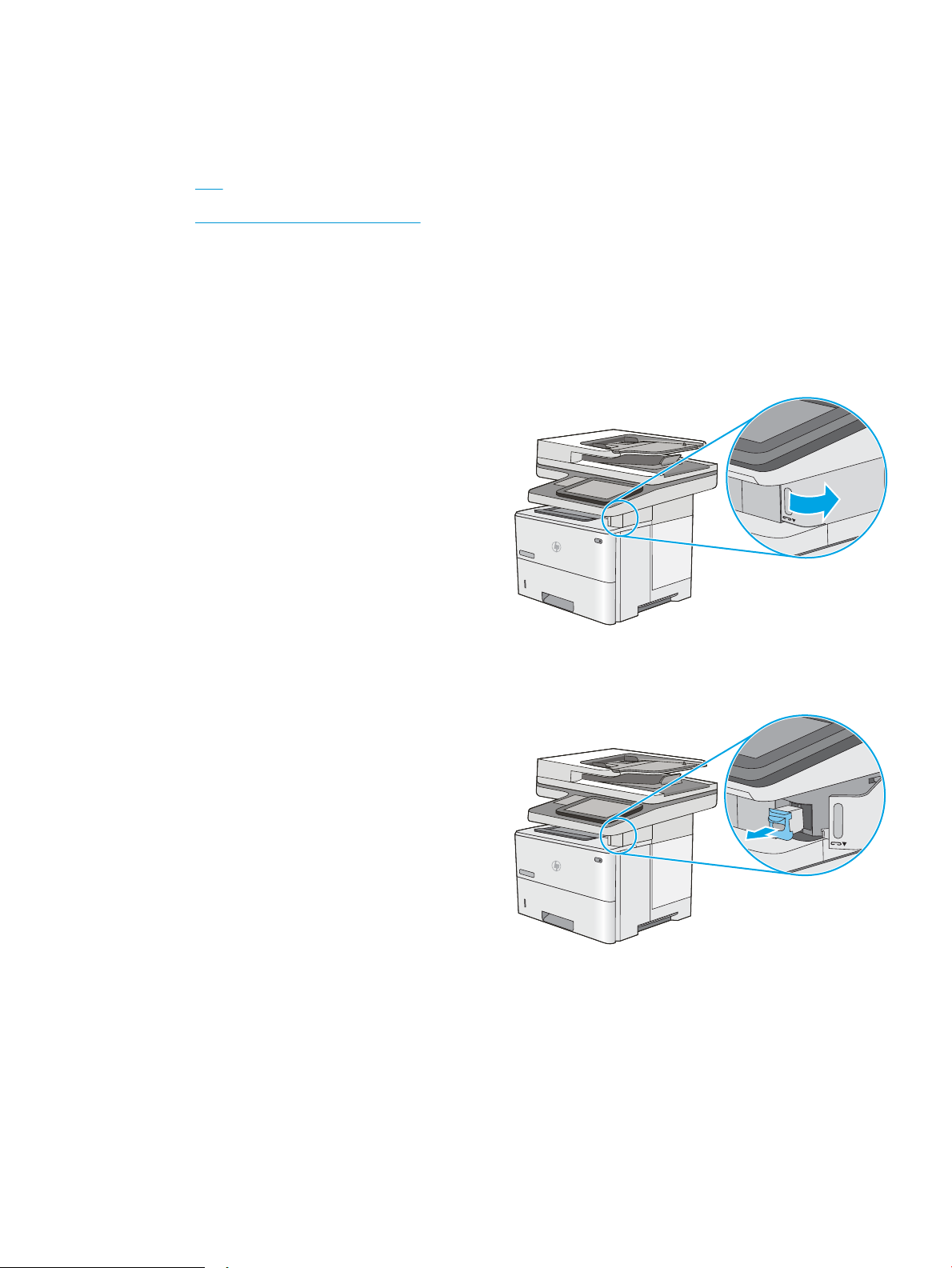
Zımba kartuşunu değiştirin (f, c ve z modelleri)
Mevcut kartuşunuz bittiğinde yeni bir zımba kartuşu takın.
●
Giriş
●
Zımba kartuşunu çıkarma ve takma
Giriş
Zımba kartuşlarını değiştirme yönergeleri aşağıdaki bilgileri sağlar.
Zımba kartuşunu çıkarma ve takma
1. Zımbalayıcı kapağını açın.
NOT: Zımbalayıcının kapağı açıldığında zımbalayıcı
devre dışı kalır.
2. Zımba kartuşunu yazıcıdan çıkarın.
TRWW Zımba kartuşunu değiştirin (f, c ve z modelleri) 45
Page 60

3. Yeni zımba kartuşunu zımbalayıcı kapağının iç
tarafındaki yuvaya takın.
4. Zımbalayıcı kapağını kapayın.
46 Bölüm 3 Sarf malzemeleri, aksesuarlar ve parçalar TRWW
Page 61

4 Yazdırma
Yazılımı kullanarak ya da bir mobil aygıt veya USB ash sürücüsünden yazdırın.
●
Yazdırma görevleri (Windows)
●
Yazdırma görevleri (macOS)
●
Daha sonra veya özel olarak yazdırmak için yazdırma işlerini yazıcıda depolama
●
Mobil yazdırma
●
USB ash sürücüden yazdırma
●
Yüksek hızlı USB 2.0 bağlantı noktası kullanarak yazdırma (kablolu)
Görüntülü yardım için bkz. www.hp.com/videos/LaserJet.
Aşağıdaki bilgiler yayınlandığı tarihte geçerlidir. Güncel bilgiler için bkz. www.hp.com/support/ljM528mfp.
Daha fazla bilgi için:
Yazıcıya özel kapsamlı HP yardımı aşağıdaki bilgileri içerir:
● Yükleme ve yapılandırma
● Bilgi alma ve kullanma
● Sorunları çözme
● Yazılım ve ürün yazılımı güncellemelerini indirme
● Destek forumlarına katılma
● Garanti bilgilerini ve yasal bilgileri bulma
TRWW 47
Page 62

Yazdırma görevleri (Windows)
Windows kullanıcıları için genel yazdırma görevleri hakkında bilgi edinin.
●
Nasıl yazdırma yapılır? (Windows)
●
Otomatik olarak her iki yüze yazdırma (Windows)
●
Her iki yüze manuel yazdırma (Windows)
●
Kağıt başına birden fazla sayfa yazdırma (Windows)
●
Kağıt türünü seçme (Windows)
●
Ek yazdırma görevleri
Nasıl yazdırma yapılır? (Windows)
Bir yazılım uygulamasından Yazdır seçeneğini kullanarak yazdırma işiniz için yazıcıyı seçin ve temel seçenekleri
belirleyin.
Aşağıdaki yordamda Windows için temel yazdırma işlemi açıklanmaktadır.
1. Yazılım programından, Yazdır seçeneğini belirleyin.
2. Yazıcılar listesinden yazıcıyı seçin. Ayarları değiştirmek için yazıcı sürücüsünü açmak amacıyla Özellikler
veya Tercihler düğmesine tıklayın.
NOT: Bu düğmenin adı, yazılım programına göre değişecektir.
Windows 10, 8.1 ve 8'de bu uygulamalar, masaüstü uygulamaları için aşağıda açıklananlardan farklı
özelliklerin bulunduğu farklı bir düzene sahiptir. Bir Başlangıç ekranı uygulamasından yazdırma özelliğine
erişmek için aşağıdaki adımları uygulayın:
● Windows 10: Yazdır öğesini ve ardından yazıcıyı seçin.
● Windows 8.1 veya 8: Aygıtlar öğesini, Yazdır öğesini seçin ve ardından yazıcıyı belirleyin.
Diğer ayarlar seçildiğinde HP AiO Printer Remote uygulaması, HP PCL-6 V4 sürücüsü için ek sürücü
özellikleri indirir.
NOT: Daha fazla bilgi için yazdırma sürücüsündeki Yardım (?) düğmesine tıklayın.
3. Kullanılabilir seçenekleri yapılandırmak için yazdırma sürücüsündeki sekmelere tıklayın. Örneğin,
Sonlandırma sekmesinde kağıt yönünü ayarlayın ve Kağıt/Kalite sekmesinde kağıt kaynağı, kağıt türü, kağıt
boyutu ve kalite ayarlarını yapın.
4. Yazdır iletişim kutusuna dönmek için Tamam düğmesine tıklayın. Bu ekrandan, yazdırılacak kopya sayısını
seçin.
5. İşi yazdırmak için Yazdır düğmesine tıklayın.
Otomatik olarak her iki yüze yazdırma (Windows)
Yazıcınızda otomatik çift taraı baskı ünitesi yüklüyse kağıdın iki tarafına otomatik olarak yazdırabilirsiniz. Çift
taraı baskı ünitesi tarafından desteklenen bir kağıt boyutu ve türü kullanın.
48 Bölüm 4 Yazdırma TRWW
Page 63

1. Yazılım programından, Yazdır seçeneğini belirleyin.
2. Yazıcılar listesinden yazıcıyı seçin ve Özellikler ya da Tercihler düğmesine tıklayarak yazdırma sürücüsünü
açın.
NOT: Bu düğmenin adı, yazılım programına göre değişecektir.
Windows 10, 8.1 ve 8'de bu uygulamalar, masaüstü uygulamaları için aşağıda açıklananlardan farklı
özelliklerin bulunduğu farklı bir düzene sahiptir. Bir Başlangıç ekranı uygulamasından yazdırma özelliğine
erişmek için aşağıdaki adımları uygulayın:
● Windows 10: Yazdır öğesini ve ardından yazıcıyı seçin.
● Windows 8.1 veya 8: Aygıtlar öğesini, Yazdır öğesini seçin ve ardından yazıcıyı belirleyin.
Diğer ayarlar seçildiğinde HP AiO Printer Remote uygulaması, HP PCL-6 V4 sürücüsü için ek sürücü
özellikleri indirir.
3. Son İşlem sekmesine tıklayın.
4. İki Yüze de Yazdır öğesini seçin. Tamam öğesine tıklayarak Belge Özellikleri iletişim kutusunu kapatın.
5. İşi yazdırmak için Yazdır iletişim kutusunda Yazdır düğmesine tıklayın.
Her iki yüze manuel yazdırma (Windows)
Bu işlemi otomatik dupleksleyici takılı olmayan yazıcılar için veya dupleksleyicinin desteklemediği kağıt türleri
üzerine yazdırmak için kullanın.
1. Yazılım programından, Yazdır seçeneğini belirleyin.
2. Yazıcılar listesinden yazıcıyı seçin ve Özellikler ya da Tercihler düğmesine tıklayarak yazdırma sürücüsünü
açın.
NOT: Bu düğmenin adı, yazılım programına göre değişecektir.
Windows 10, 8.1 ve 8'de bu uygulamalar, masaüstü uygulamaları için aşağıda açıklananlardan farklı
özelliklerin bulunduğu farklı bir düzene sahiptir. Bir Başlangıç ekranı uygulamasından yazdırma özelliğine
erişmek için aşağıdaki adımları uygulayın:
● Windows 10: Yazdır öğesini ve ardından yazıcıyı seçin.
● Windows 8.1 veya 8: Aygıtlar öğesini, Yazdır öğesini seçin ve ardından yazıcıyı belirleyin.
Diğer ayarlar seçildiğinde HP AiO Printer Remote uygulaması, HP PCL-6 V4 sürücüsü için ek sürücü
özellikleri indirir.
3. Son İşlem sekmesine tıklayın.
4. Her iki yüze de yazdır (manuel) öğesini seçin ve ardından Belge Özellikleri iletişim kutusunu kapatmak için
Tamam öğesine tıklayın.
5. Yazdır iletişim kutusunda işin ilk yüzünü yazdırmak için Yazdır öğesine tıklayın.
6. Yazdırılan yığını çıkış bölmesinden alın ve 1. Tepsiye yerleştirin.
7. İstenirse devam etmek için uygun kontrol paneli düğmesini seçin.
TRWW Yazdırma görevleri (Windows) 49
Page 64

Kağıt başına birden fazla sayfa yazdırma (Windows)
Bir yazılım uygulamasından Yazdır seçeneğini kullanarak yazdırırken tek bir kağıt yaprağına birden fazla sayfa
yazdırmayı seçebilirsiniz. Örneğin, çok büyük bir belge yazdırıyorsanız ve kağıttan tasarruf etmek istiyorsanız
bunu yapmak isteyebilirsiniz.
1. Yazılım programından, Yazdır seçeneğini belirleyin.
2. Yazıcılar listesinden yazıcıyı seçin ve Özellikler ya da Tercihler düğmesine tıklayarak yazdırma sürücüsünü
açın.
NOT: Bu düğmenin adı, yazılım programına göre değişecektir.
Windows 10, 8.1 ve 8'de bu uygulamalar, masaüstü uygulamaları için aşağıda açıklananlardan farklı
özelliklerin bulunduğu farklı bir düzene sahiptir. Bir Başlangıç ekranı uygulamasından yazdırma özelliğine
erişmek için aşağıdaki adımları uygulayın:
● Windows 10: Yazdır öğesini ve ardından yazıcıyı seçin.
● Windows 8.1 veya 8: Aygıtlar öğesini, Yazdır öğesini seçin ve ardından yazıcıyı belirleyin.
Diğer ayarlar seçildiğinde HP AiO Printer Remote uygulaması, HP PCL-6 V4 sürücüsü için ek sürücü
özellikleri indirir.
3. Son İşlem sekmesine tıklayın.
4. Yaprak başına yazdırılacak sayfa sayısını Kağıt başına sayfa açılır listesinden seçin.
5. Doğru Sayfa kenarlıklarını yazdır, Sayfa sırası ve Yön seçeneklerini belirleyin. Tamam öğesine tıklayarak
Belge Özellikleri iletişim kutusunu kapatın.
6. İşi yazdırmak için Yazdır iletişim kutusunda Yazdır düğmesine tıklayın.
Kağıt türünü seçme (Windows)
Bir yazılım uygulamasından Yazdır seçeneğini kullanarak yazdırırken yazdırma işi için kullandığınız kağıt türünü
ayarlayabilirsiniz. Örneğin, varsayılan kağıt türünüz Letter ise fakat bir yazdırma işi için farklı türde bir kağıt
kullanıyorsanız o kağıt türünü seçin.
1. Yazılım programından, Yazdır seçeneğini belirleyin.
2. Yazıcılar listesinden yazıcıyı seçin ve Özellikler ya da Tercihler düğmesine tıklayarak yazdırma sürücüsünü
açın.
NOT: Bu düğmenin adı, yazılım programına göre değişecektir.
Windows 10, 8.1 ve 8'de bu uygulamalar, masaüstü uygulamaları için aşağıda açıklananlardan farklı
özelliklerin bulunduğu farklı bir düzene sahiptir. Bir Başlangıç ekranı uygulamasından yazdırma özelliğine
erişmek için aşağıdaki adımları uygulayın:
● Windows 10: Yazdır öğesini ve ardından yazıcıyı seçin.
● Windows 8.1 veya 8: Aygıtlar öğesini, Yazdır öğesini seçin ve ardından yazıcıyı belirleyin.
Diğer ayarlar seçildiğinde HP AiO Printer Remote uygulaması, HP PCL-6 V4 sürücüsü için ek sürücü
özellikleri indirir.
3. Kağıt/Kalite sekmesine tıklayın.
50 Bölüm 4 Yazdırma TRWW
Page 65

4. Kağıt türü açılır listesinden kağıt türünü seçin.
5. Tamam öğesine tıklayarak Belge Özellikleri iletişim kutusunu kapatın. İşi yazdırmak için Yazdır iletişim
kutusunda Yazdır düğmesine tıklayın.
Tepsinin yapılandırılması gerekiyorsa yazıcı kontrol panelinde bir tepsi yapılandırma iletisi görüntülenir.
6. Belirtilen tür ve boyutta kağıdı tepsiye yerleştirin ve tepsiyi kapatın.
7. Algılanan türü ve boyutu kabul etmek için Tamam düğmesine veya farklı bir kağıt boyutu ve türü seçmek
için Değiştir düğmesine dokunun.
8. Doğru türü ve boyutu seçip Tamam düğmesine dokunun.
Ek yazdırma görevleri
Sık kullanılan yazdırma görevlerini gerçekleştirme ile ilgili bilgileri internetten bulun.
www.hp.com/support/ljM528mfp sitesini ziyaret edin.
Aşağıdakiler gibi yazdırma görevleri için talimatlar bulunur:
● Yazdırma kısayolları veya ön ayarlar oluşturma ve kullanma
● Kağıt boyutunu seçin veya özel bir kağıt boyutu kullanın
● Sayfa yönünü seçme
● Kitapçık oluşturma
● Sayfayı belirli bir kağıt boyutuna uyacak şekilde ölçeklendirme
● Belgenin ilk ve son sayfasını farklı kağıda yazdırma
● Belgeye filigran yazdırma
TRWW Yazdırma görevleri (Windows) 51
Page 66

Yazdırma görevleri (macOS)
Her iki tarafa yazdırma ve yaprak başına birden fazla sayfa yazdırma gibi görevler de dahil olmak üzere macOS
için HP yazdırma yazılımını kullanarak yazdırın.
●
Nasıl yazdırma yapılır (macOS)
●
Her iki yüze otomatik yazdırma (macOS)
●
Manuel her iki yüze yazdırma (macOS)
●
Kağıt başına birden fazla sayfa yazdırma (macOS)
●
Kağıt türünü seçme (macOS)
●
Ek yazdırma görevleri
Nasıl yazdırma yapılır (macOS)
Aşağıdaki prosedürde, macOS için temel yazdırma işlemi açıklanmaktadır.
1. Dosya menüsünü ve sonra Yazdır seçeneğini tıklatın.
2. Yazıcıyı seçin.
3. Ayrıntıları Göster ya da Kopyalar ve Sayfalar öğesine tıklayın, ardından yazdırma seçeneklerini ayarlamak
için diğer menüleri seçin.
NOT: Bu öğenin adı, yazılım programına göre değişecektir.
4. Print (Yazdır) düğmesine tıklayın.
Her iki yüze otomatik yazdırma (macOS)
NOT: Bu bilgiler, otomatik dupleksleyicisi bulunan yazıcılar için geçerlidir.
NOT: HP yazıcı sürücüsünü yüklerseniz bu özellik kullanılabilir. AirPrint kullanıyorsanız mevcut olmayabilir.
1. Dosya menüsünü ve sonra Yazdır seçeneğini tıklatın.
2. Yazıcıyı seçin.
3. Ayrıntıları Göster veya Kopyalar ve Sayfalar öğesine tıklayın, ardından Düzen menüsüne tıklayın.
NOT: Bu öğenin adı, yazılım programına göre değişecektir.
4. Çift Taraı açılır listesinden bir ciltleme seçeneğini belirleyin.
5. Print (Yazdır) düğmesine tıklayın.
Manuel her iki yüze yazdırma (macOS)
NOT: HP yazıcı sürücüsünü yüklerseniz bu özellik kullanılabilir. AirPrint kullanıyorsanız mevcut olmayabilir.
1. Dosya menüsünü ve sonra Yazdır seçeneğini tıklatın.
2. Yazıcıyı seçin.
52 Bölüm 4 Yazdırma TRWW
Page 67

3. Ayrıntıları Göster veya Kopyalar ve Sayfalar öğesine tıklayın, ardından El ile Çift Yön menüsüne tıklayın.
NOT: Bu öğenin adı, yazılım programına göre değişecektir.
4. El ile Çift Taraı kutusunu tıklatın ve bir ciltleme seçeneğini belirleyin.
5. Print (Yazdır) düğmesine tıklayın.
6. Yazıcıya gidin ve Tepsi 1'deki boş kağıtları çıkarın.
7. Yazdırılan kağıtları çıkış bölmesinden alın ve yazdırılan yüzleri aşağı gelecek şekilde giriş tepsisine
yerleştirin.
8. İstenirse, devam etmek için uygun kontrol paneli düğmesine dokunun.
Kağıt başına birden fazla sayfa yazdırma (macOS)
1. Dosya menüsünü ve sonra Yazdır seçeneğini tıklatın.
2. Yazıcıyı seçin.
3. Ayrıntıları Göster veya Kopyalar ve Sayfalar öğesine tıklayın, ardından Düzen menüsüne tıklayın.
NOT: Bu öğenin adı, yazılım programına göre değişecektir.
4. Kağıt Başına Sayfa açılır listesinden, her kağıda yazdırmak istediğiniz sayfa sayısını seçin.
5. Yerleşim Yönü alanında, yaprak üzerindeki sayfaların sırasını ve yerleşimini seçin.
6. Kenarlıklar menüsünden, yaprak üzerindeki her sayfanın çevresine yazdırılacak kenarlık türünü seçin.
7. Print (Yazdır) düğmesine tıklayın.
Kağıt türünü seçme (macOS)
1. Dosya menüsünü ve sonra Yazdır seçeneğini tıklatın.
2. Yazıcıyı seçin.
3. Ayrıntıları Göster veya Kopyalar ve Sayfalar öğesine tıklayın, ardından Ortam ve Kalite menüsüne veya
Kağıt/Kalite menüsüne tıklayın.
NOT: Bu öğenin adı, yazılım programına göre değişecektir.
4. Ortam ve Kalite veya Kağıt/Kalite seçeneğini belirleyin.
NOT: Bu liste, mevcut olan ana seçenekleri içerir. Bazı seçenekler tüm yazıcılarda bulunmaz.
● Ortam Türü: Yazdırma işi için kağıt türü seçeneğini belirleyin.
● Baskı Kalitesi: Yazdırma işi için çözünürlük seviyesini seçin.
● Kenardan Kenara Yazdırma: Kağıt kenarlarına yakın yazdırmak için bu seçeneği belirleyin.
5. Print (Yazdır) düğmesine tıklayın.
TRWW Yazdırma görevleri (macOS) 53
Page 68

Ek yazdırma görevleri
Sık kullanılan yazdırma görevlerini gerçekleştirme ile ilgili bilgileri internetten bulun.
www.hp.com/support/ljM528mfp sitesini ziyaret edin.
Aşağıdakiler gibi yazdırma görevleri için talimatlar bulunur:
● Yazdırma kısayolları veya ön ayarlar oluşturma ve kullanma
● Kağıt boyutunu seçin veya özel bir kağıt boyutu kullanın
● Sayfa yönünü seçme
● Kitapçık oluşturma
● Sayfayı belirli bir kağıt boyutuna uyacak şekilde ölçeklendirme
● Belgenin ilk ve son sayfasını farklı kağıda yazdırma
● Belgeye filigran yazdırma
54 Bölüm 4 Yazdırma TRWW
Page 69

Daha sonra veya özel olarak yazdırmak için yazdırma işlerini yazıcıda depolama
●
Giriş
●
Depolanan iş oluşturma (Windows)
●
Depolanan iş oluşturma (macOS)
●
Depolanan işi yazdırma
●
Depolanan işi silme
●
Yazıcıya İş Muhasebesi amaçlarıyla gönderilen bilgiler
Giriş
Aşağıdaki bilgiler, USB ash sürücüsünde depolanan belgeleri oluşturma ve yazdırma ile ilgili işlemleri açıklar. Bu
işler daha sonra veya özel olarak yazdırılabilir.
Depolanan iş oluşturma (Windows)
Özel veya gecikmeli yazdırma için işleri USB ash sürücüde depolayın.
1. Yazılım programından, Yazdır seçeneğini belirleyin.
2. Yazıcılar listesinden yazıcıyı seçin ve ardından Özellikler veya Tercihler öğesini seçin.
NOT: Bu düğmenin adı, yazılım programına göre değişecektir.
Windows 10, 8.1 ve 8'de bu uygulamalar, masaüstü uygulamaları için aşağıda açıklananlardan farklı
özelliklerin bulunduğu farklı bir düzene sahiptir. Bir Başlangıç ekranı uygulamasından yazdırma özelliğine
erişmek için aşağıdaki adımları uygulayın:
● Windows 10: Yazdır öğesini ve ardından yazıcıyı seçin.
● Windows 8.1 veya 8: Aygıtlar öğesini, Yazdır öğesini seçin ve ardından yazıcıyı belirleyin.
Diğer ayarlar seçildiğinde HP AiO Printer Remote uygulaması, HP PCL-6 V4 sürücüsü için ek sürücü
özellikleri indirir.
3. İş Depolama sekmesine tıklayın.
4. İş Depolama Modu seçeneğini belirleyin:
● Prova Yazdır ve Beklet: Bir işten bir kopya yazdırarak deneyin ve ardından daha fazla kopya yazdırın.
● Kişisel İş: Yazıcı kontrol panelinden istekte bulunmadığınız sürece iş yazdırılmaz. Bu iş depolama
modu için İşi Özel/Güvenli Yap seçeneklerinden birini belirleyebilirsiniz. İşe bir kişisel kimlik numarası
(PIN) atarsanız kontrol panelinde istenen PIN numarasını girmeniz gerekir. İşi şifrelerseniz kontrol
panelinde istenen parolayı girmeniz gerekir. Yazdırma işi, yazdırıldıktan sonra bellekten silinir; yazıcı
kapatılırsa bu işin kaydı kaybolur.
● Quick Copy (Hızlı Kopya): Bir işin istenen sayıda kopyasını yazdırın ve işin bir kopyasını yazıcının
belleğinde depolayın, böylece bu işi daha sonra tekrar yazdırabilirsiniz.
● Depolanmış İş: Bir işi yazıcıda depolayarak diğer kullanıcıların herhangi bir zamanda bu işi
yazdırmalarına olanak verin. Bu iş depolama modu için İşi Özel/Güvenli Yap seçeneklerinden birini
TRWW Daha sonra veya özel olarak yazdırmak için yazdırma işlerini yazıcıda depolama 55
Page 70

belirleyebilirsiniz. İşe bir kişisel kimlik numarası (PIN) atarsanız, işi yazdıran kişi, kontrol panelinde
istenen PIN değerini girmek zorundadır. İşi şifrelerseniz, işi yazdıran kişi kontrol panelinde istenen
parolayı girmek zorundadır.
5. Özel bir kullanıcı adı veya iş adı kullanmak için Özel düğmesine tıklayın ve kullanıcı adını veya iş adını girin.
Bu adla depolanan başka bir iş varsa hangi seçeneğin kullanılacağını belirtin:
● İş Adı + (1 - 99) Kullan: İş adının sonuna benzersiz bir numara ekleyin.
● Varolan Dosyayı Değiştir: Varolan depolanan işi yenisiyle değiştirin.
6. Tamam düğmesine tıklayarak Belge Özellikleri iletişim kutusunu kapatın. İşi yazdırmak için Yazdır iletişim
kutusundan Yazdır düğmesine tıklayın.
Depolanan iş oluşturma (macOS)
Özel veya gecikmeli yazdırma için işleri USB ash sürücüde depolayın.
1. Dosya menüsüne ve ardından Yazdır seçeneğine tıklayın.
2. Yazıcı menüsünde yazıcıyı seçin.
3. Yazdırma sürücüsü, varsayılan olarak Kopyalar ve Sayfalar menüsünü gösterir. Açılır listeyi açın ve ardından,
İş Depolama menüsüne tıklayın.
NOT: İş Depolama menüsü görüntülenmiyorsa menüyü etkinleştirmek için Yazdırma penceresini kapatıp
yeniden açın.
4. Mod açılır listesinden depolanan işin türünü seçin.
● Prova Yazdır ve Beklet: Bir işten bir kopya yazdırarak deneyin ve ardından daha fazla kopya yazdırın.
● Kişisel İş: Yazıcı kontrol panelinden istekte bulunulmadığı sürece iş yazdırılmaz. İşin kişisel bir kimlik
numarası (PIN) varsa gerekli PIN değerini kontrol paneline girin. Yazdırma işi, yazdırıldıktan sonra
bellekten silinir; yazıcı kapatılırsa bu işin kaydı kaybolur.
● Quick Copy (Hızlı Kopya): Bir işin istenen sayıda kopyasını yazdırın ve işin bir kopyasını ürünün
belleğinde depolayın, böylece bu işi daha sonra tekrar yazdırabilirsiniz.
● Depolanmış İş: Bir işi yazıcıda depolayarak diğer kullanıcıların herhangi bir zamanda bu işi
yazdırmalarına olanak verin. İşin kişisel kimlik numarası (PIN) varsa işi yazdıran kişi kontrol panelinde
istenen PIN değerini girmek zorundadır.
5. Özel bir kullanıcı adı veya iş adı kullanmak için Özel düğmesine tıklayın ve kullanıcı adını veya iş adını girin.
Bu adla depolanan başka bir iş varsa hangi seçeneğin kullanılacağını belirtin.
● İş Adı + (1 - 99) Kullan: İş adının sonuna benzersiz bir numara ekleyin.
● Varolan Dosyayı Değiştir: Varolan depolanan işi yenisiyle değiştirin.
6. 4. adımda Depolanan İş veya Kişisel İş seçeneğini belirlediyseniz işi PIN kullanarak koruma altına
alabilirsiniz. Yazdırmak İçin PIN Kullan alanına 4 basamaklı bir sayı yazın. Başka kişiler bu işi yazdırmaya
çalıştığında, yazıcı bu PIN numarasını girmelerini ister.
7. İşi işlemek için Yazdır düğmesine tıklayın.
56 Bölüm 4 Yazdırma TRWW
Page 71
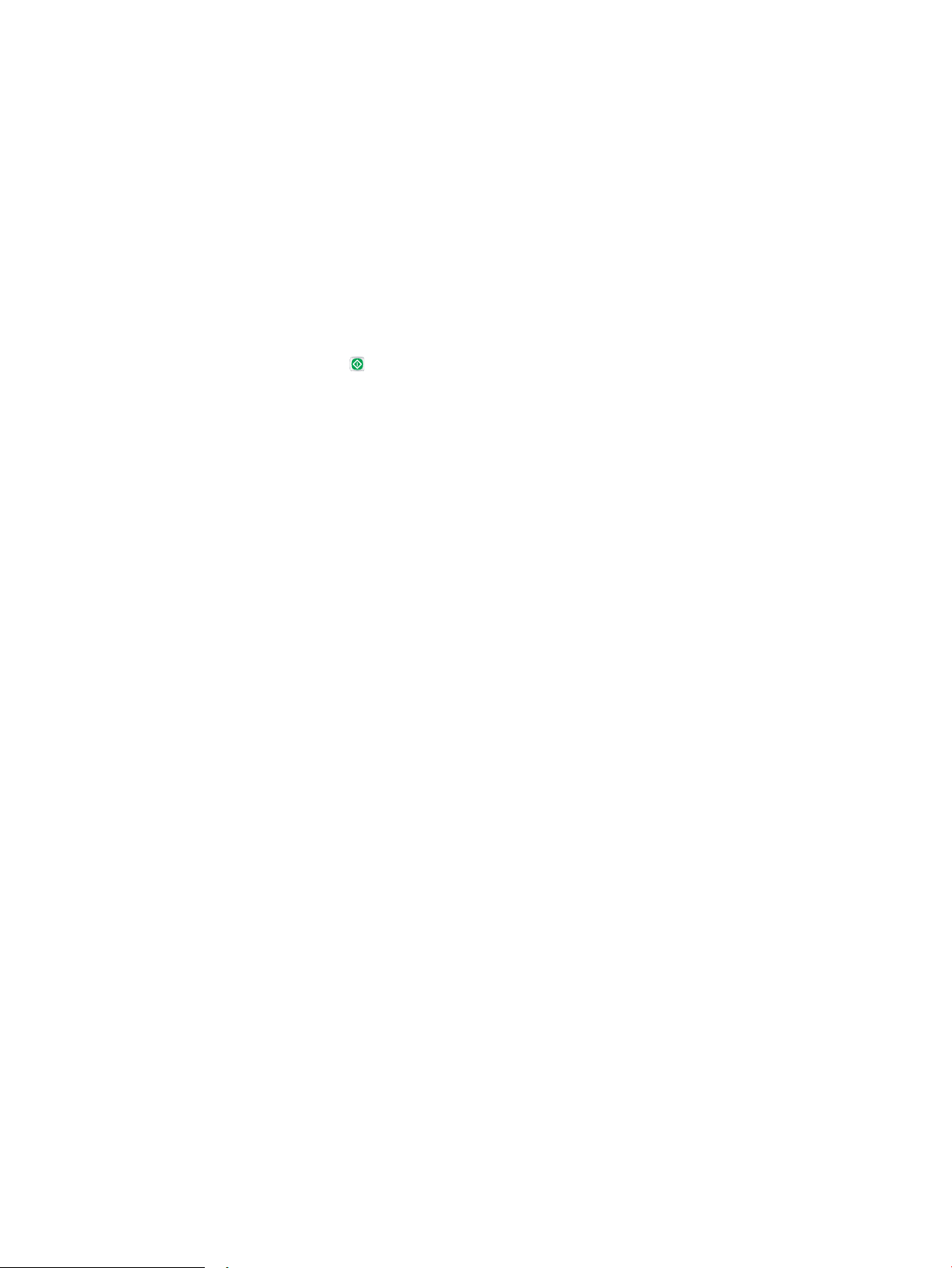
Depolanan işi yazdırma
Yazıcı belleğinde depolanan bir işi yazdırmak için aşağıdaki prosedürü kullanın.
1. Yazıcı kontrol panelinin Giriş ekranından Yazdır uygulamasına gidin ve ardından Yazdır simgesini seçin.
2. İş Depolamadan Yazdır öğesini seçin.
3. Seç öğesini belirleyin ve ardından işin depolandığı klasörün adını seçin.
4. İşin adını seçin. İş, özel ya da şifreliyse PIN ya da parolayı girin.
5. Kopya sayısını ayarlamak için ekranın sol alt köşesindeki kopya sayısı alanını seçin. Yazdırılacak kopya
sayısını girmek için tuş takımını kullanın.
6. İşi yazdırmak için Başlat düğmesini veya Yazdır öğesini seçin.
TRWW Daha sonra veya özel olarak yazdırmak için yazdırma işlerini yazıcıda depolama 57
Page 72

Depolanan işi silme
Yazıcıya kaydedilmiş ve artık gerekli olmayan belgeleri silebilirsiniz. Ayrıca yazıcının depolayacağı maksimum iş
sayısını ayarlayabilirsiniz.
●
Yazıcıda depolanmış bir işi silme
●
İş depolama sınırını değiştirme
Yazıcıda depolanmış bir işi silme
Yazıcı belleğinde depolanan bir işi silmek için kontrol panelini kullanın.
1. Yazıcı kontrol panelinin Giriş ekranından Yazdır uygulamasına gidin ve ardından Yazdır simgesini seçin.
2. İş Depolamadan Yazdır öğesini seçin.
3. Seç öğesini belirleyin ve ardından işin depolandığı klasörün adını seçin.
4. İşin adını seçin. İş, özel ya da şifreliyse PIN ya da parolayı girin.
İşi silmek için Çöp düğmesini seçin.
5.
İş depolama sınırını değiştirme
Yeni bir iş yazıcı belleğinde depolandığında yazıcı, aynı kullanıcı ve iş adına sahip önceki tüm işlerin üzerine
yazdırır. Bir iş zaten aynı kullanıcı ve iş adı altında depolanmıyorsa ve yazıcı ek alana gerek duyuyorsa en eski
işten başlamak suretiyle depolanan diğer işleri silebilir.
Yazıcının depolayabileceği iş sayısını değiştirmek için aşağıdaki prosedürü uygulayın:
1. Yazıcı kontrol panelinin Giriş ekranından Ayarlar uygulamasına gidin ve ardından Ayarlar simgesini seçin.
2. Aşağıdaki menüleri açın:
● Kopyala/Yazdır veya Yazdır
● Depolanan İşleri Yönetme
● Geçici İş Depolama Sınırı
3. Tuş takımını kullanarak yazıcının depolayacağı iş sayısını girin.
4. Ayarı kaydetmek için Tamam veya Bitti öğesini seçin.
Yazıcıya İş Muhasebesi amaçlarıyla gönderilen bilgiler
İstemcideki (örn. bilgisayar) sürücüler tarafından gönderilen yazdırma işleri HP'nin Yazdırma ve Görüntüleme
aygıtlarına kişisel olarak tanımlayıcı bilgiler gönderebilir. Bu bilgiler, yazdırma aygıtının Yöneticisi tarafından
belirlenen biçimde iş muhasebesi amaçlarıyla kullanılabilecek, işin gönderildiği kullanıcı adı ve istemci adı dahil
ancak bunlarla sınırlı olmamak koşuluyla bazı öğeleri içerebilir. Aynı bilgiler, iş depolama özelliği kullanılırken
yazdırma aygıtının toplu depolama aygıtında (örn. disk sürücüsü) da depolanabilir.
58 Bölüm 4 Yazdırma TRWW
Page 73

Mobil yazdırma
●
Giriş
●
Wi-Fi, Wi-Fi Direct Print, NFC ve BLE yazdırma
●
E-posta ile HP ePrint
●
AirPrint
●
Android yerleşik yazdırma
Giriş
HP; bir dizüstü bilgisayardan, tabletten, akıllı telefondan veya diğer mobil aygıtlardan bir HP yazıcıya kolay
yazdırma yapılabilmesi için birçok mobil çözüm sunar. Tam listeyi görmek ve en uygun seçeneği belirlemek için
www.hp.com/go/LaserJetMobilePrinting adresine gidin.
TRWW Mobil yazdırma 59
Page 74

Wi-Fi, Wi-Fi Direct Print, NFC ve BLE yazdırma
●
Kablosuz yazdırmayı etkinleştirme
●
Wi-Fi Direct adını değiştirme
HP, desteklenen HP Jetdirect 3100w BLE/NFC/Kablosuz Bağlantı Aksesuarına sahip yazıcılar için Wi-Fi Direct
Print, Yakın Alan Bağlantısı (NFC) ve Düşük Enerji Kullanımlı Bluetooth (BLE) yazdırma özellikleri sunar. Bir
donanım tümleştirme cebi (HIP) bulunduran HP yazıcılar için bu aksesuar, bir seçenek olarak mevcuttur.
Bu özellikler, Wi-Fi özellikli (mobil) aygıtların kablosuz yönlendirici kullanmadan doğrudan yazıcıyla kablosuz ağ
bağlantısı kurmasını sağlar.
Yazıcının çalışması için bu mobil bağımsız yazdırma ağına bağlanması gerekmez.
Aşağıdaki aygıtlardan kablosuz olarak yazdırmak için Wi-Fi Direct Print seçeneğini kullanın:
● Apple AirPrint kullanan iPhone, iPad veya iPod touch
● Android yerleşik yazdırma çözümünü kullanan Android mobil aygıtlar
Kablosuz yazdırma hakkında daha fazla bilgi için www.hp.com/go/LaserJetMobilePrinting adresine gidin.
NFC, BLE ve Wi-Fi Direct Print özellikleri, yazıcının kontrol panelinden etkinleştirilebilir veya devre dışı bırakılabilir.
Kablosuz yazdırmayı etkinleştirme
1. Yazıcı kontrol panelinin Giriş ekranından Ayarlar uygulamasına gidin ve ardından Ayarlar simgesini seçin.
2. Aşağıdaki menüleri açın:
● Ağ Hizmeti
● Wi-Fi Direct
● Durum
3. Açık öğesini ve ardından kablosuz yazdırmayı etkinleştirmek için Tamam öğesini seçin.
Wi-Fi Direct adını değiştirme
NOT: Aynı yazıcının birden fazla modelinin kurulu olduğu ortamlarda HP Wi-Fi Direct Print için yazıcının daha
kolay tanımlaması amacıyla her yazıcıya ilişkin benzersiz Wi-Fi Direct Adı sağlamak yararlı olacaktır.Wi-Fi Direct
Yazdırma. Kablosuz ağ adlarına, (ör. Kablosuz, Wi-Fi Direct vb.) Bilgi simgesini seçerek ve ardından Ağ veya
Kablosuz simgesini seçerek Bilgi ekranından ulaşabilirsiniz.
Yazıcının Wi-Fi Direct adını değiştirmek için aşağıdaki yordamı tamamlayın:
1. Yazıcı kontrol panelinin Giriş ekranından Ayarlar uygulamasına gidin ve ardından Ayarlar simgesini seçin.
2. Aşağıdaki menüleri açın:
● Ağ Hizmeti
● Wi-Fi Direct
● Wi-Fi Direct Adı
3. Wi-Fi Direct Adı metin alanındaki adı değiştirmek için tuş takımını kullanın ve ardından Tamam öğesini seçin.
60 Bölüm 4 Yazdırma TRWW
Page 75

E-posta ile HP ePrint
Belgeleri herhangi bir e-posta özellikli aygıttan yazıcının e-posta adresine e-posta eki şeklinde göndererek
yazdırmak için HP ePrint'i kullanın.
HP ePrint'i kullanmak için yazıcının şu gereksinimleri karşılaması gerekir:
● Yazıcı bir ağa kablolu veya kablosuz bir şekilde bağlanmalı ve İnternet erişimine sahip olmalıdır.
● HP Web Hizmetleri yazıcıda etkinleştirilmelidir ve yazıcı HP Connected'a kaydedilmelidir.
HP Web Hizmetleri özelliğini etkinleştirmek ve HP Connected kaydınızı yaptırmak için bu prosedürü uygulayın:
1. HP Yerleşik Web Sunucusu'nu (EWS) açın:
a. IP adresini veya ana bilgisayar adını görüntülemek için yazıcı kontrol panelinin Giriş ekranından Bilgi
simgesini ve ardından Ağ simgesini seçin.
b. Yazıcıyla aynı ağ üzerindeki bir bilgisayardan bir web tarayıcısı açın. Adres satırına IP adresini veya ana
bilgisayar adını yazıcı kontrol panelinde görüntülenen şekilde yazın. Bilgisayar klavyesinde Enter
tuşuna basın. EWS açılır.
NOT: Web tarayıcısında web sitesine erişimin güvenli olmayabileceğini belirten bir mesaj
görüntüleniyorsa web sitesine devam et seçeneğini belirleyin. Bu web sitesine erişim bilgisayara zarar
vermez.
AirPrint
2. HP Web Hizmetleri sekmesine tıklayın.
3. Web Hizmetleri'ni etkinleştirme seçeneğini belirleyin.
NOT: Web Hizmetleri'ni etkinleştirmek birkaç dakika sürebilir.
4. Bir HP ePrint hesabı oluşturmak için www.hpconnected.com adresine gidin ve kurulum işlemini
tamamlayın.
Apple'ın AirPrint özelliğini kullanarak doğrudan yazdırma işlemi, iOS aygıtlarda ve macOS 10.7 Lion ve daha
sonraki sürümleri kullanan Mac bilgisayarlarda desteklenmektedir. Bir iPad, iPhone (3GS veya üzeri) ya da iPod
touch (üçüncü nesil veya üzeri) aygıtından doğrudan yazıcıya yazdırmak için aşağıdaki mobil uygulamalarda
AirPrint'i kullanın:
● E-posta
● Fotoğraar
● Safari
● iBooks
● Belirli üçüncü taraf uygulamaları
AirPrint özelliğini kullanmak için yazıcının Apple aygıtı ile aynı ağa (alt ağ) bağlı olması gerekir. AirPrint kullanımı
ve AirPrint ile uyumlu HP yazıcıları hakkında daha fazla bilgi için www.hp.com/go/MobilePrinting adresini ziyaret
edin.
TRWW Mobil yazdırma 61
Page 76

NOT: USB bağlantısı bulunan AirPrint'i kullanmadan önce sürüm numarasını doğrulayın. AirPrint 1.3 ve daha
önceki sürümleri, USB bağlantılarını desteklemez.
Android yerleşik yazdırma
HP'nin Android ve Kindle'a yönelik dahili yazdırma çözümü, Wi-Fi Direct yazdırma için mobil aygıtların bir ağdaki
veya kablosuz kapsama alanındaki HP yazıcıları otomatik olarak bulmasını ve bu yazıcılara yazdırmasını sağlar.
Yazdırma çözümü işletim sisteminin birçok sürümünde yerleşik olarak mevcuttur.
NOT: Aygıtınızda yazdırma mevcut değilse Google Play > Android uygulamaları konumuna gidin ve HP Yazdırma
Hizmeti Eklentisini yükleyin.
Android yerleşik yazdırma özelliğinin nasıl kullanılacağı ve hangi Android aygıtların desteklendiği konusunda
daha fazla bilgi için www.hp.com/go/MobilePrinting adresine gidin.
62 Bölüm 4 Yazdırma TRWW
Page 77

USB ash sürücüden yazdırma
Bu yazıcıdaki kolay erişimli USB'den yazdırma özelliği sayesinde dosyaları bilgisayardan göndermeden hızlı bir
şekilde yazdırabilirsiniz.
●
USB bağlantı noktasını yazdırma için etkinleştirme
●
USB belgelerini yazdırma
Yazıcının kontrol paneli yakınındaki USB bağlantı noktasına standart USB ash sürücüler takılabilir. Aşağıdaki
dosya türlerini destekler:
● .pdf
● .prn
● .pcl
● .ps
● .cht
TRWW USB ash sürücüden yazdırma 63
Page 78

USB bağlantı noktasını yazdırma için etkinleştirme
USB bağlantı noktası varsayılan olarak devre dışıdır. Bu özelliği kullanmadan önce USB bağlantı noktasını
etkinleştirin.
●
Birinci yöntem: Yazıcı kontrol panelinden USB bağlantı noktasını etkinleştirme
●
İkinci yöntem: USB bağlantı noktasını HP Yerleşik Web Sunucusu'ndan etkinleştirme (yalnızca ağ bağlantılı
yazıcılar)
Bağlantı noktasını etkinleştirmek için aşağıdaki yöntemlerden birini kullanın:
Birinci yöntem: Yazıcı kontrol panelinden USB bağlantı noktasını etkinleştirme
1. Yazıcı kontrol panelinin Giriş ekranından Ayarlar uygulamasına gidin ve ardından Ayarlar simgesini seçin.
2. Aşağıdaki menüleri açın
● Kopyala/Yazdır veya Yazdır
● Aygıt USB'sini Etkinleştirme
3. USB bağlantı noktasını etkinleştirmek için Etkin öğesini seçin.
İkinci yöntem: USB bağlantı noktasını HP Yerleşik Web Sunucusu'ndan etkinleştirme (yalnızca ağ
bağlantılı yazıcılar)
1. IP adresini veya ana bilgisayar adını görüntülemek için yazıcı kontrol panelinin Giriş ekranından Bilgi
simgesini ve ardından Ağ simgesini seçin
2. Bir web tarayıcısı açın ve adres satırına IP adresini yazıcı kontrol panelinde görüntülenen şekilde yazın.
Bilgisayar klavyesinde Enter tuşuna basın. EWS açılır.
NOT: EWS'yi açmaya çalıştığınızda web tarayıcısı Bu web sitesinin güvenlik sertifikasıyla ilgili bir sorun var
mesajını görüntülüyorsa Bu web sitesine devam et (önerilmez) öğesine tıklayın.
HP yazıcısına ait EWS'de gezinirken Bu web sitesine git (önerilmez) seçeneğinin belirlenmesi bilgisayara
zarar vermez.
3. MFP modelleri için Kopyala/Yazdır sekmesi veya SFP modeller için Yazdır sekmesini seçin.
4. Soldaki menüde USB Sürücü Ayarlarından Yazdır öğesini seçin.
5. USB Sürücüden Yazdırmayı Etkinleştir öğesini seçin.
6. Uygula öğesine tıklayın.
USB belgelerini yazdırma
1. Kolay erişilebilir USB bağlantı noktasına USB ash sürücüsünü yerleştirin.
NOT: Bağlantı noktasının üstü kapalı olabilir. Bazı yazıcılarda kapak çevrilerek açılır. Diğer yazıcılarda
kapağı çıkarmak için doğruca dışarı doğru çekin.
2. Yazıcı kontrol panelinin Giriş ekranından Yazdır uygulamasına gidin ve ardından Yazdır simgesini seçin.
64 Bölüm 4 Yazdırma TRWW
Page 79

3. USB Sürücüden Yazdır öğesini seçin.
4. Seç öğesini seçin, yazdırılacak belgenin adını ve ardından Seç öğesini belirleyin.
NOT: Belge, bir klasörde olabilir. Klasörleri gereken şekilde açın.
5. Kopya sayısını ayarlamak için Yazdır düğmesinin solundaki kutuya dokunun ve ardından açılan tuş takımıyla
kopya sayısını belirleyin. Tuş takımını kapatmak için Kapat düğmesini seçin.
6. Belgeyi yazdırmak için Yazdır öğesini seçin.
TRWW USB ash sürücüden yazdırma 65
Page 80

Yüksek hızlı USB 2.0 bağlantı noktası kullanarak yazdırma (kablolu)
●
Yüksek hızlı USB bağlantı noktasını yazdırma işlemi için etkinleştirme
66 Bölüm 4 Yazdırma TRWW
Page 81

Yüksek hızlı USB bağlantı noktasını yazdırma işlemi için etkinleştirme
Bu yazıcıda, kablolu USB yazdırma işlemi için yüksek hızlı USB 2.0 bağlantı noktası bulunur. Bağlantı noktası
arabirim bağlantı noktaları bölümünde bulunur ve varsayılan olarak devre dışıdır. Bağlantı noktasını
etkinleştirmek için aşağıdaki yöntemlerden birini kullanın. Bağlantı noktası etkinleştirildiğinde, bu bağlantı
noktasını kullanarak yazdırmak için ürün yazılımını yükleyin.
●
Birinci yöntem: Yüksek hızlı USB 2.0 bağlantı noktasını yazıcı kontrol paneli menülerinden etkinleştirme
●
İkinci yöntem: Yüksek hızlı USB 2.0 bağlantı noktasını HP Yerleşik Web Sunucusu'ndan etkinleştirme
(yalnızca ağ bağlantılı yazıcılar)
Birinci yöntem: Yüksek hızlı USB 2.0 bağlantı noktasını yazıcı kontrol paneli menülerinden etkinleştirme
Bağlantı noktasını etkinleştirmek için kontrol panelini kullanın.
1. Yazıcı kontrol panelinin Giriş ekranından Ayarlar uygulamasına gidin ve ardından Ayarlar simgesini seçin.
2. Aşağıdaki menüleri açın
● Genel
● Aygıt USB'sini Etkinleştirme
3. Etkin seçeneğini belirleyin.
İkinci yöntem: Yüksek hızlı USB 2.0 bağlantı noktasını HP Yerleşik Web Sunucusu'ndan etkinleştirme
(yalnızca ağ bağlantılı yazıcılar)
Bağlantı noktasını etkinleştirmek için HP EWS'yi kullanın.
1. Yazıcı IP adresini bulun. IP adresini veya ana bilgisayar adını görüntülemek için yazıcı kontrol panelinde Bilgi
düğmesini ve ardından Ağ simgesini seçin.
2. Bir web tarayıcısı açın ve adres satırına IP adresini yazıcı kontrol panelinde görüntülenen şekilde yazın.
Bilgisayar klavyesinde Enter tuşuna basın. EWS açılır.
NOT: Web tarayıcısında web sitesine erişimin güvenli olmayabileceğini belirten bir mesaj görüntüleniyorsa
web sitesine devam et seçeneğini belirleyin. Bu web sitesine erişim bilgisayara zarar vermez.
3. Güvenlik sekmesini seçin.
4. Ekranın sol kısmında Genel Güvenlik öğesini seçin.
5. Aşağı kaydırarak Donanım Bağlantı Noktaları öğesine gidin ve onay kutusunu işaretleyerek iki öğeyi de
etkinleştirin:
● Aygıt USB'sini Etkinleştirme
● Ana Bilgisayar USB girişini etkinleştir ve oynat
6. Uygula öğesine tıklayın.
TRWW Yüksek hızlı USB 2.0 bağlantı noktası kullanarak yazdırma (kablolu) 67
Page 82

68 Bölüm 4 Yazdırma TRWW
Page 83

5 Kopyalama
Yazıcı ile kopyalayın, iki taraı belge kopyalamayı öğrenin ve ek kopyalama görevlerini web'de bulun.
●
Kopyalama
●
Her iki yüze yazdırma (dupleks)
●
Ek kopyalama görevleri
Görüntülü yardım için bkz. www.hp.com/videos/LaserJet.
Aşağıdaki bilgiler yayınlandığı tarihte geçerlidir. Güncel bilgiler için bkz. www.hp.com/support/ljM528mfp.
Daha fazla bilgi için:
Yazıcıya özel kapsamlı HP yardımı aşağıdaki bilgileri içerir:
● Yükleme ve yapılandırma
● Bilgi alma ve kullanma
● Sorunları çözme
● Yazılım ve ürün yazılımı güncellemelerini indirme
● Destek forumlarına katılma
● Garanti bilgilerini ve yasal bilgileri bulma
Kopyalama
1. Belgeyi ön yüzü altta kalacak şekilde tarayıcı camına ya da ön yüzü üstte kalacak şekilde belge besleyiciye
yerleştirin ve kağıt kılavuzlarını belgenin boyutuna göre ayarlayın.
2. Yazıcı kontrol panelinin Giriş ekranından Kopyala uygulamasına gidin ve ardından Kopyala simgesini seçin.
3. Seçenekler bölmesinde kopya sayısını seçin.
4. Kopyalanan görüntü türünü iyileştirmek için Metin/Resim İyileştirme öğesini seçin: metin, grafik ya da
fotoğraar. Öntanımlı seçeneklerden birini belirleyin.
5. Önizleme seçeneğini kullanmadan önce sarı üçgenle işaretlenmiş seçenekleri ayarlayın.
TRWW 69
Page 84

NOT: Bu seçenekler, önizleme taramasından sonra ana Seçenekler listesinden kaldırılır ve Ön Tarama
Seçenekleri listesinde özetlenir. Bu seçeneklerin herhangi birini değiştirmek için önizlemeyi atlayın ve
yeniden başlayın.
Önizleme özelliğini isteğe bağlı olarak kullanabilirsiniz.
6. Belgeyi önizlemek için ekranın sağ bölmesine dokunun. Önizleme ekranındayken önizleme seçeneklerini
ayarlamak, sayfaları yeniden düzenlemek, döndürmek, eklemek veya çıkarmak için ekranın sağ tarafındaki
düğmeleri kullanın.
İki sayfalı görünüm ve küçük resim görünümü arasında geçiş yapmak için bu düğmeleri kullanın.
Küçük resim görünümünde iki sayfalı görünümden daha fazla seçenek bulunur.
Seçilen sayfalara yakınlaşmak veya seçilen sayfalardan uzaklaşmak için bu düğmeleri kullanın.
NOT: Bu düğmeleri kullanmak için bir seferde yalnızca bir sayfa seçin.
Sayfayı 180 derece döndürmek için bu düğmeyi kullanın.
NOT: Bu düğme yalnızca küçük resim görünümünde kullanılabilir.
Seçilen sayfaları silmek için bu düğmeyi kullanın.
NOT: Bu düğme yalnızca küçük resim görünümünde kullanılabilir.
Belgenin içindeki sayfaları yeniden düzenlemek için bu düğmeleri kullanın. Bir veya daha fazla
sayfa seçin ve bu sayfaları sağa ya da sola taşıyın.
NOT: Bu düğmeler yalnızca küçük resim görünümünde kullanılabilir.
Belgeye sayfa eklemek için bu düğmeyi kullanın. Yazıcı, ek sayfaların taranmasını ister.
Önizlemede yapılan değişiklikleri silmek ve yeniden başlamak için bu düğmeyi kullanın.
7. Belge hazır olduğunda kopyalamaya başlamak için Başla öğesine dokunun.
70 Bölüm 5 Kopyalama TRWW
Page 85

Her iki yüze yazdırma (dupleks)
1. Belgeyi ön yüzü altta kalacak şekilde tarayıcı camına ya da ön yüzü üstte kalacak şekilde belge besleyiciye
yerleştirin ve kağıt kılavuzlarını belgenin boyutuna göre ayarlayın.
2. Yazıcı kontrol panelinin Giriş ekranından Kopyala uygulamasına gidin ve ardından Kopyala simgesini seçin.
3. Seçenekler bölmesinde Orijinal Yüzler öğesini seçin ve ardından orijinal belgeyi tanımlayan seçeneği
belirleyin:
● Orijinalin, sayfanın tek tarafına mı yoksa iki tarafına mı yazdırıldığını tespit etmek için Otomatik Olarak
'yı kullanın.
Algıla
● Sayfanın bir tarafına yazdırılan orijinaller için Tek taraı seçeneğini kullanın.
● Kitaplar gibi sayfanın sağ/sol kenarından çevrilen orijinaller için 2 taraı (kitap stili) seçeneğini kullanın.
Görüntü dikey yönlüyse çıktı, sayfanın uzun kenarından çevrilir. Görüntü yatay yönlüyse çıktı, sayfanın
kısa kenarından çevrilir.
● Takvimler gibi sayfanın üst/alt kenarından çevrilen orijinaller için 2 taraı (çevirme stili) seçeneğini
kullanın. Görüntü dikey yönlüyse çıktı, sayfanın kısa kenarından çevrilir. Görüntü yatay yönlüyse çıktı,
sayfanın uzun kenarından çevrilir.
4. Çıktı Taraarını seçin ve ardından şu seçeneklerden birini belirleyin:
● Orijinal ile eşleştir: Çıktı, orijinalin biçimiyle eşleştirilir. Örneğin, orijinal tek taraıysa çıktı da tek taraı
olur. Ancak, yönetici tek taraı yazdırmayı kısıtlamışsa ve orijinal tek taraıysa çıktı, 2 taraı kitap
stilinde olur.
● Tek taraı: Çıktı 1 taraı olacaktır. Ancak, yönetici tek taraı yazdırmayı kısıtlamışsa çıktı, 2 taraı kitap
stilinde olur.
● 2 taraı (kitap stili): Çıktı, bir kitap gibi sayfanın sağ/sol kenarından çevrilir. Görüntü dikey yönlüyse
çıktı, sayfanın uzun kenarından çevrilir. Görüntü yatay yönlüyse çıktı, sayfanın kısa kenarından çevrilir.
● 2 taraı (çevirme stili): Çıktı, bir takvim gibi sayfanın üst/alt kenarından çevrilir. Görüntü dikey yönlüyse
çıktı, sayfanın kısa kenarından çevrilir. Görüntü yatay yönlüyse çıktı, sayfanın uzun kenarından çevrilir.
5. Önizleme seçeneğini kullanmadan önce sarı üçgenle işaretlenmiş seçenekleri ayarlayın.
NOT: Bu seçenekler, önizleme taramasından sonra ana Seçenekler listesinden kaldırılır ve Ön Tarama
Seçenekleri listesinde özetlenir. Bu seçeneklerin herhangi birini değiştirmek için önizlemeyi atlayın ve
yeniden başlayın.
Önizleme özelliğini isteğe bağlı olarak kullanabilirsiniz.
6. Belgeyi önizlemek için ekranın sağ bölmesine dokunun. Önizleme ekranındayken önizleme seçeneklerini
ayarlamak, sayfaları yeniden düzenlemek, döndürmek, eklemek veya çıkarmak için ekranın sağ tarafındaki
düğmeleri kullanın.
TRWW Her iki yüze yazdırma (dupleks) 71
Page 86

İki sayfalı görünüm ve küçük resim görünümü arasında geçiş yapmak için bu düğmeleri kullanın.
Küçük resim görünümünde iki sayfalı görünümden daha fazla seçenek bulunur.
Seçilen sayfalara yakınlaşmak veya seçilen sayfalardan uzaklaşmak için bu düğmeleri kullanın.
NOT: Bu düğmeleri kullanmak için bir seferde yalnızca bir sayfa seçin.
Sayfayı 180 derece döndürmek için bu düğmeyi kullanın.
NOT: Bu düğme yalnızca küçük resim görünümünde kullanılabilir.
Seçilen sayfaları silmek için bu düğmeyi kullanın.
NOT: Bu düğme yalnızca küçük resim görünümünde kullanılabilir.
7. Belge hazır olduğunda kopyalamaya başlamak için Başla öğesine dokunun.
Ek kopyalama görevleri
Genel kopyalama görevlerini gerçekleştirme ile ilgili bilgileri Web'de bulun.
www.hp.com/support/ljM528mfp sitesini ziyaret edin.
Belgenin içindeki sayfaları yeniden düzenlemek için bu düğmeleri kullanın. Bir veya daha fazla
sayfa seçin ve bu sayfaları sağa ya da sola taşıyın.
NOT: Bu düğmeler yalnızca küçük resim görünümünde kullanılabilir.
Belgeye sayfa eklemek için bu düğmeyi kullanın. Yazıcı, ek sayfaların taranmasını ister.
Önizlemede yapılan değişiklikleri silmek ve yeniden başlamak için bu düğmeyi kullanın.
Aşağıdakiler gibi kopyalama görevleri için talimatlar bulunur:
● Kitaplardan veya diğer ciltli belgelerden sayfalar kopyalayın ya da tarayın
● Karışık boyutlu belgeleri kopyalayın
72 Bölüm 5 Kopyalama TRWW
Page 87

● Bir kimlik kartının iki tarafını kopyalayın veya tarayın
● Bir belgeyi kitapçık biçimine kopyalama veya tarama
TRWW Ek kopyalama görevleri 73
Page 88

74 Bölüm 5 Kopyalama TRWW
Page 89

6 Tarama
Yazılımı kullanarak veya doğrudan e-postaya, USB ash sürücüsüne, ağ klasörüne ya da başka bir hedefe tarama
yapın.
●
E-postaya Tara Kurulumu
●
Ağ Klasörüne Taramayı kurma
●
SharePoint®'a Tarama özelliğini kurma (yalnızca Flow modellerinde)
●
USB Sürücüsüne Tara özelliğini kurma
●
E-postaya tarama
●
İş depolamaya tarama
●
Ağ klasörüne tarama
●
SharePoint'e Tara
●
USB sürücüye tarama
●
HP JetAdvantage iş çözümlerini kullanma
●
Ek tarama görevleri
Görüntülü yardım için bkz. www.hp.com/videos/LaserJet.
Aşağıdaki bilgiler yayınlandığı tarihte geçerlidir. Güncel bilgiler için bkz. www.hp.com/support/ljM528mfp.
Daha fazla bilgi için:
Yazıcıya özel kapsamlı HP yardımı aşağıdaki bilgileri içerir:
● Yükleme ve yapılandırma
● Bilgi alma ve kullanma
● Sorunları çözme
● Yazılım ve ürün yazılımı güncellemelerini indirme
● Destek forumlarına katılma
● Garanti bilgilerini ve yasal bilgileri bulma
TRWW 75
Page 90

E-postaya Tara Kurulumu
Yazıcı, bir belgeyi tarayıp bir ya da daha fazla e-posta adresine gönderebilmesini sağlayan bir özelliğe sahiptir.
●
Giriş
●
Başlamadan önce
●
Birinci adım: HP Yerleşik Web Sunucusu'na (EWS) erişme
●
İkinci adım: Ağ Kimliği ayarlarını yapılandırma
●
Üçüncü adım: E-postaya Gönder özelliğini yapılandırma
●
Dördüncü adım: Hızlı Ayarlar'ı yapılandırma (isteğe bağlı)
●
Beşinci adım: Oice 365 Outlook kullanmak için E-postaya Gönder işlevini ayarlayın (isteğe bağlı)
Giriş
Bu tarama özelliğini kullanabilmek için yazıcının bir ağa bağlı olması gerekir ancak bu özellik, yapılandırılmadan
kullanılamaz. E-postaya Tara özelliği iki şekilde yapılandırılabilir: Temel yapılandırma için E-postaya Tara Kurulum
Sihirbazı ve gelişmiş yapılandırma için E-posta Kurulumu.
E-postaya Tara özelliğini ayarlamak için aşağıdaki bilgileri kullanın.
Başlamadan önce
E-postaya Tara özelliğini ayarlamak için yazıcının etkin bir ağ bağlantısı olmalıdır.
Yöneticilerin, yapılandırma işlemine başlamadan önce aşağıdaki bilgilere sahip olması gerekir:
● Yazıcıya yönetici erişimi
● DNS soneki (ör. sirketadi.com)
● SMTP sunucusu (ör. smtp.sirketadi.com)
NOT: SMTP sunucusu adı, SMTP bağlantı noktası numarası veya kimlik doğrulama bilgilerini bilmiyorsanız
bilgi almak için e-posta/İnternet servis sağlayıcısı ya da sistem yöneticisiyle iletişim kurun. SMTP sunucu
adları ve bağlantı noktası adları genellikle basit bir İnternet aramasıyla bulunabilir. Örneğin, "Gmail smtp
sunucu adı" veya "Yahoo smtp sunucu adı" gibi terimlerle arama yapın.
● Giden e-posta iletileri için varsa kimlik doğrulamada kullanılan kullanıcı adı ve parola dahil SMTP sunucusu
kimlik doğrulama gereksinimleri.
NOT: E-posta hesabınızın dijital gönderme sınırları hakkında bilgi için e-posta hizmet sağlayıcınızın belgelerine
bakın. Bazı sağlayıcılar gönderme sınırını aşarsanız hesabınızı geçici olarak kilitleyebilir.
Birinci adım: HP Yerleşik Web Sunucusu'na (EWS) erişme
Kurulum işlemini başlatmak için EWS'yi açın.
76 Bölüm 6 Tarama TRWW
Page 91

1. IP adresini veya ana bilgisayar adını görüntülemek için yazıcı kontrol panelinin Giriş ekranından Bilgi
simgesine ve ardından Ağ simgesine dokunun.
2. Bir web tarayıcısı açın ve adres satırına yazıcı kontrol panelinde görüntülenen şekilde IP adresini veya ana
bilgisayar adını yazın. Bilgisayar klavyesinde Enter tuşuna basın. EWS açılır.
NOT: Web tarayıcısında web sitesine erişimin güvenli olmayabileceğini belirten bir mesaj görüntüleniyorsa
web sitesine devam et seçeneğini belirleyin. Bu web sitesine erişim bilgisayara zarar vermez.
İkinci adım: Ağ Kimliği ayarlarını yapılandırma
NOT: E-posta ayarlarının Ağ iletişimi sekmesinden yapılandırılması ileri seviye bir konudur ve bir sistem
yöneticisinin yardımını gerektirebilir.
1. En üstteki EWS gezinme sekmelerini kullanarak Ağ İletişimi seçeneğine tıklayın.
NOT: Ağ ayarlarını Oice 365 ile kullanmak üzere yapılandırmak için Beşinci adım: Oice 365 Outlook
kullanmak için E-postaya Gönder işlevini ayarlayın (isteğe bağlı), sayfa 88
2. Sol taraftaki gezinti bölmesinde, TCP/IP Ayarları öğesine tıklayın. EWS'nin Ağ Kimliği sekmesine erişmek için
bir kullanıcı adı/parola gerekebilir.
3. TCP/IP Ayarları iletişim kutusundan Ağ Kimliği sekmesine tıklayın.
TRWW E-postaya Tara Kurulumu 77
Page 92

4. Ağda DNS gerekiyorsa TCP/IP Etki Alanı Adı Son Eki alanında, kullandığınız e-posta istemcisi için DNS son
ekinin listelendiğinden emin olun. DNS son ekleri şu biçimdedir: sirketadi.com, gmail.com vb.
NOT: Etki Alanı Adı soneki ayarlı değilse IP adresini kullanın.
5. Uygula öğesine tıklayın.
6. OK öğesine tıklayın.
78 Bölüm 6 Tarama TRWW
Page 93

Üçüncü adım: E-postaya Gönder özelliğini yapılandırma
E-postaya Gönder için iki adet yapılandırma seçeneği mevcuttur. Bunlar, temel yapılandırma için E-posta Kurulum
Sihirbazı ve gelişmiş yapılandırma için E-posta Kurulumu seçenekleridir. E-postaya Gönder özelliğini
yapılandırmak için aşağıdaki seçenekleri kullanın:
●
Birinci yöntem: E-posta Kurulum Sihirbazı'nı kullanarak temel yapılandırma
●
İkinci yöntem: E-posta Kurulumu'nu kullanarak gelişmiş yapılandırma
Birinci yöntem: E-posta Kurulum Sihirbazı'nı kullanarak temel yapılandırma
Bu seçenek, temel yapılandırma için HP Yerleşik Web Sunucusu'ndaki (EWS), E-posta Kurulum Sihirbazı
bölümünü açar.
1. En üstteki EWS gezinme sekmelerini kullanarak Tarama/Dijital Olarak Gönderme seçeneğine tıklayın.
2. Sol taraftaki gezinti bölmesinde E-posta Gönder ve Ağ Klasörüne Tara Hızlı Kurulum Sihirbazı öğesine
tıklayın.
3. E-posta Gönder ve Ağ Klasörüne Tara Hızlı Kurulum Sihirbazları iletişim kutusunda E-posta Kurulumu
bağlantısına tıklayın.
NOT: E-postaya Tara özelliğinin devre dışı bırakıldığını belirten bir ileti görüntüleniyorsa yapılandırmaya
devam etmek için Devam öğesine tıklayın ve işlem tamamlandıktan sonra E-postaya Tara özelliğini
etkinleştirin.
4. E-posta Sunucuları'nı (SMTP) Yapılandır iletişim kutusunda, aşağıdaki seçeneklerden birini seçin ve adımları
tamamlayın:
Birinci seçenek: Zaten E-posta tarafından kullanılan bir sunucu kullan
▲ Zaten E-posta tarafından kullanılan bir sunucu kullan seçeneğini belirleyin ve ardından İleri
seçeneğine tıklayın.
NOT: Bu seçenek yalnızca güvenlik duvarınızdaki giden SMTP sunucularını bulur.
TRWW E-postaya Tara Kurulumu 79
Page 94

İkinci seçenek: Giden e-posta sunucusunu ağda ara
a. Giden e-posta sunucusunu ağda ara öğesini seçin ve ardından İleri'ye tıklayın.
b. Uygun sunucuyu E-posta Sunucusunu (SMTP) Yapılandır listesinden seçin ve ardından İleri seçeneğine
tıklayın.
c. Sunucunun kimlik doğrulama gereksinimlerini açıklayan seçeneği belirleyin:
– Sunucu için kimlik doğrulama gerekmiyor: Sunucu için kimlik doğrulama gerekmiyor öğesini
seçin ve ardından İleri seçeneğine tıklayın.
-VEYA-
– Sunucu için kimlik doğrulama gerekiyor: Açılır listeden kimlik doğrulama seçeneğini belirleyin:
○ Kontrol panelinde oturum açtıktan sonra bağlanmak için kullanıcı kimlik bilgilerini kullanın:
Bağlanmak için kontrol panelindeki Oturum Aç'ın ardından kullanıcı kimlik bilgilerini kullanın
öğesini seçin ve ardından İleri seçeneğine tıklayın.
-VEYA-
○ Her zaman bu kimlik bilgilerini kullan: Her zaman bu kimlik bilgilerini kullan öğesini seçin,
Kullanıcı adı ve Parola'yı girin ve ardından İleri'ye tıklayın.
Üçüncü seçenek: SMTP sunucusu ekleme
a. SMTP sunucusu ekle öğesini seçin
b. Sunucu Adı ve Bağlantı Noktası Numarası bilgilerini girin ve ardından İleri öğesine tıklayın.
NOT: Çoğu durumda varsayılan bağlantı noktası numarasının değiştirilmesi gerekmez.
NOT: Gmail gibi barındırılan bir SMTP hizmeti kullanıyorsanız servis sağlayıcının web sitesinden veya
başka kaynaklardan SMTP adresini, bağlantı noktası numarasını ve SSL ayarlarını doğrulayın.
Genellikle Gmail için SMTP adresi smtp.gmail.com, bağlantı noktası numarası 465 olmalı ve SSL
etkinleştirilmelidir.
Yapılandırma sırasında bu sunucu ayarlarının güncel ve geçerli olduğunu doğrulamak için lütfen
çevrimiçi kaynaklara başvurun.
c. Uygun sunucu kimlik doğrulama seçeneği belirleyin:
– Sunucu için kimlik doğrulama gerekmiyor: Sunucu için kimlik doğrulama gerekmiyor öğesini
seçin ve ardından İleri seçeneğine tıklayın.
-VEYA-
– Sunucu için kimlik doğrulama gerekiyor: Sunucu için kimlik doğrulama gerekiyor açılır listesinden
bir seçenek belirleyin:
○ Kontrol panelinde oturum açtıktan sonra bağlanmak için kullanıcı kimlik bilgilerini kullanın:
Bağlanmak için kontrol panelindeki Oturum Aç'ın ardından kullanıcı kimlik bilgilerini kullanın
öğesini seçin ve ardından İleri seçeneğine tıklayın.
-VEYA-
○ Her zaman bu kimlik bilgilerini kullan: Her zaman bu kimlik bilgilerini kullan öğesini seçin,
Kullanıcı adı ve Parola'yı girin ve ardından İleri'ye tıklayın.
80 Bölüm 6 Tarama TRWW
Page 95

5. E-posta Ayarlarını Yapılandır iletişim kutusunda, gönderenin e-posta adresi ile ilgili aşağıdaki bilgileri girin
ve ardından İleri seçeneğine tıklayın.
NOT: Kimden, Konu ve İleti alanları ayarlanırken Kullanıcı tarafından düzenlenebilir onay kutusu
işaretlenmezse kullanıcılar, e-posta gönderirken yazıcının kontrol panelinde bu alanları düzenleyemez.
Seçenek Açıklama
Kimden
(Gerekli)
Konu
(İsteğe bağlı)
İleti
(İsteğe bağlı)
Aşağıdaki Kimden açılır listesinden bir seçenek belirleyin:
● Kullanıcı adresi (oturum açılması gereklidir)
● Varsayılan Kimden: Varsayılan Gönderen Adresi ve Varsayılan Görünen Ad alanlarında
bir varsayılan e-posta adresi ve görünen ad girin
NOT: Yazıcı için bir e-posta hesabı oluşturun ve bunu, varsayılan e-posta adresi olarak
kullanın.
NOT: E-posta özelliğini, kullanıcıların kullanmadan önce oturum açmak zorunda
kalacakları şekilde yapılandırın. Bu, kullanıcıların kendilerine ait olmayan bir adresten eposta göndermelerini engeller.
E-posta iletileri için bir varsayılan konu satırı girin.
Özel bir ileti oluşturun.
Yazıcıdan gönderilen tüm e-posta iletilerinde bu iletiyi kullanmak için İleti öğesinin Kullanıcı
tarafından düzenlenebilir onay kutusundaki seçimi kaldırın.
6. Dosya Tarama Ayarlarını Yapılandır alanında, varsayılan tarama tercihlerini ayarlayın ve ardından İleri'ye
tıklayın.
Seçenek Açıklama
Dosya Türü Taranan belgenin varsayılan dosya türünü seçin:
● PDF
● JPEG
● TIFF
● MTIFF
● XPS
● PDF/A
Renkli/Siyah Taranan belgenin varsayılan renk ayarını seçin:
● Renkli
● Siyah
● Siyah/Gri
● Otomatik algıla
TRWW E-postaya Tara Kurulumu 81
Page 96

Seçenek Açıklama
Kalite ve Dosya Boyutu Taranan belgenin varsayılan çıkış kalitesini seçin:
● Düşük (küçük dosya)
● Orta
● Yüksek (büyük dosya)
Çözünürlük Taranan belgenin varsayılan tarama çözünürlüğünü seçin:
● 75 dpi
● 150 dpi
● 200 dpi
● 300 dpi
● 400 dpi
● 600 dpi
7. Özet alanını inceleyin ve ardından ayarları tamamlamak için Bitir'e tıklayın.
İkinci yöntem: E-posta Kurulumu'nu kullanarak gelişmiş yapılandırma
1. En üstteki EWS gezinme sekmelerini kullanarak Tara/Dijital Olarak Gönder öğesine tıklayın ve ardından sol
taraftaki gezinti bölmesinde, E-posta Kurulumu öğesine tıklayın.
NOT: Varsayılan olarak E-posta Kurulumu sayfasında, E-postaya Tara kurulumu için temel ayarlar
görüntülenir. Ek ayarlara erişmek için sayfanın en altında bulunan Gelişmiş Ayarlar düğmesine tıklayın.
2. E-posta Kurulumu iletişim kutusunda E-Postaya Göndermeyi Etkinleştir onay kutusunu seçin. Bu onay
kutusu seçilmezse özellik, yazıcı kontrol panelinde kullanılamaz.
3. Giden E-posta Sunucuları (SMTP) alanında, aşağıdaki seçeneklerden birine yönelik adımları tamamlayın:
82 Bölüm 6 Tarama TRWW
Page 97

● Görüntülenen sunuculardan birini seçin
● SMTP sihirbazını başlatmak için Ekle öğesine tıklayın.
1. SMTP sihirbazında aşağıdaki seçeneklerden birini belirleyin:
○ Birinci seçenek:SMTP sunucu adresimi veya ana bilgisayarımın adını biliyorum: Bir SMTP
sunucusunun adresini girin ve ardından İleri'ye tıklayın
○ İkinci seçenek: SMTP sunucusunun adresini bilmiyorsanız Giden e-posta sunucusunu ağda
ara öğesini seçin ve ardından, İleri'ye tıklayın. Sunucuyu seçin ve ardından İleri'ye tıklayın.
NOT: Başka bir yazıcı işlevi için daha önce bir SMTP sunucusu oluşturulmuşsa Başka bir işlev
tarafından kullanılan bir sunucu kullan seçeneği görüntülenir. E-posta işlevi için kullanmak üzere
bu seçeneği belirleyin ve ardından yapılandırın.
2. Sunucuya bağlanmak için gerekli temel bilgileri ayarla iletişim kutusunda, kullanılacak
seçenekleri ayarlayın ve ardından İleri'ye tıklayın.
NOT: Bazı sunucular, 5 megabayt (MB) üzerinde büyüklüğe sahip e-postaları alırken veya
gönderirken sorun yaşayabilir. Bu sorunlar, (MB) değerinden büyük e-postaları böl alanına bir
sayı değeri girilerek önlenebilir.
NOT: Çoğu durumda varsayılan bağlantı noktası numarasının değiştirilmesi gerekmez. Ancak,
SMTP SSL İletişim Kuralını Etkinleştir seçeneğini kullanırken 587 numaralı bağlantı noktasının
kullanılması gerekir.
NOT: Google™ Gmail e-posta hizmetini kullanıyorsanız SMTP SSL İletişim Kuralını Etkinleştir
onay kutusunu seçin. Genellikle gmail için SMTP adresi smtp.gmail.com, bağlantı noktası
numarası 465 olmalı ve SSL etkinleştirilmelidir.
Yapılandırma sırasında bu sunucu ayarlarının güncel ve geçerli olduğunu doğrulamak için lütfen
çevrimiçi kaynaklara başvurun.
3. Sunucu Kimlik Doğrulama Gereksinimleri iletişim kutusunda sunucunun kimlik doğrulama
gereksinimlerini açıklayan seçeneği belirleyin:
○ Sunucu kimlik doğrulama gerektirmiyor öğesini seçin ve ardından İleri'ye tıklayın.
○ Sunucu için kimlik doğrulama gerekiyor
○ Açılır kutudan Kontrol panelinde Oturum Açtıktan sonra bağlanmak için kullanıcı
kimlik bilgilerini kullan öğesini seçin ve ardından İleri'ye tıklayın.
○ Açılır kutudan Her zaman bu kimlik bilgilerini kullan öğesini seçin, Kullanıcı adı ve
Parola'yı girin ve ardından İleri'ye tıklayın.
NOT: Oturum açan bir kullanıcının kimlik bilgilerini kullanıyorsanız e-postayı, kullanıcının yazıcı
kontrol panelinde oturum açmasını gerektirecek şekilde ayarlayın. Güvenlik sekmesinin Erişim
Denetimi iletişim kutusundaki Oturum Açma ve İzin İlkeleri alanında yer alan Aygıt Konuğu
sütunundaki e-posta ile ilgili onay kutusunun işaretini kaldırarak aygıt konuğu erişimini
engelleyin. Onay kutusundaki simge, onay işaretinden bir kilit şekline dönüşür.
4. Sunucu Kullanımı iletişim kutusunda, bu SMTP sunucusu üzerinden e-posta gönderecek yazıcı
işlevlerini seçin ve ardından İleri düğmesine tıklayın.
NOT: Sunucu, kimlik doğrulama gerektiriyorsa yazıcıdan otomatik uyarı ve rapor
gönderilebilmesi için bir kullanıcı adı ve parola gerekir.
TRWW E-postaya Tara Kurulumu 83
Page 98

5. Özet ve Sınama iletişim kutusunda, Sınama e-postası gönder: alanına geçerli bir e-posta adresi
girin ve ardından Sına'ya tıklayın.
6. Tüm ayarların doğru olduğundan emin olun ve ardından giden e-posta sunucusu ayarlarını
tamamlamak için Bitir'e tıklayın.
4. Adres ve İleti Alanı Denetimi alanında, Kimden: ayarını ve diğer isteğe bağlı ayarları girin.
Adres ve İleti Alan Kontrolü ayarları:
Özellik Açıklama
Adres Alanı Kısıtlamaları
1
Kullanıcıların adres defterindeki bir e-posta adresini seçmelerinin gerekip gerekmediğini veya
manuel olarak adres girmelerine izin verilip verilmediğini belirtin.
DİKKAT: Kullanıcılar adres defterinden seçmeli seçildiğinde ve adres alanlarından herhangi biri
Kullanıcı tarafından düzenlenebilir olarak ayarlandığında, düzenlenebilir alanlar üzerinde yapılan
değişiklikler adres defterinde karşılık gelen değerleri de değiştirir.
Kullanıcıların, yazıcı kontrol panelinde bulunan Adres Defteri'ndeki kişileri değiştirmesini
engellemek için Güvenlik sekmesindeki Erişim Denetimi sayfasına gidin ve adres defteri
değişikliklerine Aygıt Konuğu erişimini engelleyin.
Geçersiz e-posta adresi
biçimlerine izin ver
Kullanıcı tarafından
düzenlenebilir
Varsayılan Kimden: ve
Varsayılan Görünen Ad:
1
Kime:
1
Bilgi:
1
Gizli:
Konu: E-posta iletileri için bir varsayılan konu satırı girin.
İleti: Özel bir ileti oluşturun. Yazıcıdan gönderilen tüm e-postalarda bu iletiyi kullanmak için İleti:
1
Bu ayar yalnızca Gelişmiş Ayarlar sayfasında mevcuttur.
1
Geçersiz e-posta adresi biçimlerine izin vermek için seçin.
Bu yazıcıdan gönderilen tüm e-posta iletileri için Varsayılan Kimden adresi ve Varsayılan Görünen
Ad kullanmak için (bir kullanıcı oturum açmamışsa) Kullanıcı tarafından düzenlenebilir onay
kutusunu işaretlemeyin.
Adres alanlarını ayarlarken Kullanıcı tarafından düzenlenebilir onay kutusu işaretli değilse
kullanıcılar, e-posta gönderirken bu alanları yazıcı kontrol panelinden düzenleyemezler. Bana
gönder işlevi için şu alanlar dahil olmak üzere tüm adres alanlarındaki Kullanıcı tarafından
düzenlenebilir onay kutularının işaretini kaldırın: Kimden:Kime:Bilgi: ve Gizli: ve ardından ilgili
kullanıcının Kimden: alanına kendi e-posta adresini ve Kime: alanına kendi e-posta adresini
ayarlayın.
E-posta iletisinin Kimden: adresi için bir e-posta adresi ve ad girin.
NOT: Yazıcı için bir e-posta hesabı oluşturun ve bunu, varsayılan e-posta adresi olarak kullanın.
NOT: E-posta özelliğini, kullanıcıların kullanmadan önce oturum açmak zorunda kalacakları
şekilde yapılandırın. Bu, kullanıcıların kendilerine ait olmayan bir adresten e-posta göndermelerini
engeller.
E-postalar için bir Kime (alıcı) e-posta adresi girin.
E-postalar için bir Bilgi e-posta adresi girin.
E-postalar için bir Gizli e-posta adresi girin.
öğesinin Kullanıcı tarafından düzenlenebilir onay kutusundaki seçimi kaldırın veya işaretlemeyin.
5. İmzalama ve Şifreleme alanında, imzalama ve şifreleme tercihlerinizi ayarlayın.
NOT: Bu ayarlar yalnızca Gelişmiş Ayarlar sayfasında mevcuttur.
İmzalama ve Şifreleme ayarları:
84 Bölüm 6 Tarama TRWW
Page 99

Özellik Açıklama
İmzalama Güvenlik sertifikasının imzalanıp imzalanmayacağını seçin.
Bu ayarın yazıcı kontrol panelinden düzenlenebilmesi için Kullanıcı tarafından düzenlenebilir onay
kutusunu işaretleyin.
Karma Algoritma Sertifikanın imzalanmasında kullanılacak algoritmayı seçin.
Şifreleme E-postanın şifrelenip şifrelenmeyeceğini seçin.
Bu ayarın yazıcı kontrol panelinden düzenlenebilmesi için Kullanıcı tarafından düzenlenebilir onay
kutusunu işaretleyin.
Şifreleme Algoritması E-postanın şifrelenmesinde kullanılacak algoritmayı seçin.
Alıcı Ortak Anahtarının
Özniteliği
Alıcıyı doğrulamak için alıcının
ortak anahtar sertifikasını
kullanın
Alıcının ortak anahtar sertifikasını LDAP'den almak için hangi özniteliğin kullanılacağını girin.
Alıcıyı doğrulamak amacıyla alıcının ortak anahtar sertifikasını kullanmak için bu ayarı seçin.
6. Bildirim Ayarları alanında kullanıcıların gönderilen e-postalar ile ilgili ne zaman bildirim alacağını seçin.
Varsayılan ayar, oturum açan kullanıcının e-posta adresinin kullanılmasıdır. Alıcı e-posta adresi boşsa
bildirim gönderilmez.
7. Tarama Ayarları alanında varsayılan tarama tercihlerini belirleyin.
NOT: Bu ayarlar yalnızca Gelişmiş Ayarlar sayfasında mevcuttur.
Tarama ayarları:
Özellik Açıklama
Orijinal Boyut Orijinal belgenin sayfa boyutunu seçin.
Orijinal Yüzler Orijinal belgenin 1 taraı veya 2 taraı olup olmadığını belirleyin.
Metni/Resmi İyileştir Belirli bir içerik türündeki çıktıyı iyileştirmek için seçin.
İçerik Yönü Orijinal belge içeriğinin sayfaya nasıl yerleştirileceğini seçin: Dikey veya Yatay.
Arka Plan Temizleme Arka plandaki sönük görüntüleri veya açık bir arka plan rengini kaldırmak için bir değer seçin.
Koyuluk Dosyanın koyuluğunu ayarlamak için bir değer seçin.
Kontrast Dosyanın kontrastını ayarlamak için bir değer seçin.
Netlik Dosyanın netliğini ayarlamak için bir değer seçin.
Görüntü Önizleme İşin önizlemesinin zorunlu veya isteğe bağlı olup olmayacağını seçin ya da önizlemeyi devre dışı
bırakın.
Kırpma Seçenekleri Bir işin kesilmesine izin verilip verilmeyeceğini ve kesme seçeneğinin türünü seçin.
Kenarları Sil Bir işin ön ve arka tarafı için silinecek kenar boşluklarının genişliğini inç veya milimetre cinsinden
belirlemek üzere bu ayarı seçin.
8. Dosya Ayarları alanında varsayılan dosya ayarı tercihlerini ayarlayın.
Dosya ayarları:
TRWW E-postaya Tara Kurulumu 85
Page 100

Özellik Açıklama
Dosya Adı Öneki
1
Bir ağ klasörüne kaydedilen dosyalar için kullanılan varsayılan dosya adı önekini ayarlayın.
Dosya Adı Kaydedilecek dosya için varsayılan dosya adı.
Bu ayarın yazıcı kontrol panelinden düzenlenebilmesi için Kullanıcı tarafından düzenlenebilir onay
kutusunu işaretleyin.
Dosya Adı Soneki
1
Bir ağ klasörüne kaydedilen dosyalar için kullanılan varsayılan dosya adı sonekini ayarlayın.
Varsayılan yinelenen dosya adı son eki [dosyaadı]_YYYYMMDDT
Dosya Adı Önizlemesi
1
Dosya Numaralandırma Biçimi
Bir dosya adı girin ve ardından Önizlemeyi Güncelleştir düğmesine tıklayın.
1
İşin birden fazla dosyaya bölündüğü durumlar için bir dosya adı biçimi seçin.
İş yalnızca tek bir dosya
içerdiğinde numaralandırma
ekleyin (ör. _1–1)
1
İş, birden çok dosya yerine yalnızca bir dosyadan oluştuğunda, dosya adına numaralandırma
eklemek için bu ayarı seçin.
Dosya Türü Kaydedilen dosya için dosya biçimini seçin.
Bu ayarın yazıcı kontrol panelinden düzenlenebilmesi için Kullanıcı tarafından düzenlenebilir onay
kutusunu işaretleyin.
Yüksek Sıkıştırma Oranı (küçük
boyutlu dosya)
PDF şifreleme
1
1
Taranan dosyayı sıkıştırmak için dosya boyutunu küçülten bu ayarı seçin. Ancak, Yüksek sıkıştırma
dosyası için olan tarama işlemi Normal sıkıştırma dosyası için olandan daha uzun sürebilir.
Dosya türü PDF ise bu seçenek, üretilen PDF dosyasını şifreler. Şifreleme işleminin bir parçası
olarak bir parola belirlenmelidir. Dosyayı açmak için aynı parolanın kullanılması gerekir. Başlat
öğesine basmadan önce bir parola belirlenmemişse tarama işine başlamadan önce kullanıcıdan
bir parola girmesi istenir.
Çözünürlük Dosyanın çözünürlüğünü ayarlayın. Yüksek çözünürlüklü resimlerin nokta/inç (dpi) değerleri
yüksek olduğu için daha fazla ayrıntı gösterirler. Daha düşük çözünürlüklü resimlerin nokta/inç
değerleri düşüktür ve daha az ayrıntı gösterirler ancak dosya boyutları da daha küçüktür.
Kalite ve Dosya Boyutu Dosyanın kalitesini seçin. Yüksek kaliteli görüntüler, düşük kaliteli görüntülere göre daha büyük
dosya boyutu gerektirirler ve gönderilmeleri daha uzun sürer.
Renkli/Siyah Kopyaların renkli, siyah ve gri ya da yalnızca siyah olarak basılıp basılmayacağını belirleyin.
Boş sayfaları atla
1
Birden Çok Dosya Oluştur
Boş sayfaları atla seçeneği etkin ise boş sayfalar yoksayılır.
1
Dosya başına önceden belirlenmiş maksimum sayfa sayısına göre sayfaları ayrı dosyalara
taramak üzere bu ayarı seçin.
1
Bu ayar yalnızca Gelişmiş Ayarlar sayfasında mevcuttur.
9. Belirlenen seçenekleri gözden geçirerek doğru olduklarından emin olun ve ardından ayarları tamamlamak
için Uygula öğesine tıklayın.
Dördüncü adım: Hızlı Ayarlar'ı yapılandırma (isteğe bağlı)
Hızlı Ayarlar, ana Giriş ekranı'ndan veya yazıcıdaki Hızlı Ayarlar uygulamasından erişilebilen, isteğe bağlı kısayol
işleridir.
1. Sol taraftaki gezinti bölmesinin E-posta Kurulumu alanında Hızlı Ayarlar öğesine tıklayın.
2. Aşağıdaki seçeneklerden birini belirleyin:
● Tabloda, Hızlı Ayarlar Uygulaması'nın altında bulunan bir Hızlı Ayar'ı seçin.
86 Bölüm 6 Tarama TRWW
